Manual de uso portal convenios: Solicitud masiva
1. OBJETIVO
En el presente documento se crea con el fin de describir paso a paso el uso del Portal Convenios, con relación a los módulos de Notificación y asignación de clave, Login, Creación masiva de solicitudes y Cerrar sesión. Ofreciendo a los usuarios una guía clara y detallada sobre sus principales funcionalidades.
1.1. Propósito
Se ha preparado este manual de uso con el fin de facilitar el manejo de las funcionalidades para Notificación y asignación de clave, Login, Creación masiva de solicitudes y Cerrar sesión. del aplicativo Portal Convenios de la Entidad de Certificación Digital, el cual pretende servir de guía para hacer un correcto uso de la aplicación.
1.2. Público destinatario
Este manual está dirigido a los suscriptores que hayan adquirido un convenio, con el fin de facilitar la creación de solicitudes por medio del código del convenio, y validar la información más detallada de cada una de las solicitudes.
1.2.1. Roles involucrados
- Administrador.
- Gestor.
1.2.2. Servicios previos
- Administrador: Antes de hacer uso del portal convenios, es necesario haberse contactado con OlimpiaIT, y la realización del registro, para obtener el convenio.
- Gestor: Antes de hacer uso del portal convenios, es necesario que sea agregado en el equipo de trabajo, una vez a el administrador se le haya realizado el registro del convenio.
1.2.3. Accesos previos
Es necesario el acceso a internet y a la siguiente URL del ambiente de producción: Portal Convenios | ECD | Olimpia IT.
1.2.4. Prerrequisitos
Contar con un convenio creado, activo y con cantidades validas.
1.3. Envía tus comentarios del manual
Los comentarios y sugerencias que nos remitas en relación al Manual de Usuario nos ayudarán a desarrollar las versiones de este documento. Los comentarios los podrás realizar a la cuenta de correo: soporte@olimpiait.com.
2. DESCRIPCIÓN DEL PROCESO PORTAL CONVENIOS
2.1. Notificación y asignación de clave
Este módulo te permitirá, la asignación de la contraseña para el usuario, mediante una notificación enviada al correo registrado (Usuarios creados desde el Portal Privado o usuarios creados por el módulo de Mi Equipo).
- Notificación: Envió de una notificación al correo registrado, con un botón para “Crear Contraseña”:

- Crea tu nueva contraseña: Ingreso de la clave con los caracteres indicados y dar clic en el botón de “Crear Contraseña”:

- Dashboard: Acepta la actualización de la contraseña y navega en la página.


2.2. Login
Este módulo te permitirá la autenticación y recuperación de la contraseña para el ingreso del portal.
2.2.1. Inicio de sesión
- Correo Electrónico: Ingreso del correo electrónico del usuario registrado.

- Contraseña: Ingreso de la contraseña registrada.

2.2.2. Olvido de contraseña
- Da clic en el botón ¿Olvidaste la contraseña?.

- Ingresa el correo electrónico y da clic en el botón Actualizar Contraseña.

- NOTIFICACIÓN: Envió de una notificación al correo, para el restablecimiento de la contraseña.

- Ingresa al correo electrónico, que se ingresó para el restablecimiento de la contraseña.

- Da clic en el botón “Restablecer Contraseña”.

- Ingresa la nueva contraseña y da clic en el botón “Restablecer Contraseña”.

NOTA: Para realizar el restablecimiento de contraseña, asegúrate de utilizar las características mínimas para la contraseña. - Ingresa el correo y la nueva contraseña restablecida.

2.3. Información de usuario
En este módulo se puede validar la información del usuario registrado.
- En cualquier página del Portal Convenios, da clic en el icono de la parte derecha de la pantalla.
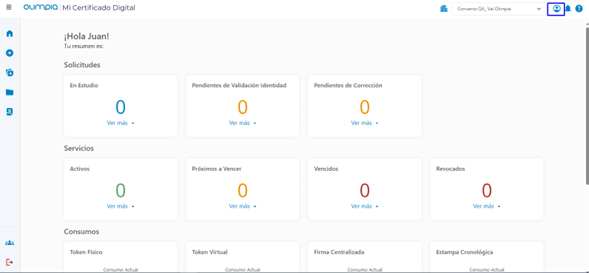
- Visualiza la información como:
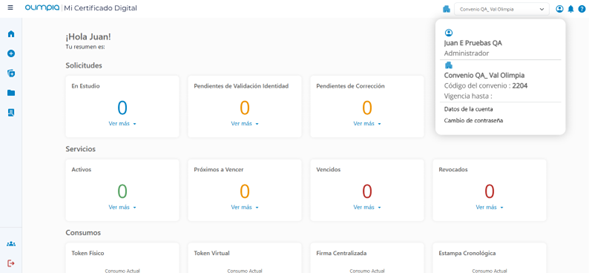
- Nombre completo del usuario.
- Rol que tiene el usuario.
- Convenio al que pertenece el usuario.
- Código de convenio que tiene asocial al convenio que pertenece.
- Vigencia del convenio. - Datos de la cuenta: Permite validar y modificar datos personales del usuario.
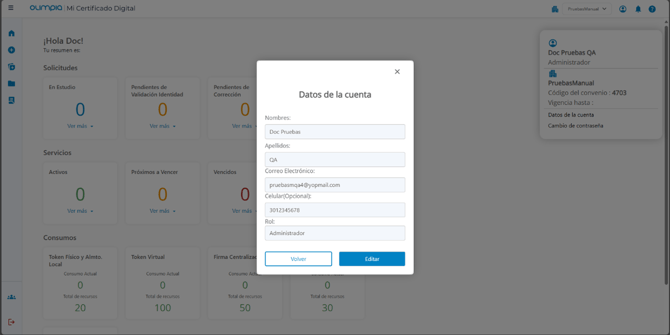
- Nombres.
- Correo Electrónico: Este campo no permite la modificación.
- Celular (opcional).
- Rol: Este campo no permite la modificación.
NOTA: Una vez realizado la modificación en los campos permitidos, da clic en el botón “Guardar Cambios” y luego en el botón “Aceptar”.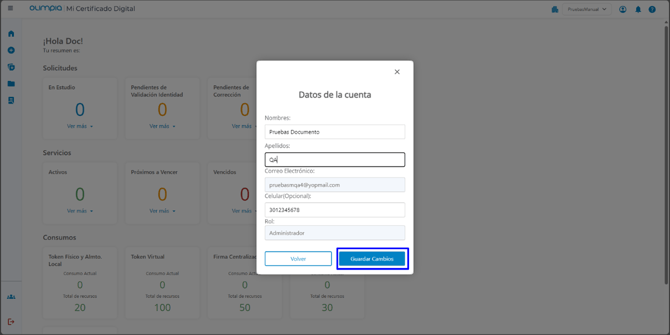
- Cambio de contraseña: Permite modificar la contraseña actual.
- Ingresar la contraseña actual.
- Ingresar una nueva contraseña.
- Ingresar la confirmación de la nueva contraseña.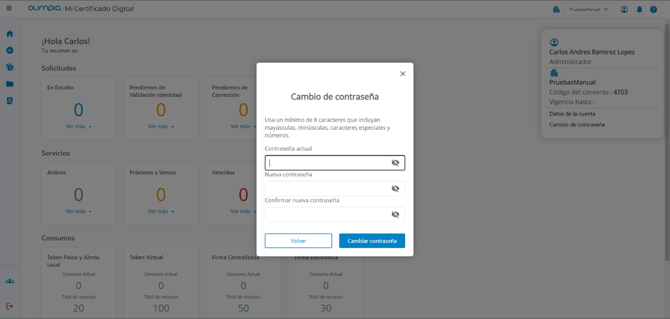
- Una vez hecho la modificación de la contraseña, da clic en el botón “Guardar Contraseña”. Y luego en el botón “Aceptar”.
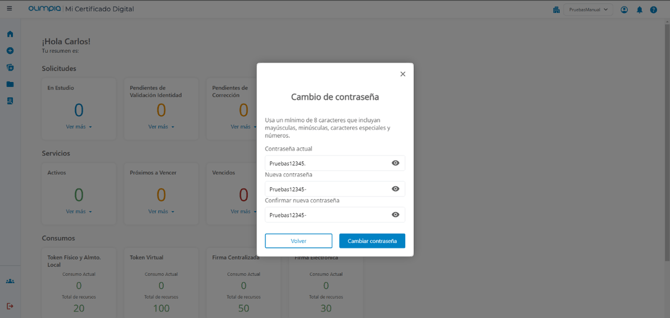
NOTA: Para realizar la modificación de la contraseña, asegúrate de utilizar las características mínimas para la contraseña.
2.4. Creación masiva de solicitudes
Desde este módulo se pueden crear solicitudes de forma Masivas, seleccionando el: tipo de certificado, formato de entrega, vigencia, descarga y cargue de plantilla (.xlsx) y archivo (.zip).
- En el menú lateral izquierdo da clic en la opción “Creación Masiva de Solicitudes”.
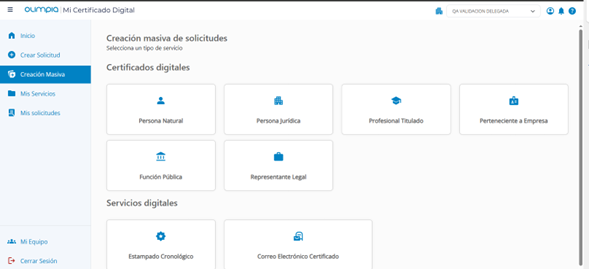
2.4.1. Certificados digitales
Selecciona el tipo de Servicio.
2.4.1.1. Persona natural
Certificado digital para Persona Natural:
- Selecciona el tipo de formato de entrega:
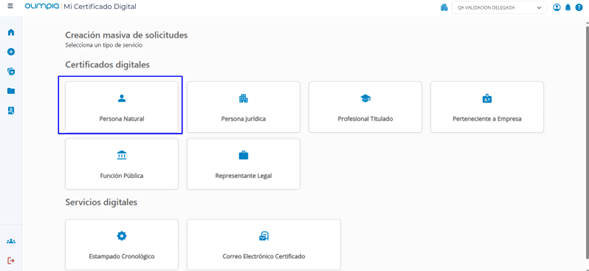
2.4.1.1.1. Token Físico
- Selecciona la vigencia del certificado.
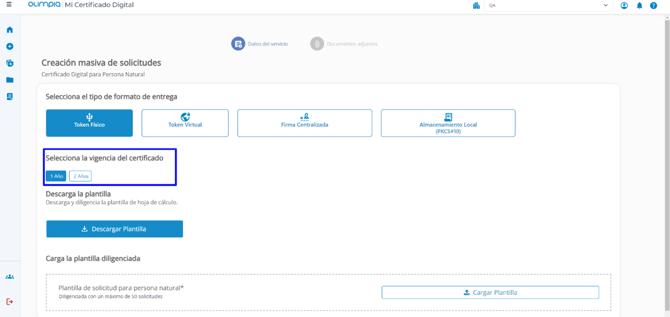
- Da clic en el botón “Descargar Plantilla”.
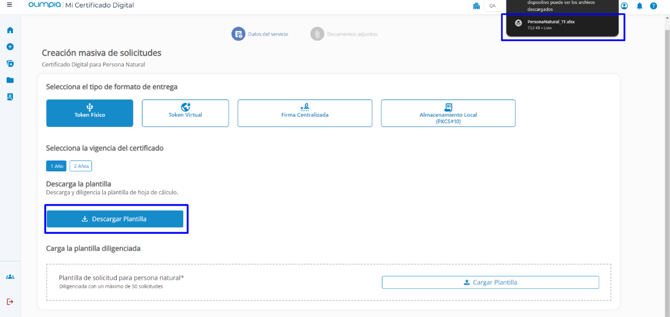
NOTA: La plantilla es descargada en el formato .xlsx - Abre la plantilla descargada.
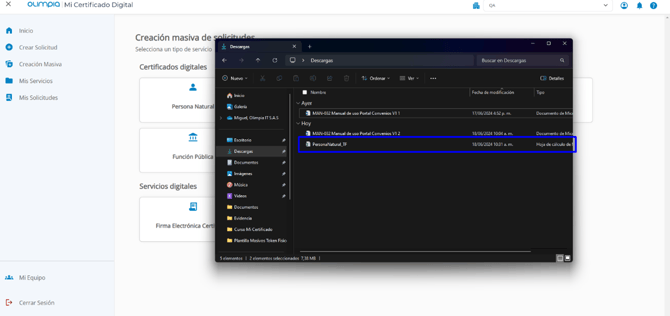
NOTA: La plantilla se encuentra en el explorador de archivos (La ruta seleccionada al descárgalo o directamente en las descargas) - Completa el Excel:
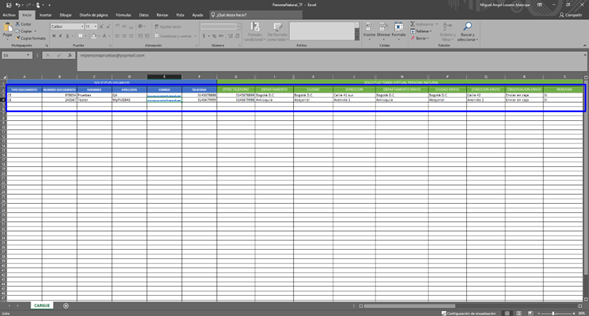
- Tipo de documento (CC - CE).
- Número del documento.
- Nombres.
- Apellido.
- Correo.
- Teléfono.
- Otro teléfono.
- Departamento (selecciona el Departamento en la lista desplegable).
- Ciudad (seleccionar la Ciudad en la lista desplegable).
- Dirección.
- Departamento de envió (selecciona el Departamento en la lista desplegable).
- Ciudad de envío (selecciona la Ciudad en la lista desplegable).
- Dirección de envió.
- Observación.
- Renovar (selecciona la Renovación en la lista desplegable (SI -NO)).
- Guarda el archivo.
NOTA: El archivo Excel solo permite un Máximo de 50 solicitudes. - Da clic en el botón “Cargar Plantilla”.
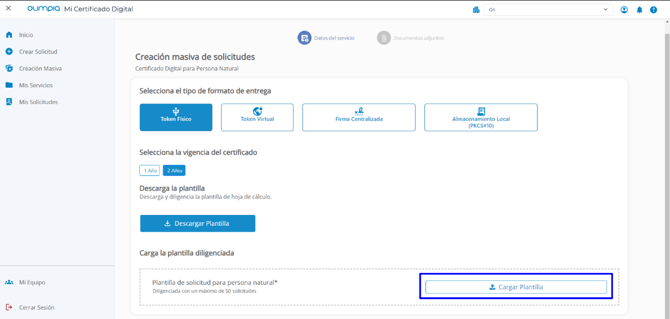
- Selecciona el archivo Excel diligenciado.
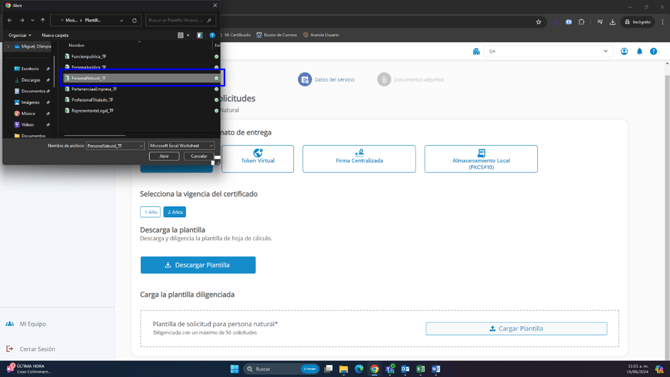
NOTA: Si el archivo cuenta con errores, una vez se suba el archivo, aparecerá una advertencia y un cuadro con los errores identificados. Organiza los errores y los vuelve a subir el archivo - Creación de solicitudes: Mostrará cuantas solicitudes fueron montadas y cuantas fueron creadas.
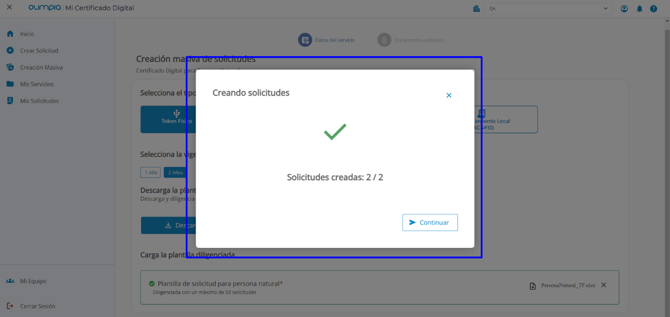
- Da clic en el botón de “Continuar”.
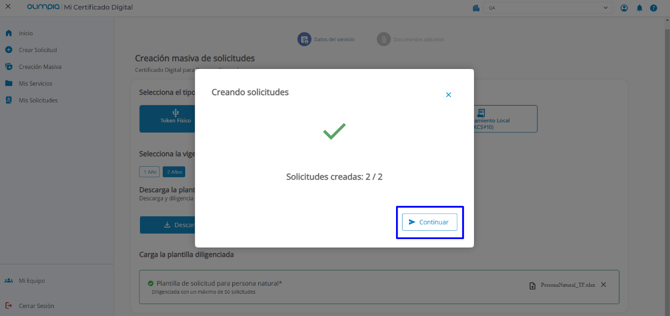
- Da clic en el botón “Descargar .ZIP”.
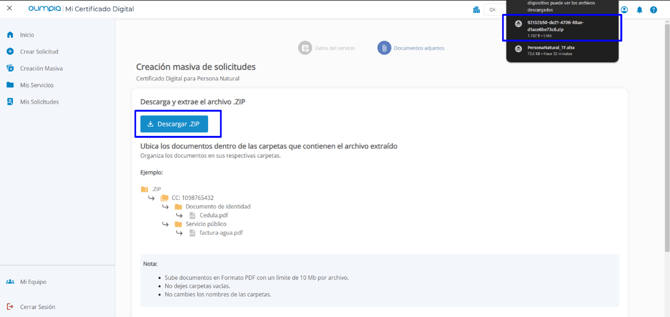
- Ingresa a la carpeta del .zip descargado.

NOTA: La carpeta se encuentra en el explorador de archivos (La ruta seleccionada al descárgalo o directamente en las descargas) - Ingresa a las solicitudes para completar el proceso.
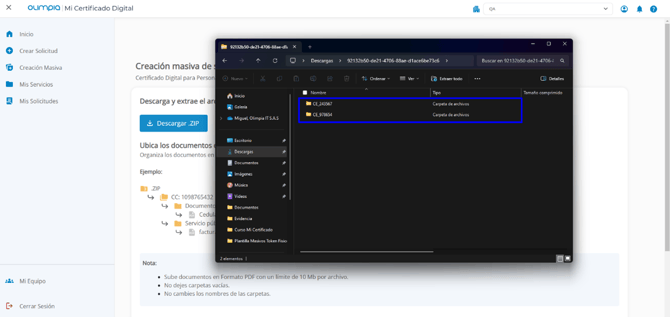
NOTA: Las carpetas se organizan por:
- Tipo de documento (CC - CE).
- Numero de documento. - Completa el cargue de los archivos, para la cantidad de solicitudes creadas
- Fotocopia documento de identidad (legible).
- Fotocopia factura de servicio público.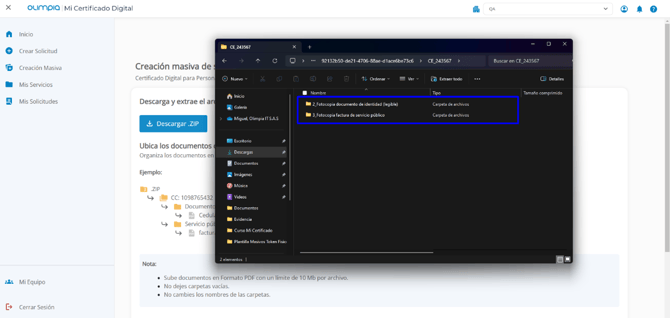
- Da clic en el botón “Cargar Archivo”
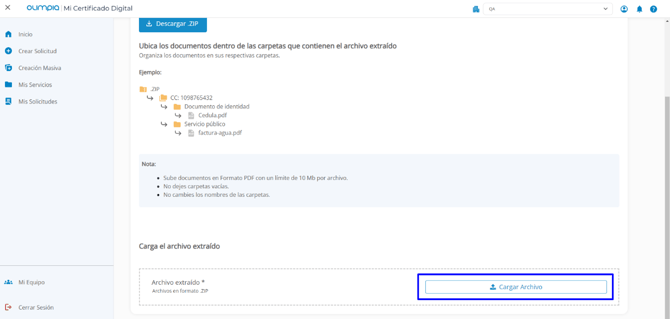
- Selecciona el .zip, diligenciado
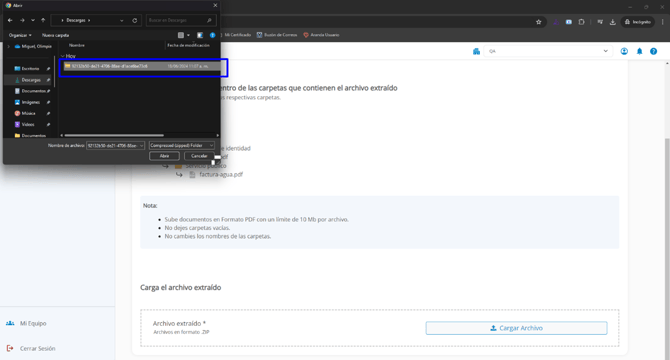
NOTA: Si el .zip cuenta con un error en documentos faltantes o documentos demás, saldrá una advertencia. Podrás corregir y volver a subir el archivo .zip - Carga los documentos: Aparecerán los documentos que fueron montados y cuantos fueron creados.
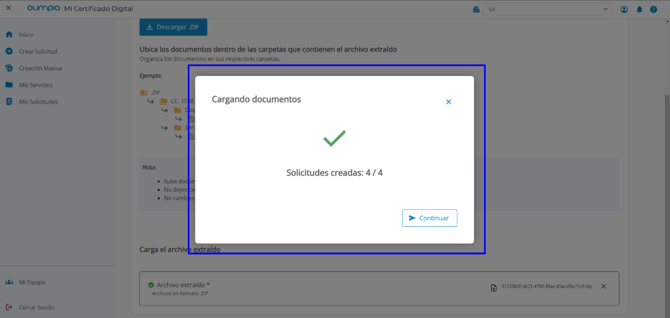
- Da clic en el botón “Continuar”.
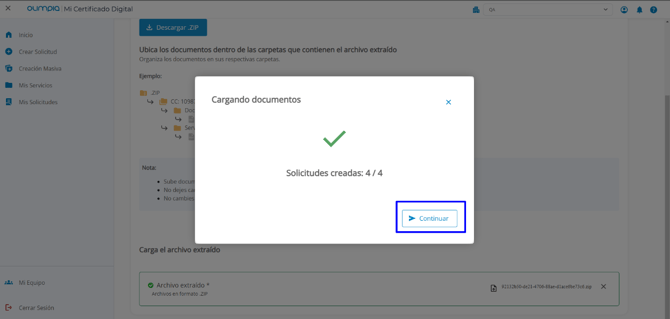
- Da clic en el botón “Finalizar”, para seleccionar un nuevo tipo de servicio o da clic en el botón “Crear Nueva Solicitud”, para ir a crear una nueva solicitud.
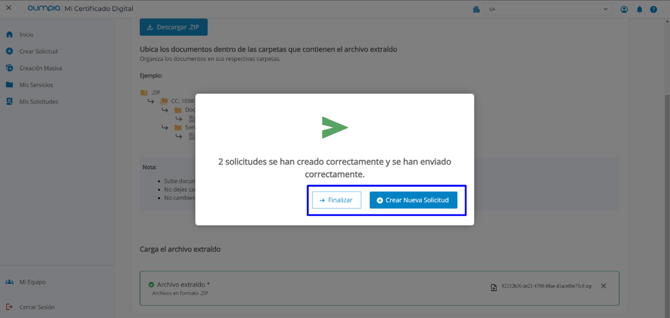
2.4.1.1.2. Token Virtual
- Selecciona la vigencia del certificado:
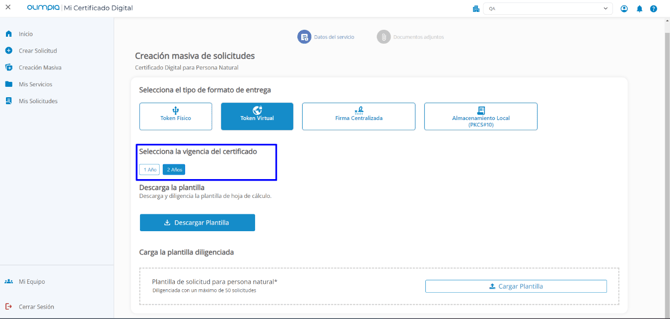
- Da clic en el botón “Descargar Plantilla”:
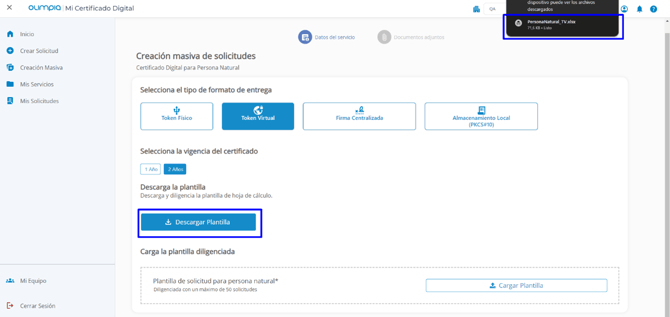
NOTA: La plantilla es descargada en el formato .xlsx - Abre la plantilla descargada:
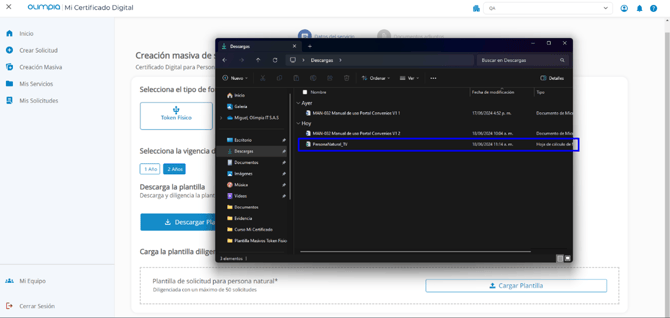
NOTA: La plantilla se encuentra en el explorador de archivos (la ruta seleccionada al descárgalo o directamente en las descargas). - Completa el Excel:
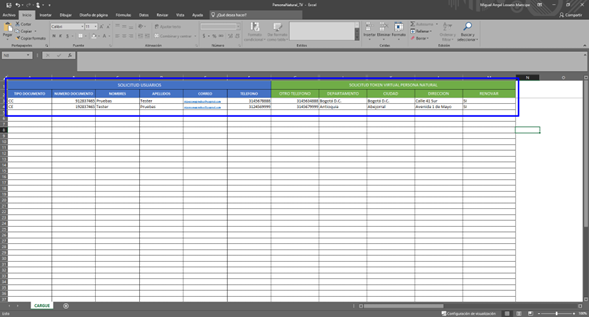
- Tipo de documento (CC - CE).
- Número del documento.
- Nombres.
- Apellido.
- Correo.
- Teléfono.
- Otro teléfono.
- Departamento (selecciona el Departamento en la lista desplegable).
- Ciudad (selecciona la Ciudad en la lista desplegable).
- Dirección.
- Renovar (selecciona la Renovación en la lista desplegable (SI -NO)).
- Guarda el archivo.
NOTA: El archivo Excel solo permite un Máximo de 50 solicitudes. - Da clic en el botón “Cargar Plantilla”:
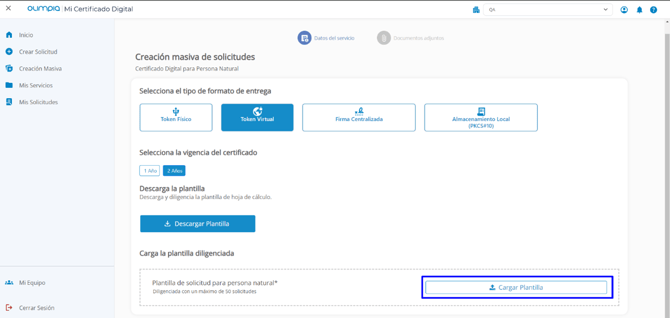
- Selecciona el archivo Excel diligenciado:
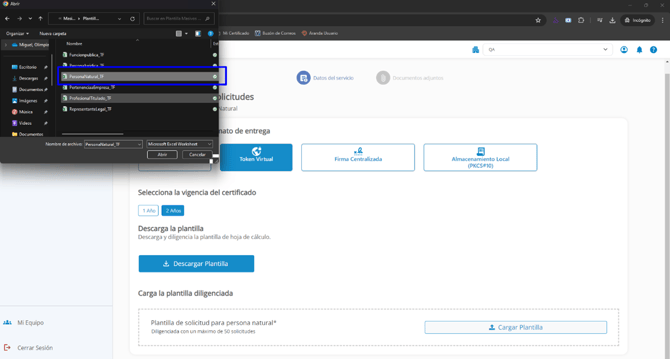
NOTA: Si el archivo cuenta con errores, una vez se suba el archivo, aparecerá una advertencia y un cuadro con los errores identificados. Organiza los errores y vuelve a subir el archivo. - Creación de solicitudes: Aparecerá cuantas solicitudes fueron montadas y cuantas fueron creadas.
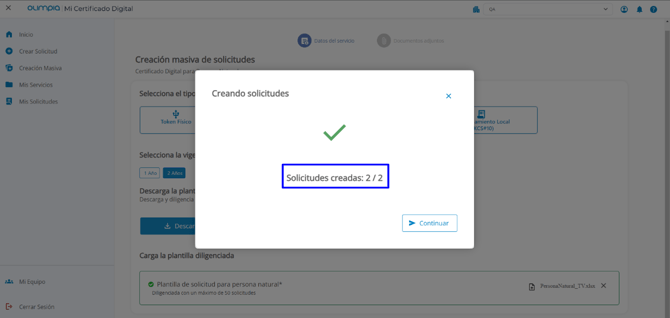
- Da clic en el botón de “Continuar”:
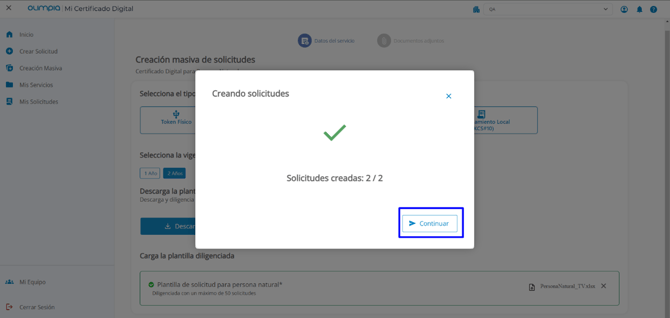
- Da clic en el botón “Descargar .ZIP”:
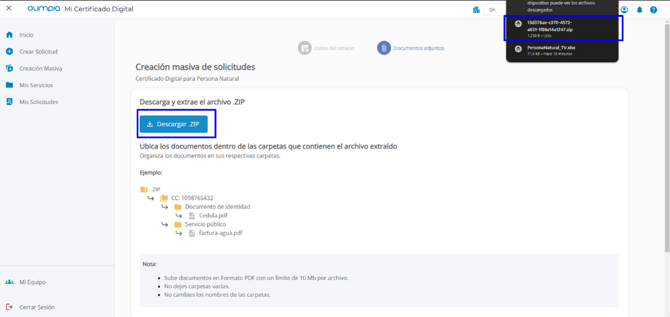
- Ingresa a la carpeta del .zip descargado:
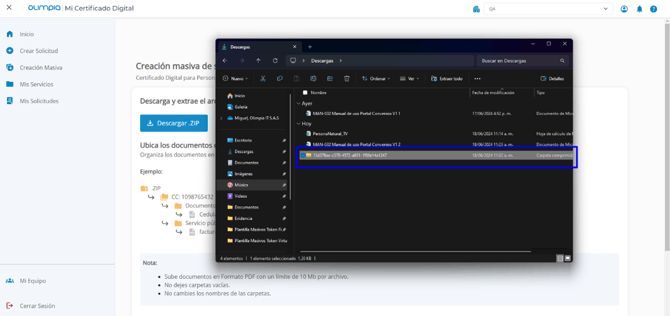
NOTA: La carpeta se encuentra en el explorador de archivos (la ruta seleccionada al descárgalo o directamente en las descargas). - Ingresa a las solicitudes para completar el proceso:
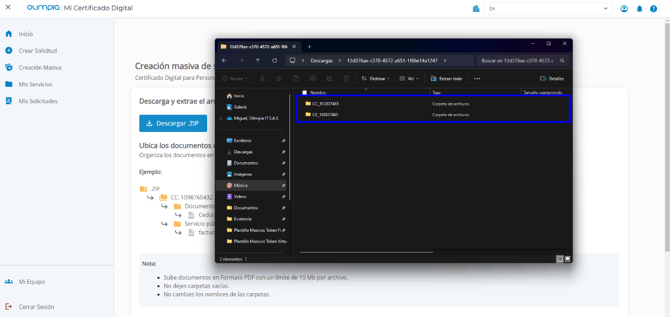
NOTA: Las carpetas se organizan por:
- Tipo de documento (CC - CE).
- Numero de documento. - Completa el cargue de los archivos, para la cantidad de solicitudes creadas:
- Fotocopia documento de identidad (legible).
- Fotocopia factura de servicio público.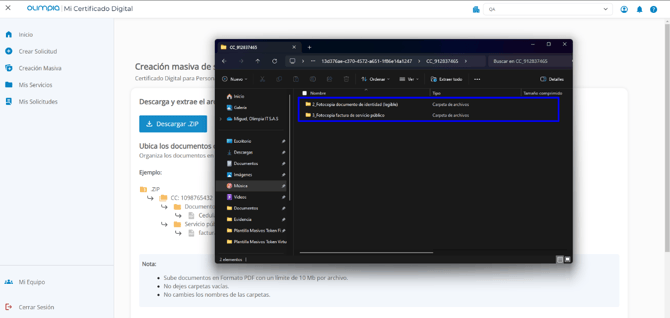
- Da clic en el botón “Cargar Archivo”:
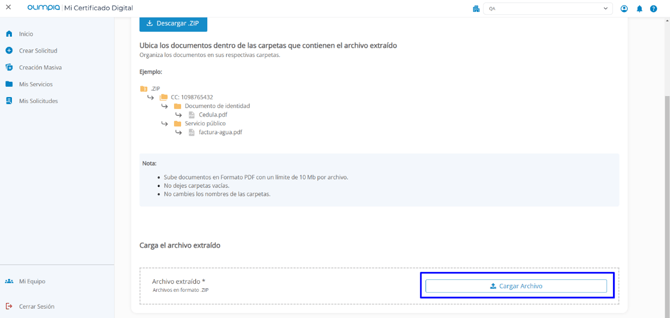
- Selecciona el .zip diligenciado:
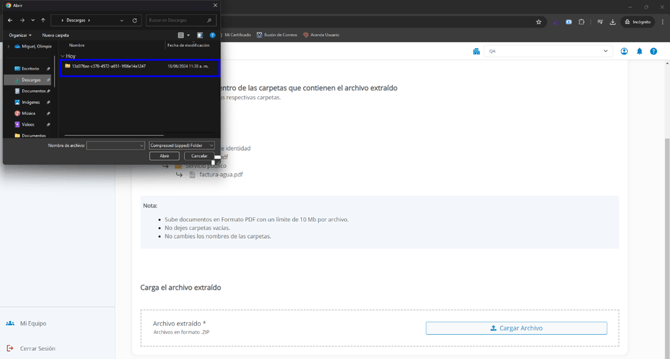
NOTA: Si el .zip cuenta con un error en documentos faltantes o documentos demás, aparecerá una advertencia. Se puede corregir y volver a subir el archivo .zip. - Carga de documentos: Aparecerá cuantos cargues de documentos fueron montados y cuantos fueron creados.
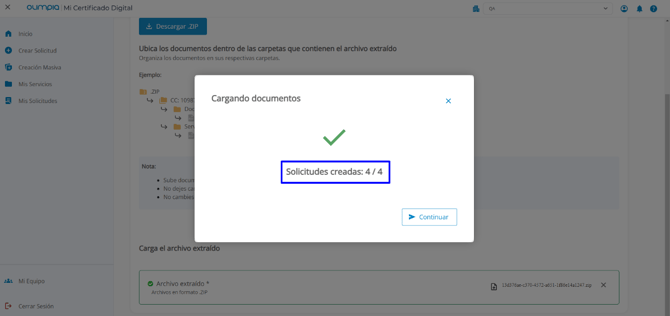
- Da clic en el botón “Continuar”:
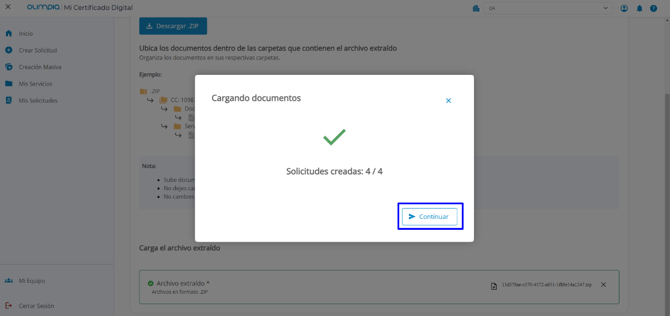
- Da clic en el botón “Finalizar”, para ir a seleccionar un nuevo tipo de servicio da clic en el botón “Crear Nueva Solicitud”, para ir a crear una nueva solicitud.
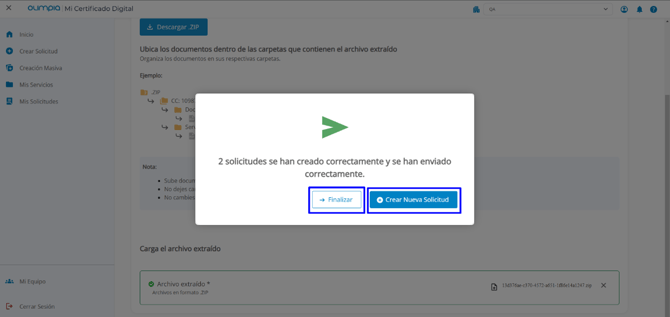
2.4.1.1.3. Firma Centralizada
- Selecciona la vigencia del certificado:
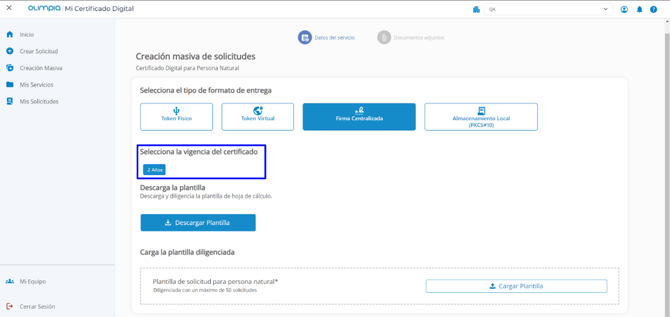
- Da clic en el botón “Descargar Plantilla”:
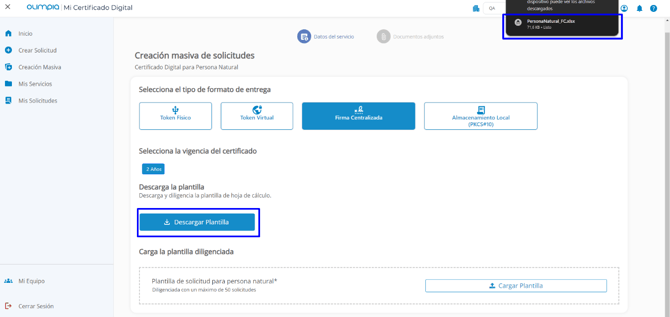
NOTA: La plantilla es descargada en el formato .xlsx - Abre la plantilla descargada:
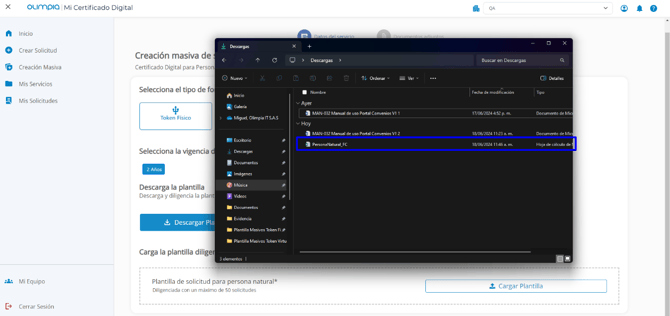
NOTA: La plantilla se encuentra en el explorador de archivos (la ruta seleccionada al descárgalo o directamente en las descargas). - Completa el Excel:
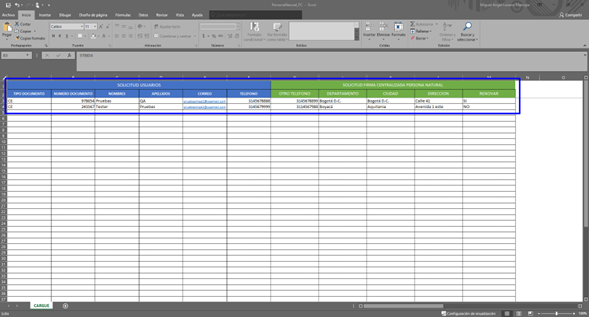
- Tipo de documento (CC - CE).
- Número del documento.
- Nombres.
- Apellido.
- Correo.
- Teléfono.
- Otro teléfono.
- Departamento (selecciona el Departamento en la lista desplegable).
- Ciudad (selecciona la Ciudad en la lista desplegable).
- Dirección.
- Renovar (selecciona la Renovación en la lista desplegable (SI -NO)).
- Guarda el archivo.
NOTA: El archivo Excel solo permite un Máximo de 50 solicitudes. - Da clic en el botón de “Cargar Plantilla”:
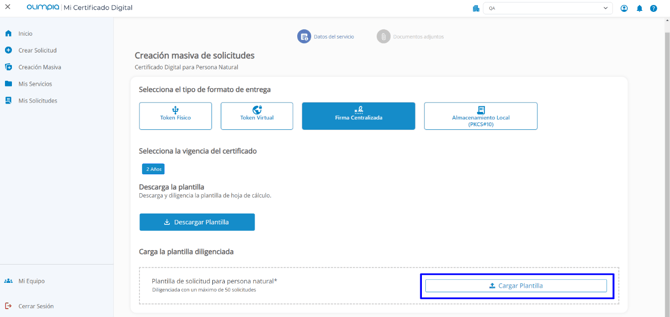
- Selecciona el archivo Excel diligenciado:
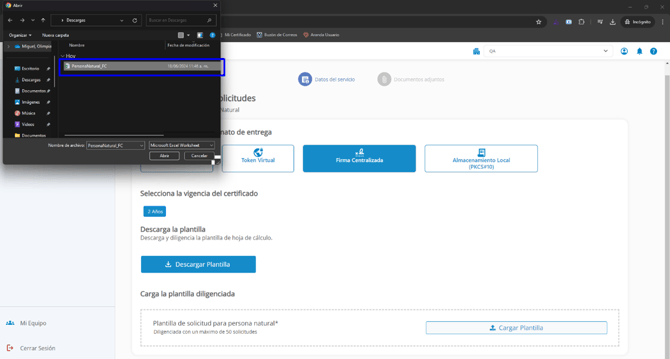
NOTA: Si el archivo cuenta con errores, una vez se suba el archivo, aparecerá una advertencia y un cuadro con los errores identificados. Organiza los errores y los vuelve a subir el archivo - Creación de solicitudes: aparecerá cuantas solicitudes fueron montadas y cuantas fueron creadas
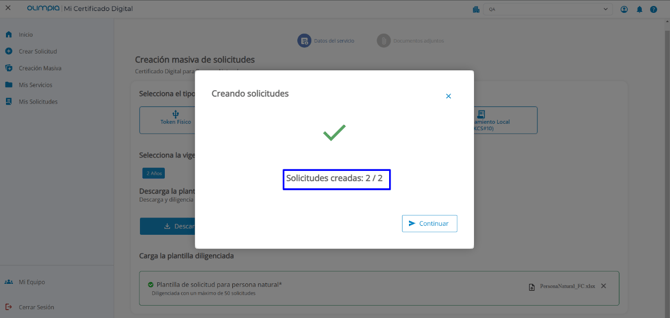
- Da clic en el botón de “Continuar”
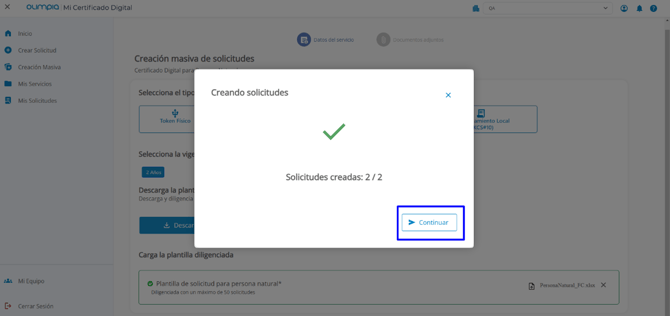
- Da clic en el botón “Descargar .ZIP”:
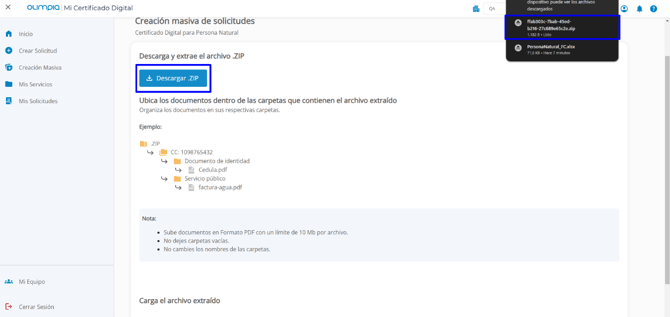
- Ingresa a la carpeta del .zip descargado:
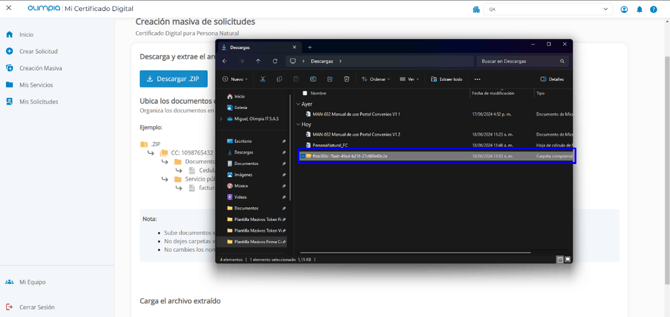
NOTA: La carpeta se encuentra en el explorador de archivos (la ruta seleccionada al descárgalo o directamente en las descargas). - Ingresa a las solicitudes para completar el proceso:
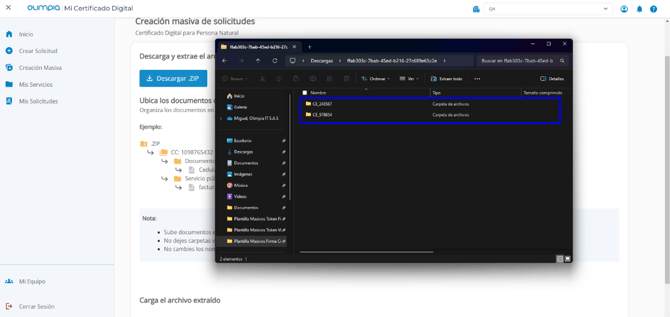
NOTA: Las carpetas se organizan por:
- Tipo de documento (CC - CE).
- Numero de documento. - Completa el cargue de los archivos, para la cantidad de solicitudes creadas:
- Fotocopia documento de identidad (legible).
- Fotocopia factura de servicio público.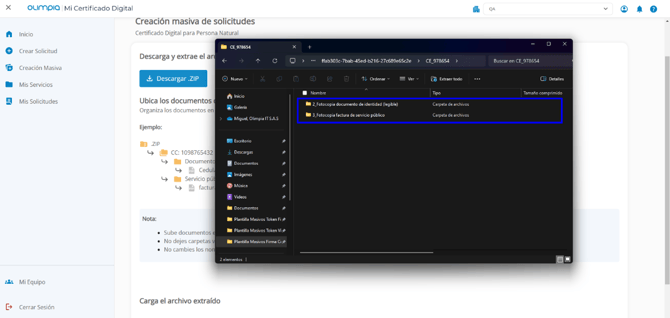
- Da clic en el botón “Cargar Archivo”:
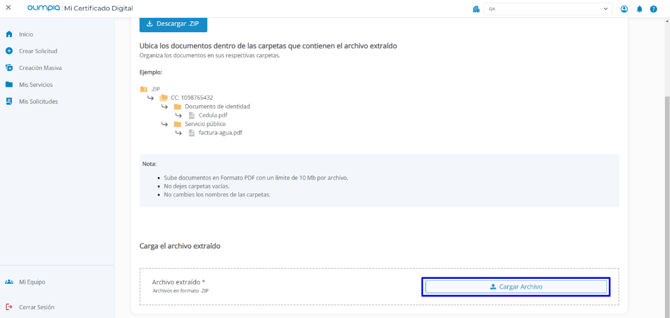
- Selecciona el .zip diligenciado:
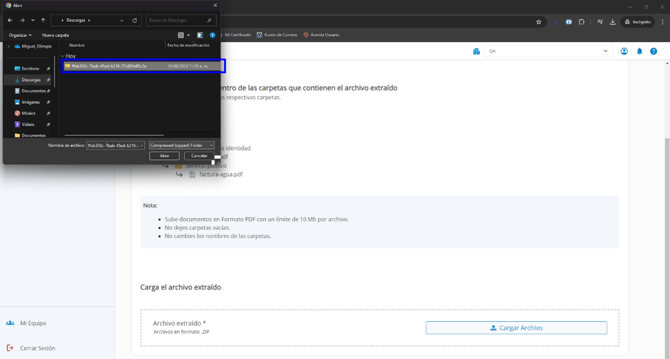
NOTA: Si el .zip cuenta con un error en documentos faltantes o documentos demás, aparecerá una advertencia. Se puede corregir y volver a subir el archivo .zip - Cargue de documentos: Aparecerá cuantos cargues de documentos fueron montados y cuantos fueron creados.
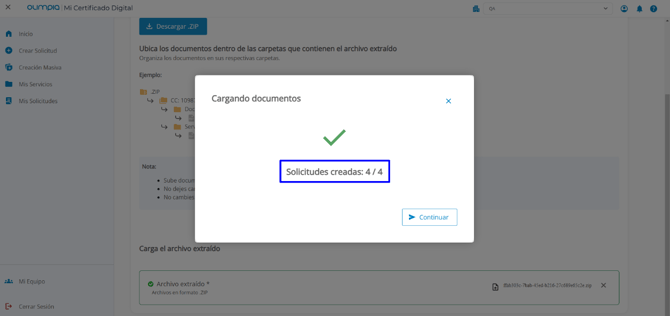
- Da clic en el botón “Continuar”:
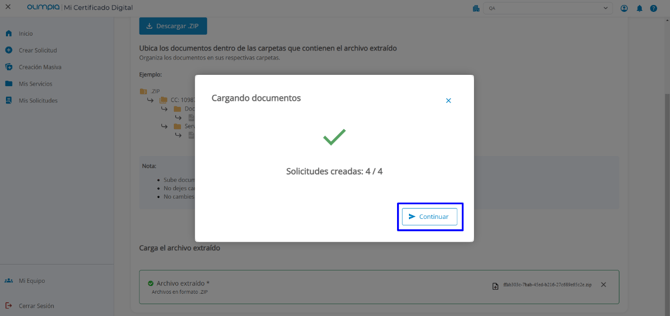
- Da clic en el botón “Finalizar”, para ir a seleccionar un nuevo tipo de servicio o da clic en el botón “Crear Nueva Solicitud”, para ir a crear una nueva solicitud:
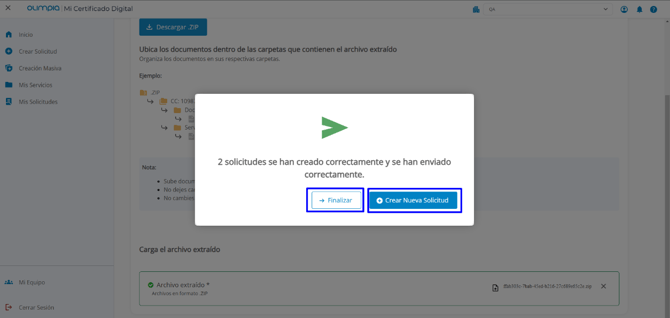
2.4.1.1.4. Almacenamiento local (PKCS # 10)
- Selecciona la vigencia del certificado:
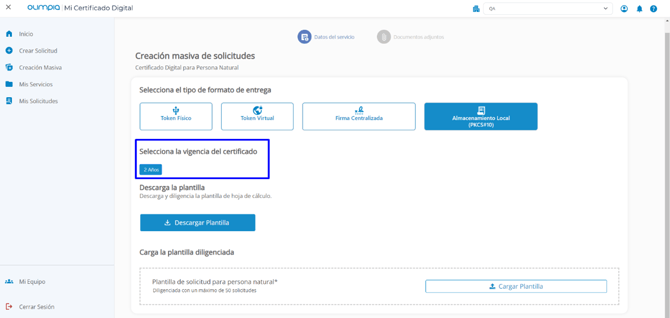
- Da clic en el botón “Descargar Plantilla”:
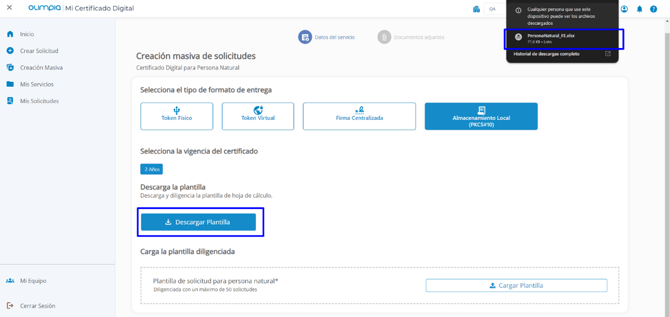
NOTA: La plantilla es descargada en el formato .xlsx - Abre la plantilla descargada:
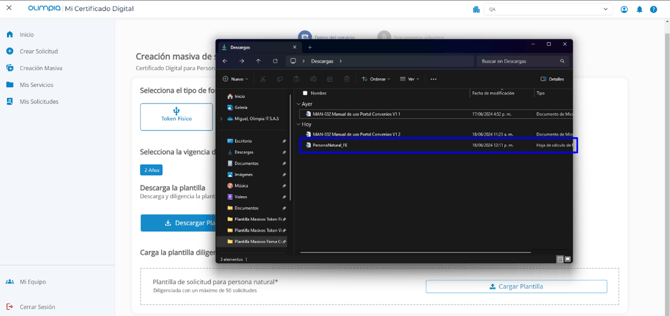
NOTA: La plantilla se encuentra en el explorador de archivos (la ruta seleccionada al descárgalo o directamente en las descargas). - Completa el Excel:
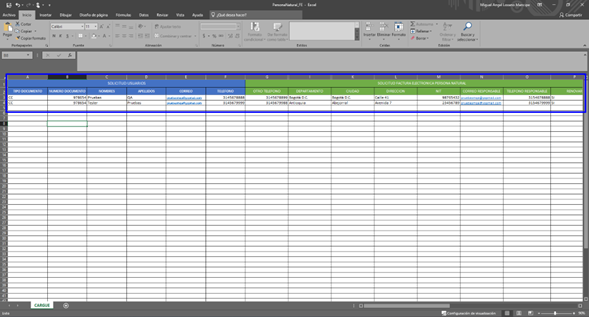
- Tipo de documento (CC - CE).
- Número del documento.
- Nombres.
- Apellido.
- Correo.
- Teléfono.
- Otro teléfono.
- Departamento (selecciona el Departamento en la lista desplegable).
- Ciudad (selecciona la Ciudad en la lista desplegable).
- Dirección.
- Renovar (selecciona la Renovación en la lista desplegable (SI -NO)).
- Guarda el archivo.
NOTA: El archivo Excel solo permite un Máximo de 50 solicitudes. - Da clic en el botón “Cargar Plantilla”:
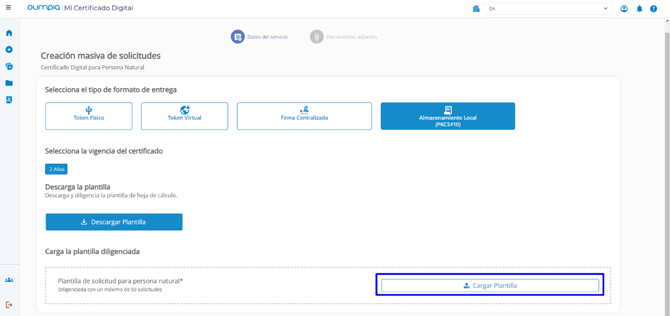
- Selecciona el archivo Excel diligenciado:
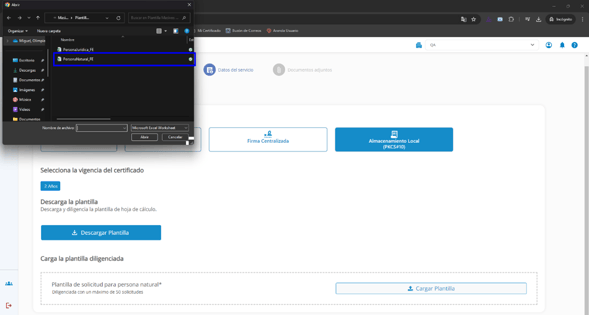
NOTA: Si el archivo cuenta con errores, una vez se suba el archivo, aparecerá una advertencia y un cuadro con los errores identificados. Organiza los errores y los vuelve a subir el archivo. - Creación de solicitudes: Aparecerá cuantas solicitudes fueron montadas y cuantas fueron creadas.
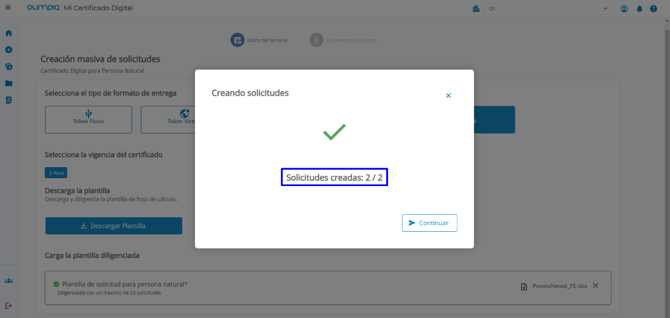
- Da clic en el botón de “Continuar”:
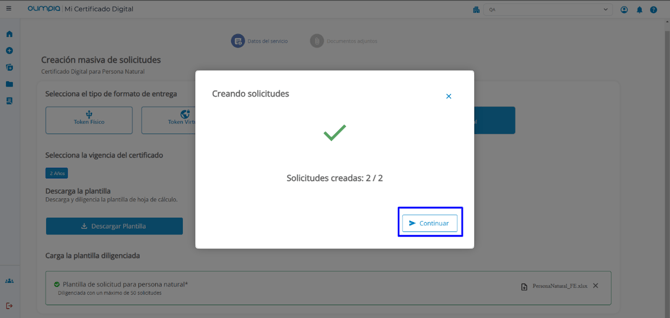
- Da clic en el botón “Descargar .ZIP”:
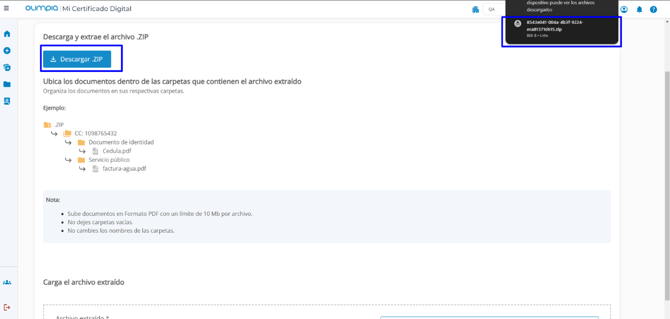
- Ingresa a la carpeta del .zip descargado:
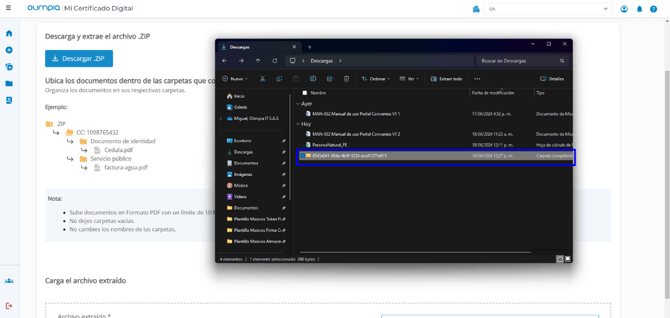
NOTA: La carpeta se encuentra en el explorador de archivos (la ruta seleccionada al descárgalo o directamente en las descargas). - Ingresa a las solicitudes para completar el proceso
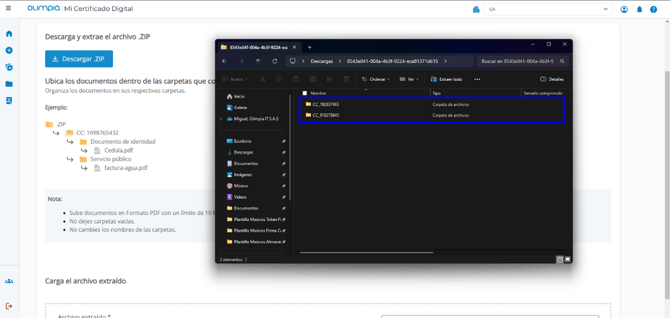
NOTA: Las carpetas se organizan por:
- Tipo de documento (CC - CE).
- Numero de documento. - Completa el cargue de los archivos, para la cantidad de solicitudes creadas:
- Fotocopia RUT.
- Fotocopia documento de identidad (legible).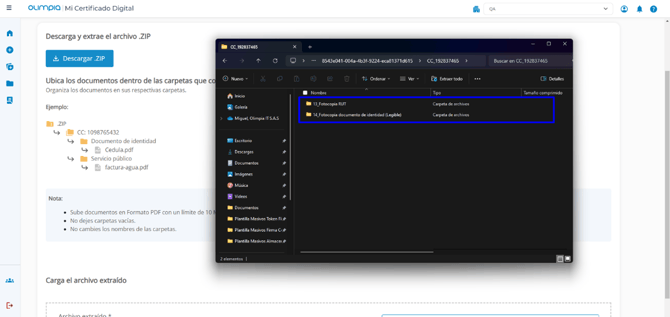
- Da clic en el botón “Cargar Archivo”:
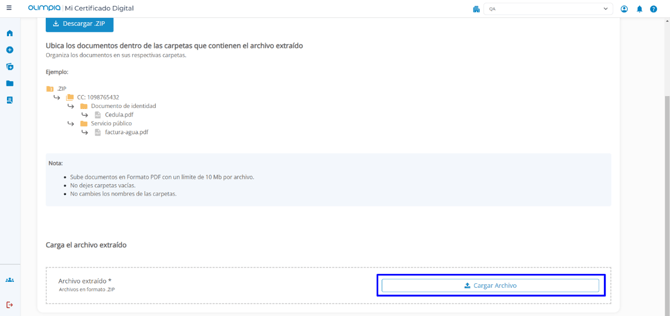
- Selecciona el .zip diligenciado:
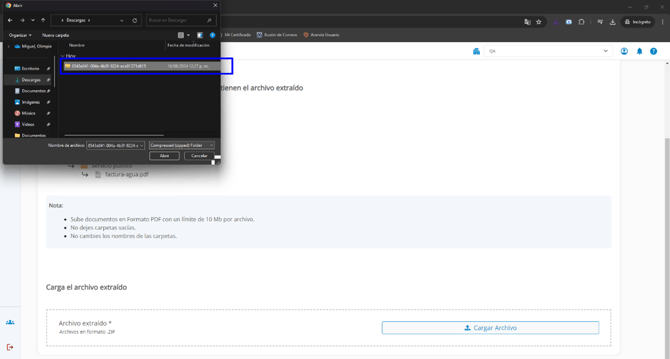
NOTA: Si él .zip cuenta con un error en documentos faltantes o documentos demás, aparecerá una advertencia. Se puede corregir y volver a subir el archivo .zip - Cargue de documentos: Aparecerá cuantos cargues de documentos fueron montados y cuantos fueron creados.
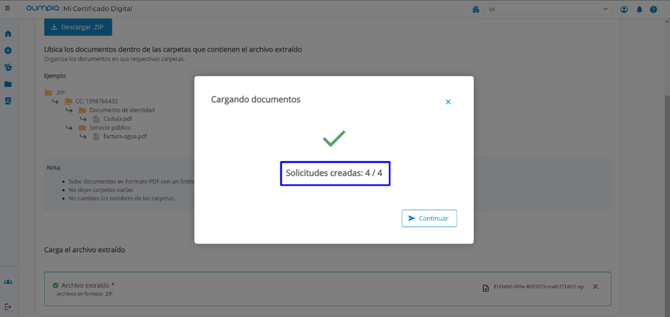
- Da clic en el botón “Continuar”:
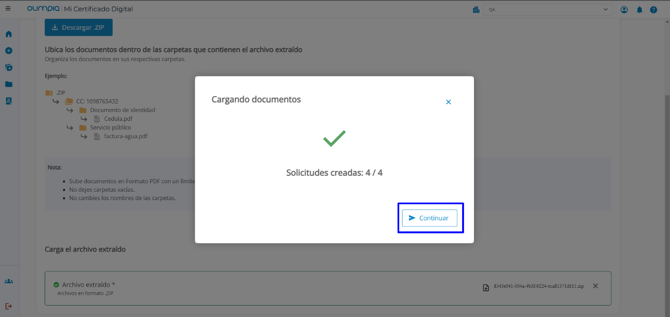
- Da clic en el botón “Finalizar”, para ir a seleccionar un nuevo tipo de servicio o da clic en el botón “Crear Nueva Solicitud”, para ir a crear una nueva solicitud.
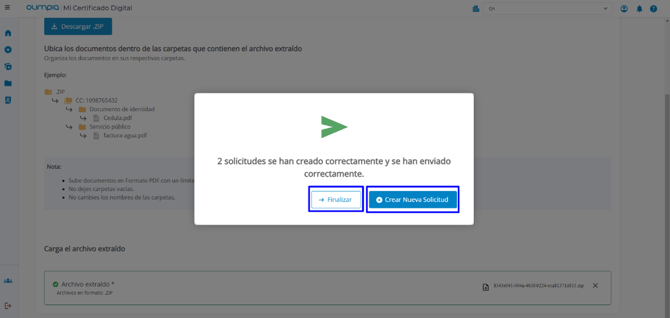
2.4.1.2. Persona jurídica
Certificado digital para Persona Jurídica:
- Selecciona el tipo de formato de entrega:
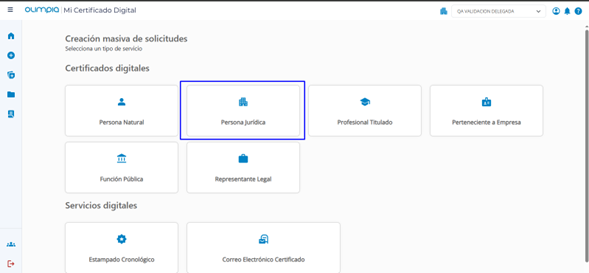
2.4.1.2.1. Token Físico
- Selecciona la vigencia del certificado:
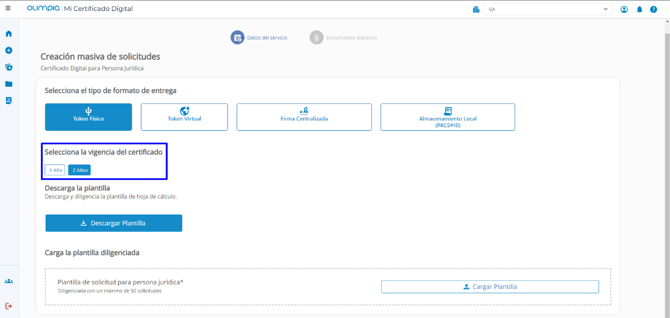
- Da clic en el botón “Descargar Plantilla”:
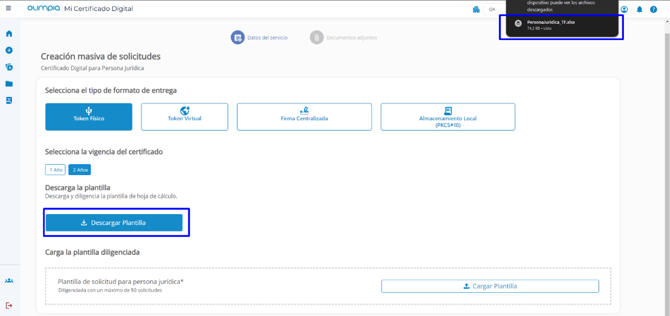
NOTA: La plantilla es descargada en el formato .xlsx - Abre la plantilla descargada:
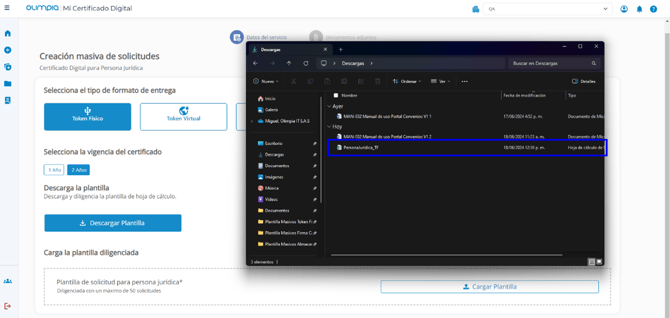
NOTA: La plantilla se encuentra en el explorador de archivos (la ruta seleccionada al descárgalo o directamente en las descargas). - Completa el Excel:
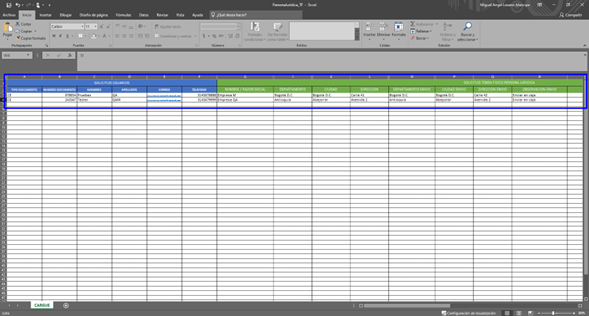
- Tipo de documento (CC - CE).
- Número del documento.
- Nombres.
- Apellido.
- Correo.
- Teléfono.
- Nombre / Razón social.
- Departamento (selecciona el Departamento en la lista desplegable).
- Ciudad (selecciona la Ciudad en la lista desplegable).
- Dirección.
- Departamento de envió (selecciona el Departamento en la lista desplegable).
- Ciudad de envío (selecciona la Ciudad en la lista desplegable).
- Dirección de envió.
- Observación.
- NIT.
- Matricula mercantil.
- Correo Empresa.
- Teléfono empresa.
- Renovar (selecciona la Renovación en la lista desplegable (SI -NO)).
- Guarda el archivo.
NOTA: El archivo Excel solo permite un Máximo de 50 solicitudes. - Da clic en el botón “Cargar Plantilla”:
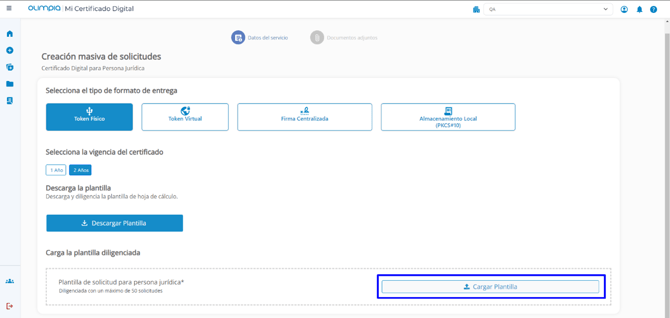
- Selecciona el archivo Excel diligenciado:
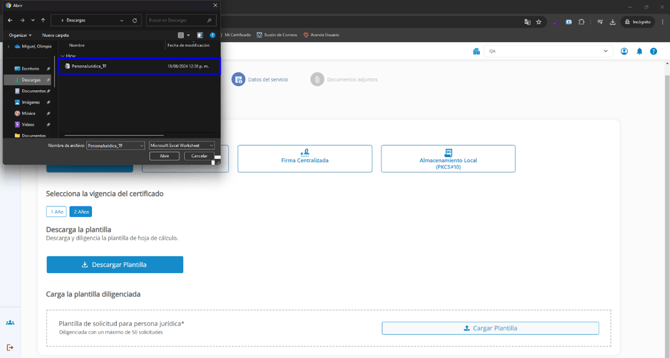
NOTA: Si el archivo cuenta con errores, una vez se suba el archivo, aparecerá una advertencia y un cuadro con los errores identificados. Organiza los errores y los vuelve a subir el archivo - Creación de solicitudes: Aparecerá cuantas solicitudes fueron montadas y cuantas fueron creadas.
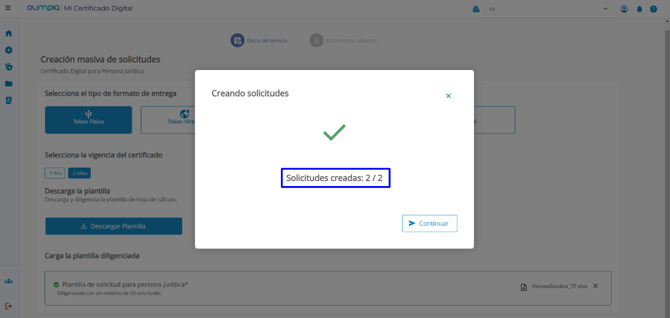
- Da clic en el botón de “Continuar”:
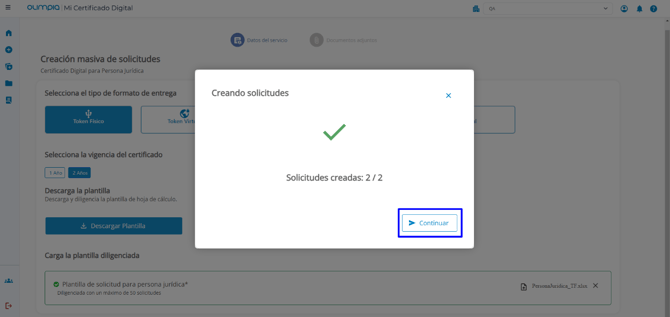
- Da clic en el botón “Descargar .ZIP”:
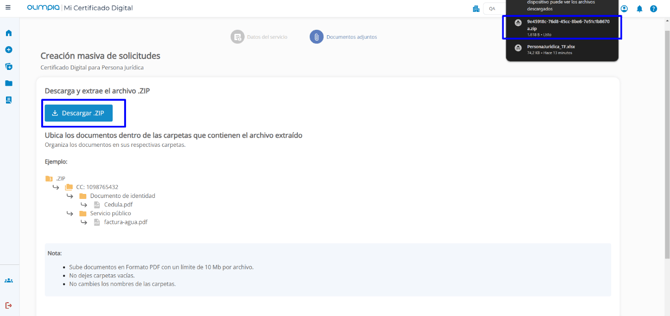
- Ingresa a la carpeta del .zip descargado:
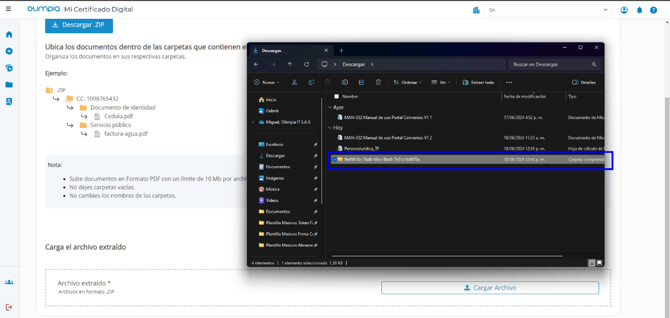
NOTA: La carpeta se encuentra en el explorador de archivos (La ruta seleccionada al descárgalo o directamente en las descargas). - Ingresa a las solicitudes para completar el proceso:
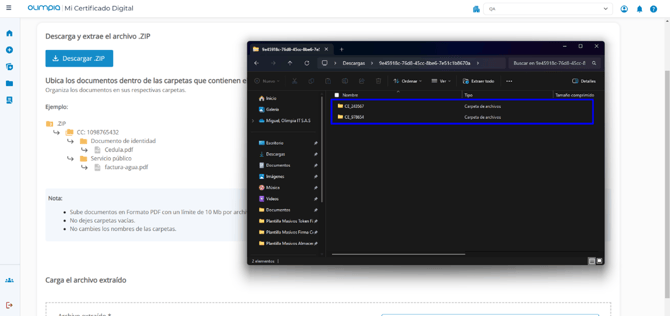
NOTA: Las carpetas se organizan por:
- Tipo de documento (CC - CE).
- Numero de documento. - Completa el cargue de los archivos, para la cantidad de solicitudes creadas:
- Certificado de Existencia y Representación Legal.
- Fotocopia documento de identidad (legible).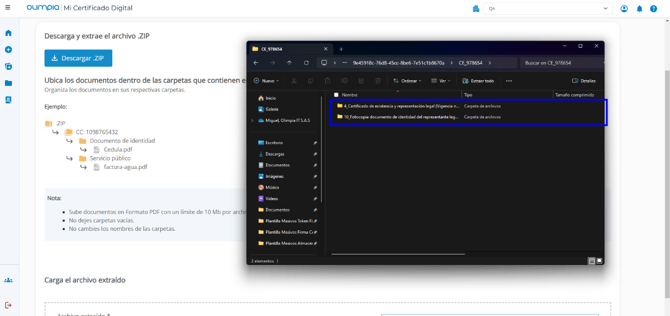
- Da clic en el botón “Cargar Archivo”:
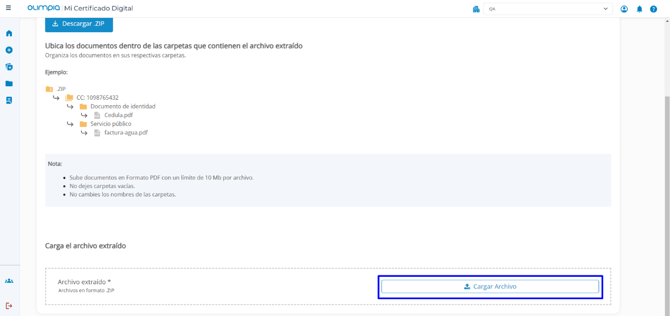
- Selecciona el .zip diligenciado:
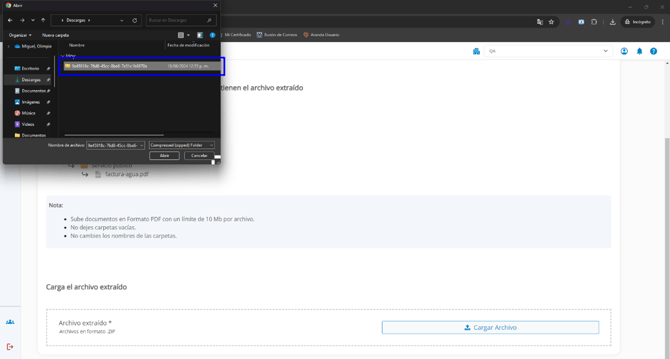
NOTA: Si el .zip cuenta con un error en documentos faltantes o documentos demás, aparecerá una advertencia. Se puede corregir y volver a subir el archivo .zip - Cargue de documentos: Aparecerá cuantos cargues de documentos fueron montados y cuantos fueron creados.
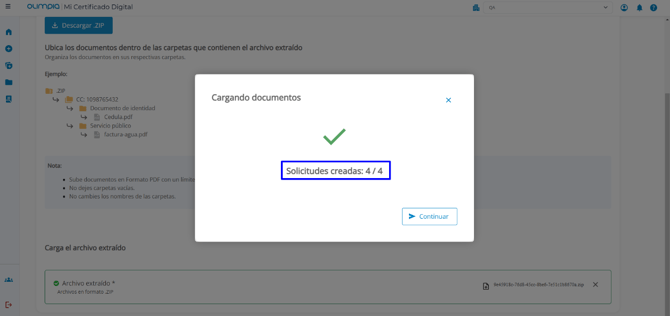
- Da clic en el botón “Continuar”:
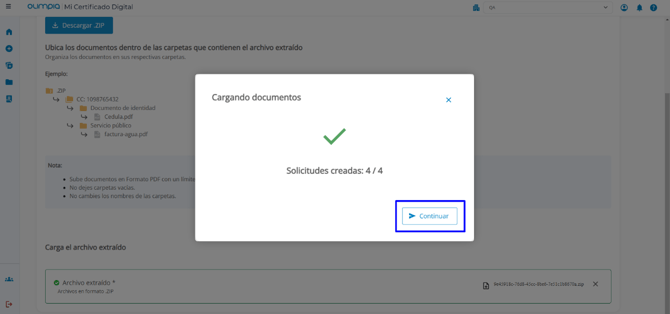
- Da clic en el botón “Finalizar”, para ir a seleccionar un nuevo tipo de servicio o dar clic en el botón “Crear Nueva Solicitud”, para ir a crear una nueva solicitud:
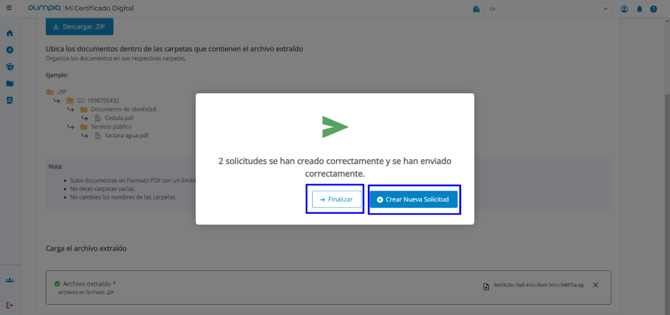
2.4.1.2.2. Token Virtual
- Selecciona la vigencia del certificado:
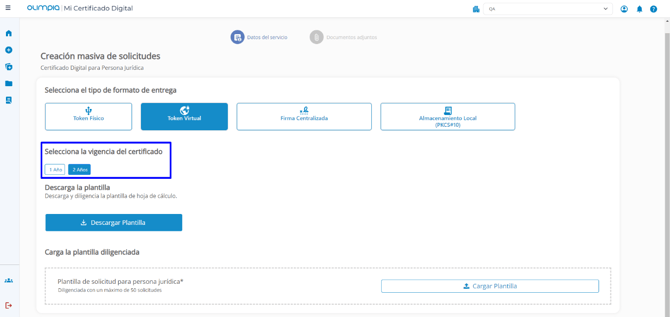
- Da clic en el botón “Descargar Plantilla”:
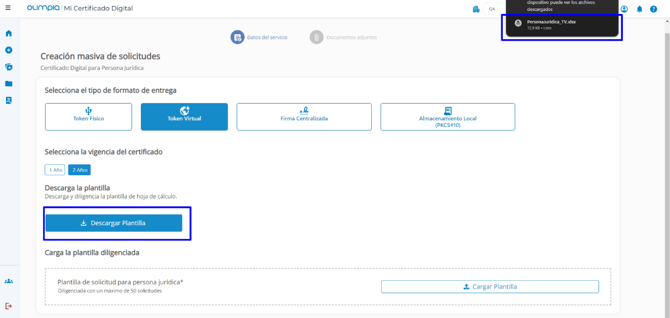
NOTA: La plantilla es descargada en el formato .xlsx - Abre la plantilla descargada:
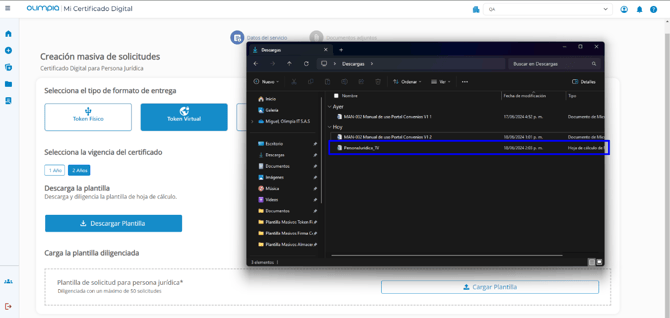
NOTA: La plantilla se encuentra en el explorador de archivos (La ruta seleccionada al descárgalo o directamente en las descargas). - Completa el Excel:
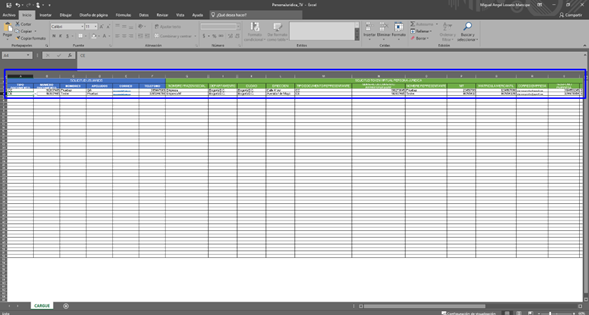
- Tipo de documento (CC - CE).
- Número del documento.
- Nombres.
- Apellido.
- Correo.
- Teléfono.
- Nombre / Razón social.
- Departamento (selecciona el Departamento en la lista desplegable).
- Ciudad (selecciona la Ciudad en la lista desplegable).
- Dirección.
- Tipo de documento del representante.
- Número de documento del representante.
- Nombre del representante.
- NIT.
- Matricula mercantil.
- Correo Empresa.
- Teléfono empresa.
- Renovar (selecciona la Renovación en la lista desplegable (SI -NO)).
- Guarda el archivo.
NOTA: El archivo Excel solo permite un Máximo de 50 solicitudes. - Da clic en el botón “Cargar Plantilla”:
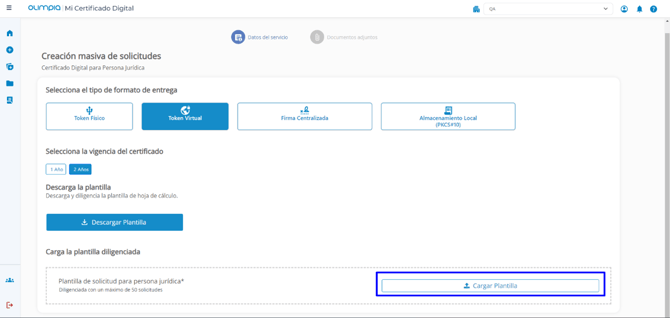
- Selecciona el archivo Excel diligenciado:
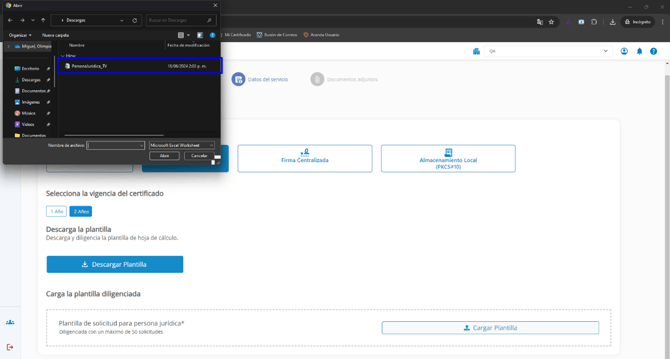
NOTA: Si el archivo cuenta con errores, una vez se suba el archivo, aparecerá una advertencia y un cuadro con los errores identificados. Organiza los errores y los vuelve a subir el archivo - Creación de solicitudes: Aparecerá cuantas solicitudes fueron montadas y cuantas fueron creadas.
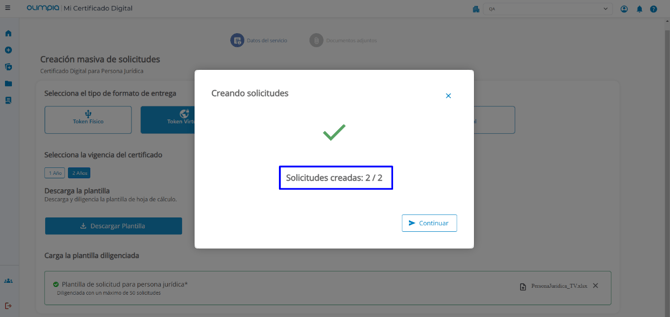
- Da clic en el botón de “Continuar”:
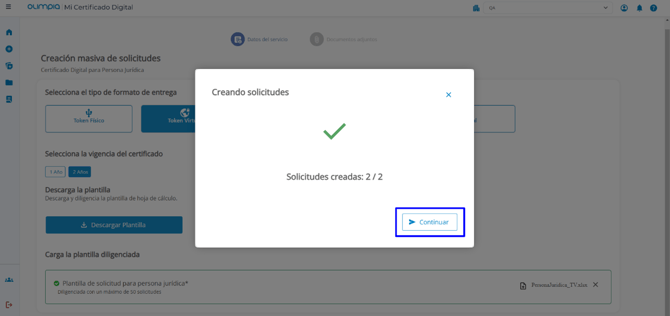
- Da clic en el botón “Descargar .ZIP”:
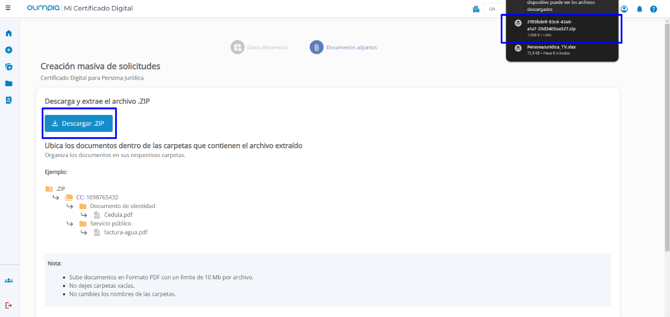
- Ingresa a la carpeta del .zip descargado:
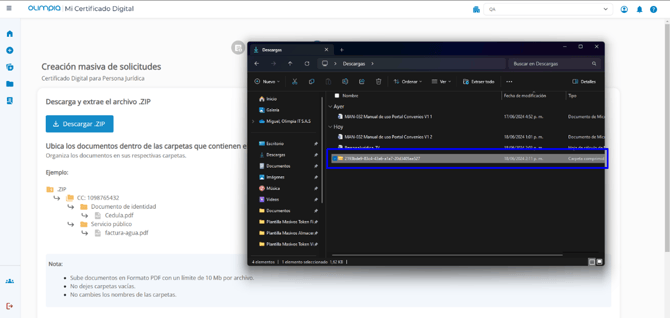
NOTA: La carpeta se encuentra en el explorador de archivos (la ruta seleccionada al descárgalo o directamente en las descargas). - Ingresa a las solicitudes para completar el proceso:
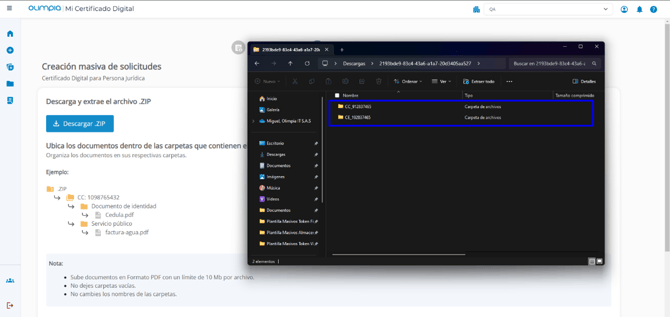
NOTA: Las carpetas se organizan por:
- Tipo de documento (CC - CE).
- Numero de documento. - Completa el cargue de los archivos, para la cantidad de solicitudes creadas:
- Certificado de Existencia y Representación Legal.
- Fotocopia documento de identidad (legible).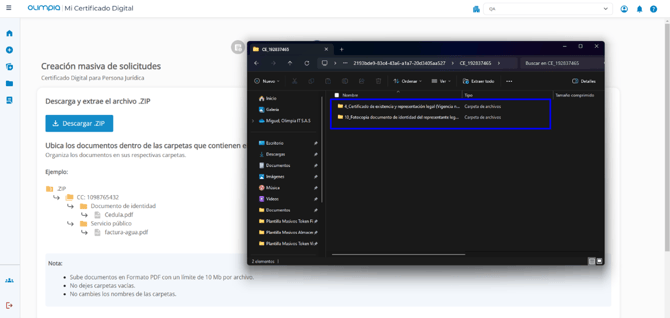
- Da clic en el botón “Cargar Archivo”:
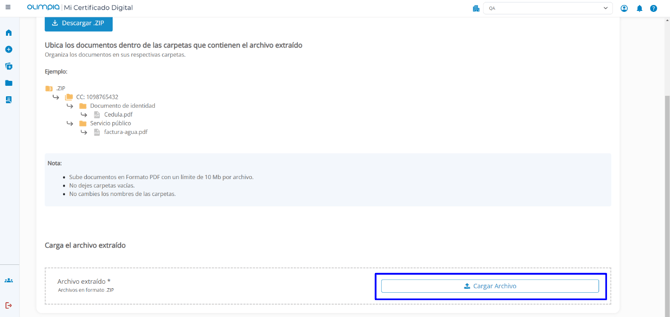
- Selecciona el .zip diligenciado:
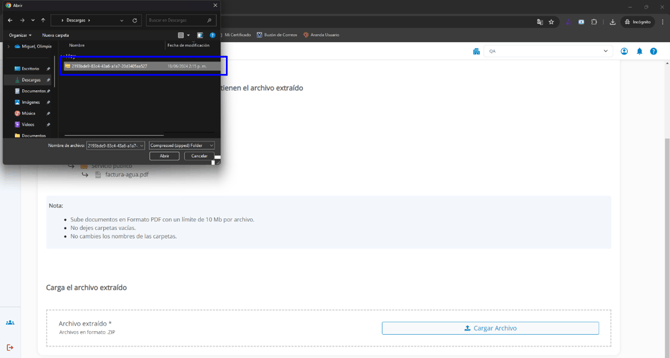
NOTA: Si el .zip cuenta con un error en documentos faltantes o documentos demás, aparecerá una advertencia. Se puede corregir y volver a subir el archivo .zip - Cargue de documentos: Aparecerá cuantos cargues de documentos fueron montados y cuantos fueron creados.
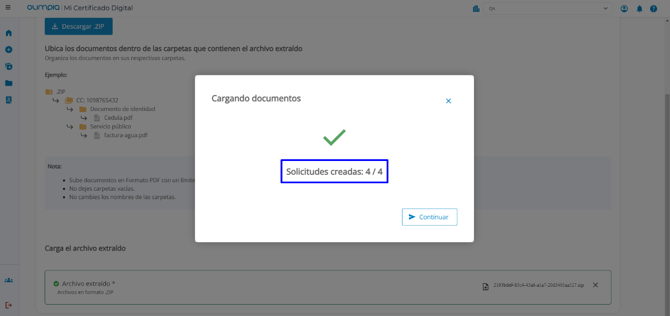
- Da clic en el botón “Continuar”:
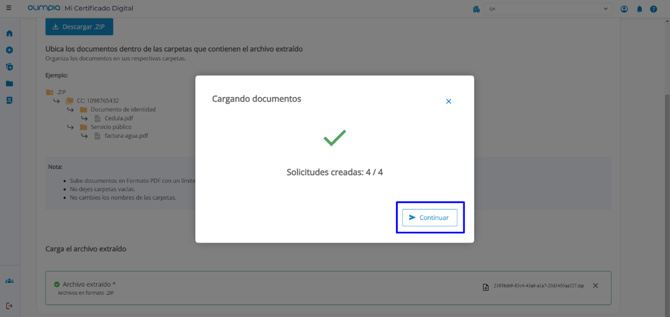
- Da clic en el botón “Finalizar”, para ir a seleccionar un nuevo tipo de servicio o da clic en el botón “Crear Nueva Solicitud”, para ir a crear una nueva solicitud.
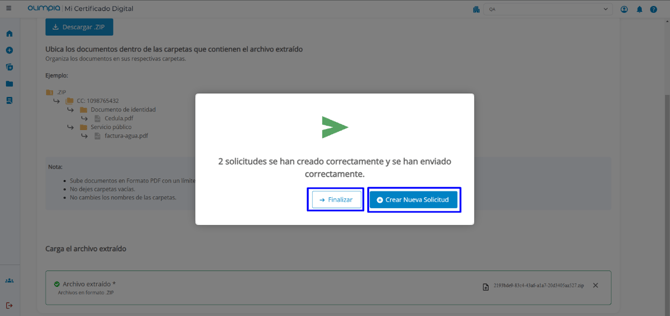
2.4.1.2.3. Firma Centralizada
- Selecciona la vigencia del certificado:
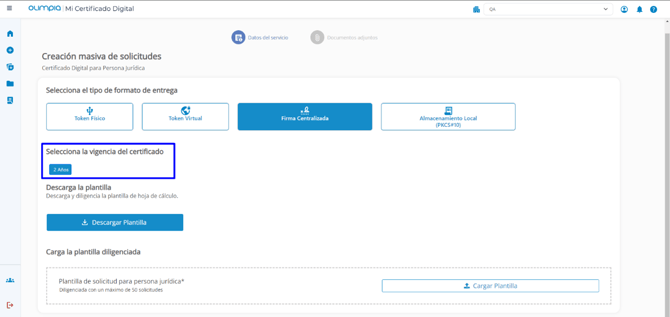
- Da clic en el botón “Descargar Plantilla”:
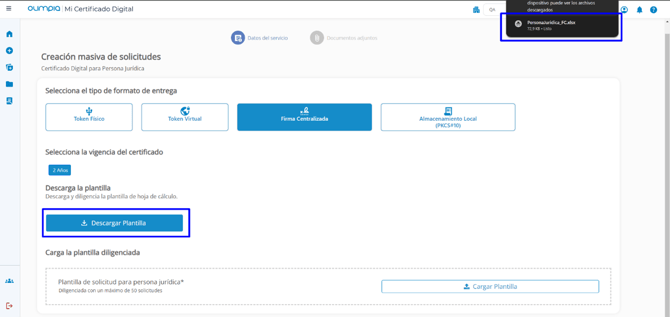
NOTA: La plantilla es descargada en el formato .xlsx - Abre la plantilla descargada:
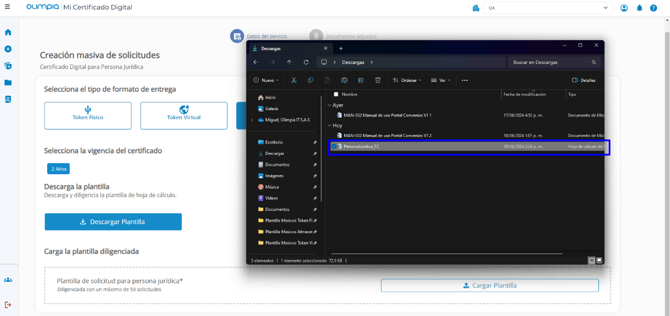
NOTA: La plantilla se encuentra en el explorador de archivos (la ruta seleccionada al descárgalo o directamente en las descargas). - Completa el Excel:
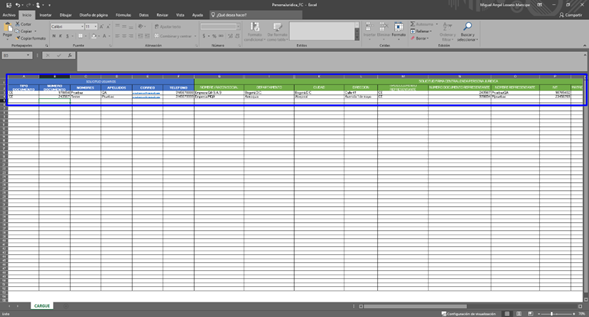
- Tipo de documento (CC - CE).
- Número del documento.
- Nombres.
- Apellido.
- Correo.
- Teléfono.
- Nombre / Razón social.
- Departamento (selecciona el Departamento en la lista desplegable).
- Ciudad (selecciona la Ciudad en la lista desplegable).
- Dirección.
- Tipo de documento del representante.
- Número de documento del representante.
- Nombre del representante.
- NIT.
- Matricula mercantil.
- Correo Empresa.
- Teléfono empresa.
- Renovar (selecciona la Renovación en la lista desplegable (SI -NO)).
- Guarda el archivo.
NOTA: El archivo Excel solo permite un Máximo de 50 solicitudes. - Da clic en el botón de “Cargar Plantilla”:
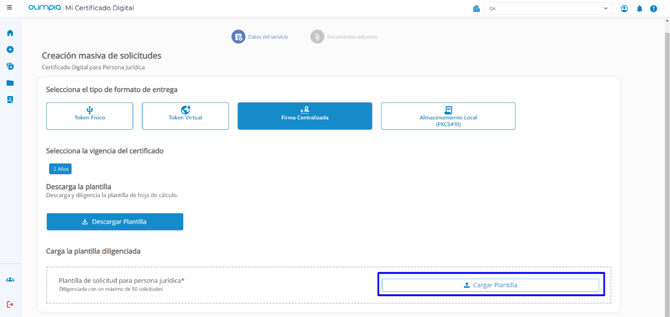
- Selecciona el archivo Excel diligenciado:
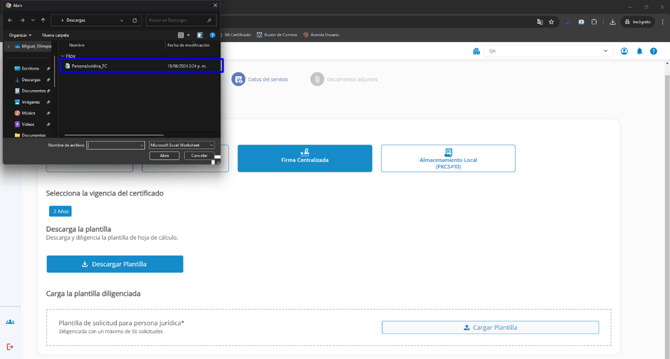
NOTA: Si el archivo cuenta con errores, una vez se suba el archivo, aparecerá una advertencia y un cuadro con los errores identificados. Organiza los errores y los vuelve a subir el archivo. - Creación de solicitudes: Aparecerá cuantas solicitudes fueron montadas y cuantas fueron creadas.
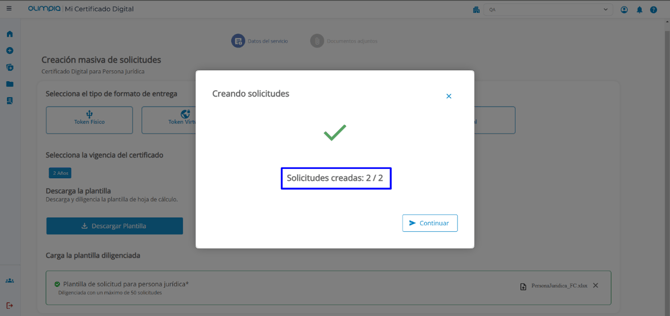
- Da clic en el botón de “Continuar”:
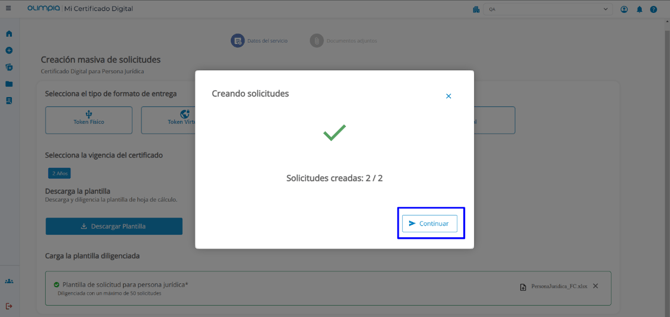
- Da clic en el botón “Descargar .ZIP”:
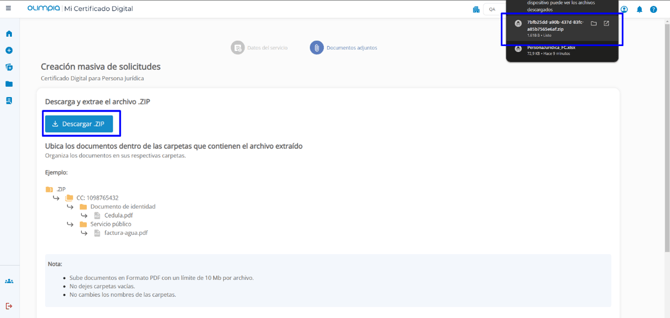
- Ingresa a la carpeta del .zip descargado:
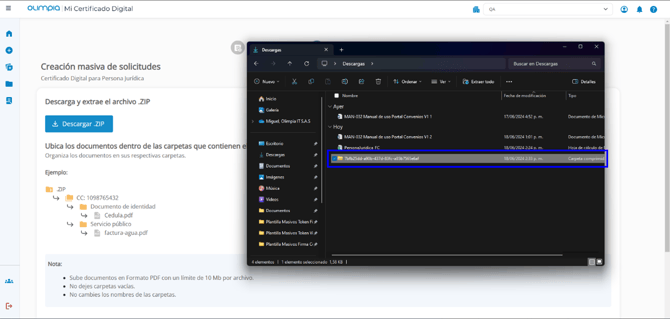
NOTA: La carpeta se encuentra en el explorador de archivos (la ruta seleccionada al descárgalo o directamente en las descargas). - Ingresa a las solicitudes para completar el proceso:
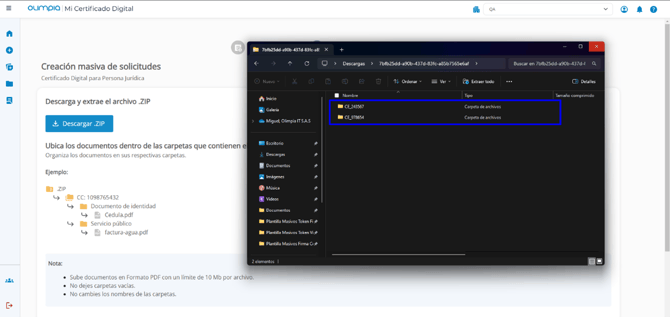
NOTA: Las carpetas se organizan por:
- Tipo de documento (CC - CE).
- Numero de documento. - Completa el cargue de los archivos, para la cantidad de solicitudes creadas.
- Certificado de Existencia y Representación Legal.
- Fotocopia documento de identidad (legible).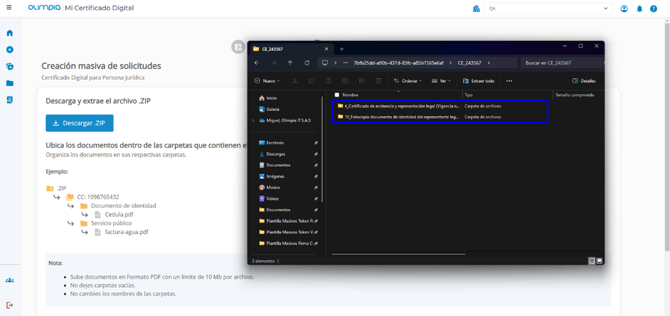
- Da clic en el botón “Cargar Archivo”:
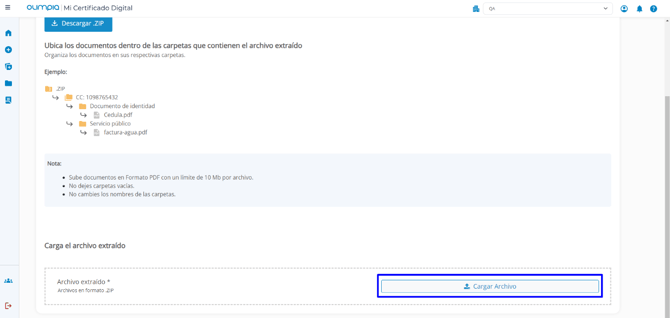
- Selecciona el .zip diligenciado:
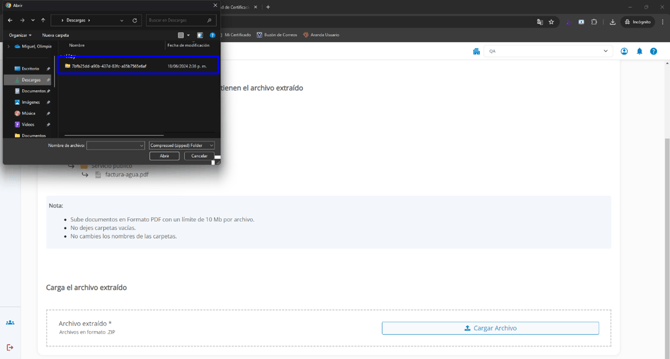
NOTA: Si él .zip cuenta con un error en documentos faltantes o documentos demás, aparecerá una advertencia. Se puede corregir y volver a subir el archivo .zip. - Carga de documentos: Aparecerá cuantos cargues de documentos fueron montados y cuantos fueron creados.
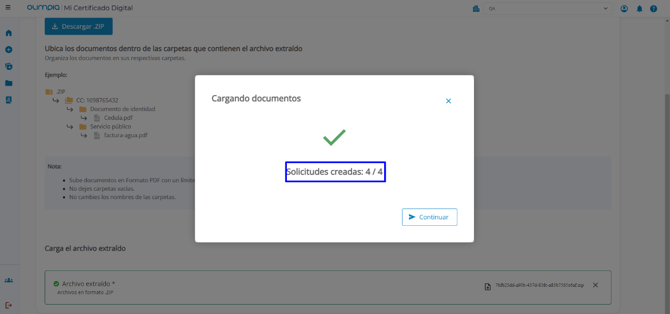
- Da clic en el botón “Continuar”:
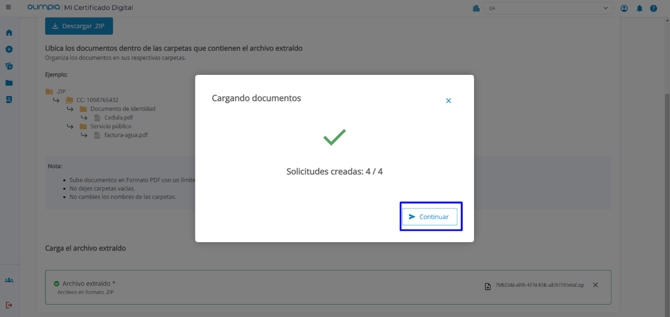
- Da clic en el botón “Finalizar”, para ir a seleccionar un nuevo tipo de servicio o da clic en el botón “Crear Nueva Solicitud”, para ir a crear una nueva solicitud.
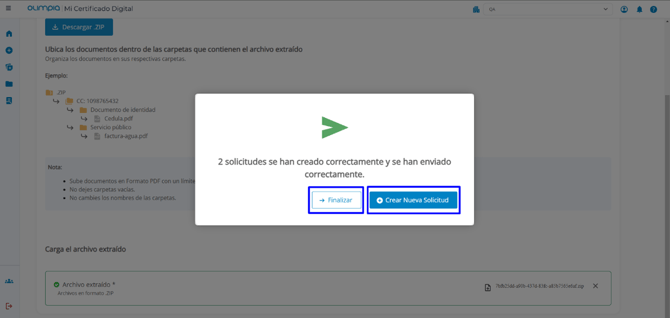
2.4.1.2.4. Almacenamiento local (PKCS # 10)
- Selecciona la vigencia del certificado:
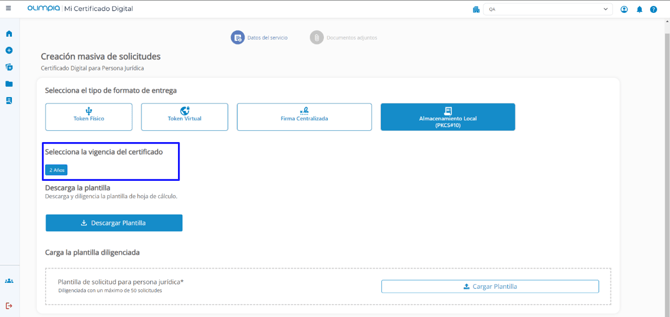
- Da clic en el botón “Descargar Plantilla”:
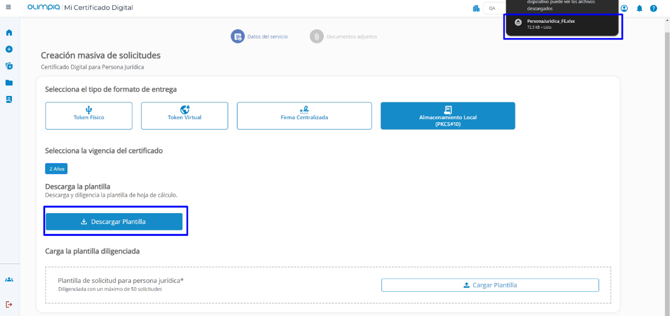
NOTA: La plantilla es descargada en el formato .xlsx - Abre la plantilla descargada:
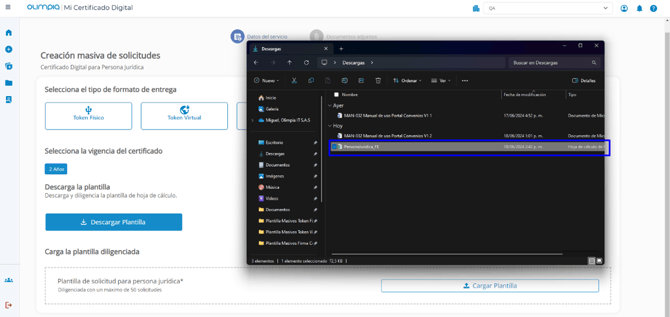
NOTA: La plantilla se encuentra en el explorador de archivos (la ruta seleccionada al descárgalo o directamente en las descargas). - Completa el Excel:
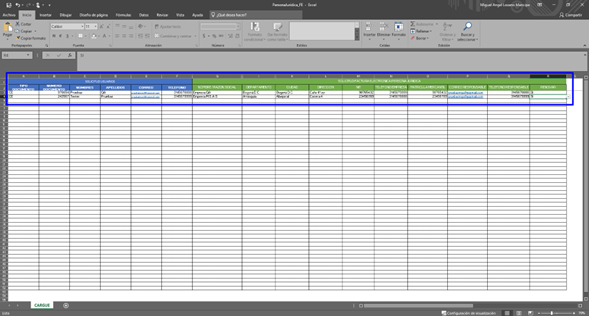
- Tipo de documento (CC - CE).
- Número del documento.
- Nombres.
- Apellido.
- Correo.
- Teléfono.
- Nombre / Razón social.
- Departamento (selecciona el Departamento en la lista desplegable).
- Ciudad (selecciona la Ciudad en la lista desplegable).
- Dirección.
- Tipo de documento del representante.
- Número de documento del representante.
- Nombre del representante.
- NIT.
- Matricula mercantil.
- Correo Empresa.
- Teléfono empresa.
- Renovar (selecciona la Renovación en la lista desplegable (SI -NO)).
- Guarda el archivo.
NOTA: El archivo Excel solo permite un Máximo de 50 solicitudes. - Da clic en el botón “Cargar Plantilla”:
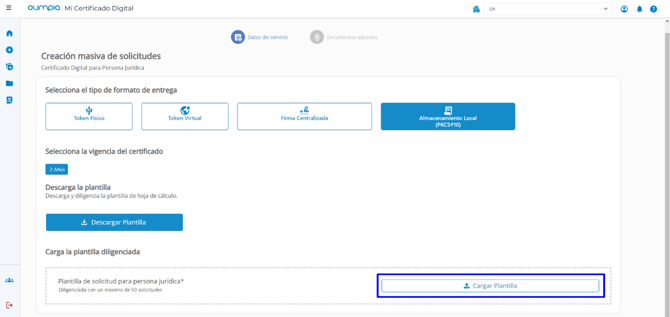
- Selecciona el archivo Excel diligenciado
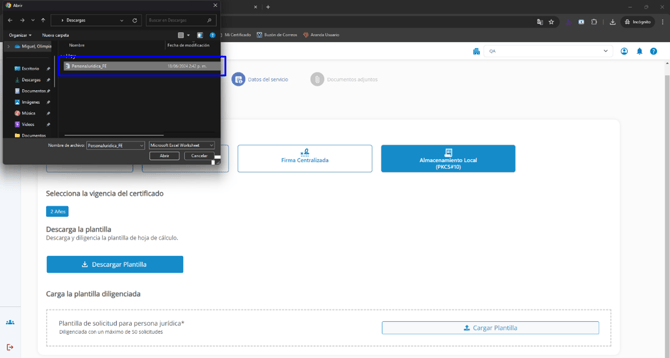
NOTA: Si el archivo cuenta con errores, una vez se suba el archivo, aparecerá una advertencia y un cuadro con los errores identificados. Organiza los errores y los vuelve a subir el archivo - Creación de solicitudes: Aparecerá cuantas solicitudes fueron montadas y cuantas fueron creadas.
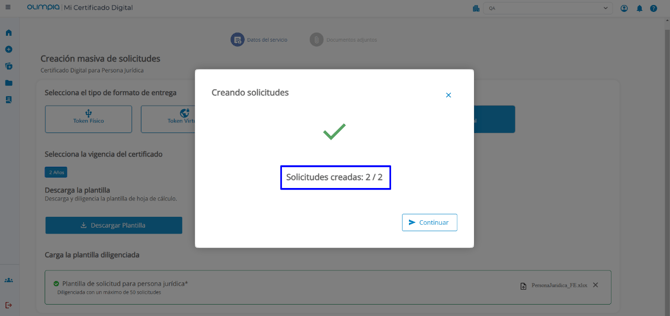
- Da clic en el botón de “Continuar”
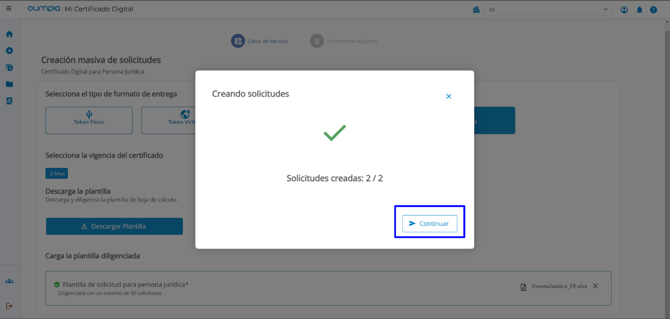
- Da clic en el botón “Descargar .ZIP”
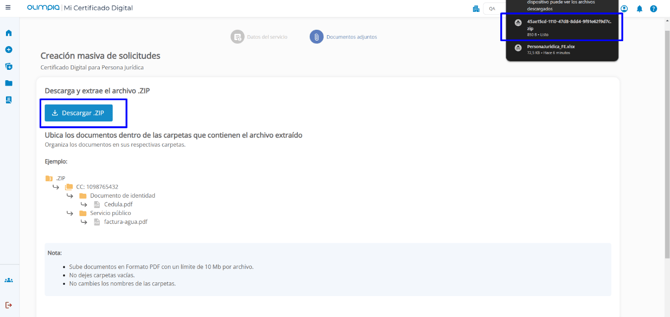
- Ingresa a la carpeta del .zip descargado:
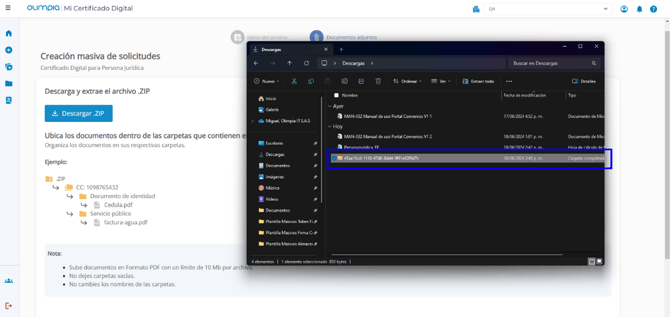
NOTA: La carpeta se encuentra en el explorador de archivos (La ruta seleccionada al descárgalo o directamente en las descargas) - Ingresa a las solicitudes para completar el proceso:
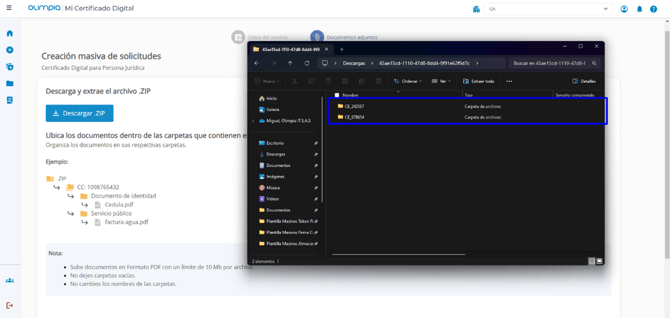
NOTA: Las carpetas se organizan por:
- Tipo de documento (CC - CE).
- Numero de documento. - Completa el cargue de los archivos, para la cantidad de solicitudes creadas:
- Fotocopia RUT.
- Fotocopia documento de identidad (Legible).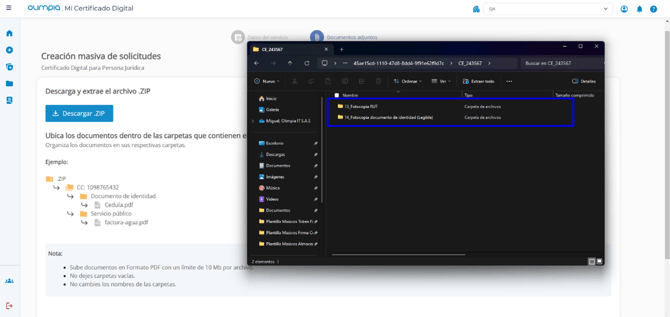
- Da clic en el botón “Cargar Archivo”:
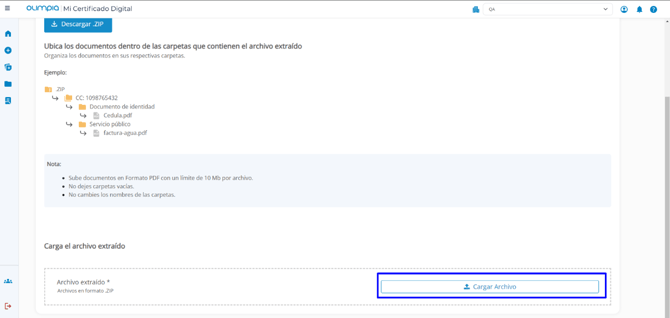
- Selecciona el .zip diligenciado:
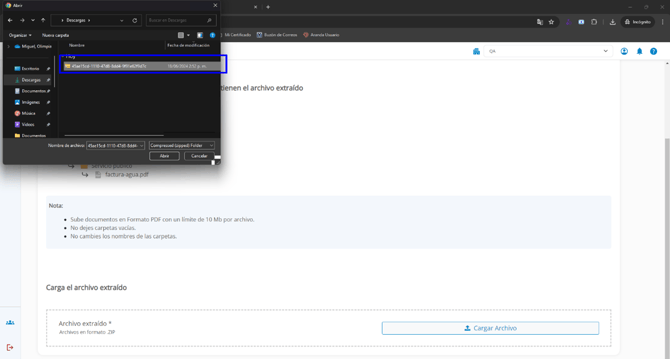
NOTA: Si el .zip cuenta con un error en documentos faltantes o documentos demás, aparecerá una advertencia. Se puede corregir y volver a subir el archivo .zip - Cargue de documentos: Aparecerá cuantos cargues de documentos fueron montados y cuantos fueron creados.
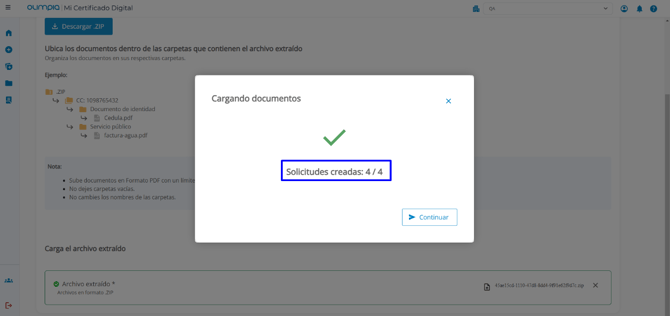
- Da clic en el botón “Continuar”:
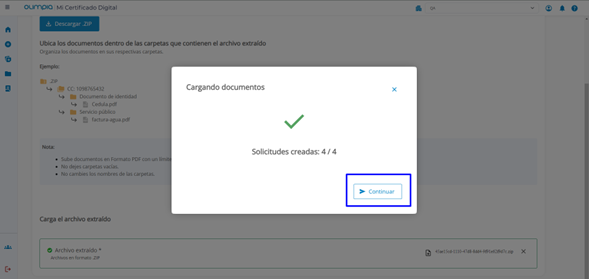
- Da clic en el botón “Finalizar”, para ir a seleccionar un nuevo tipo de servicio o da clic en el botón “Crear Nueva Solicitud”, para ir a crear una nueva solicitud:
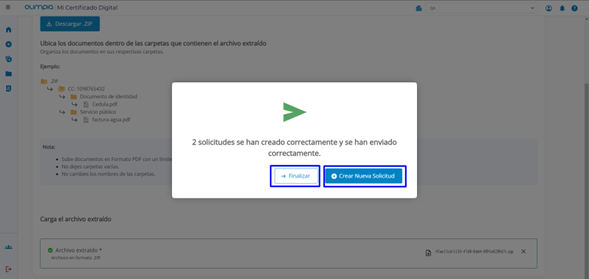
2.4.1.3. Profesional titulado
Certificado digital para Profesional Titulado:
- Selecciona el tipo de formato de entrega:
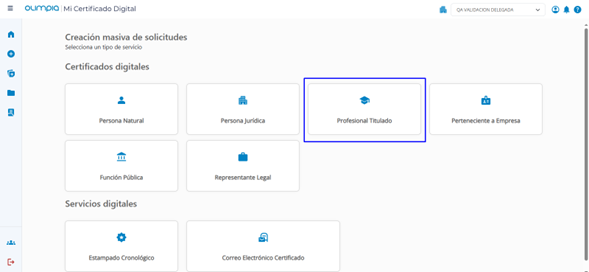
2.4.1.3.1. Token Físico
- Selecciona la vigencia del certificado:
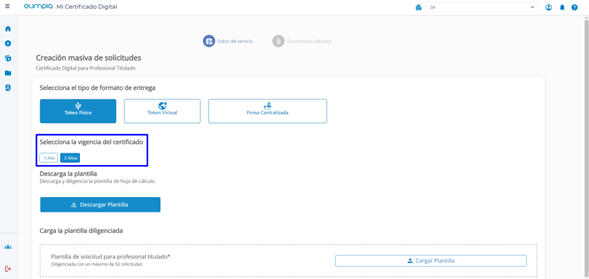
- Da clic en el botón “Descargar Plantilla”:
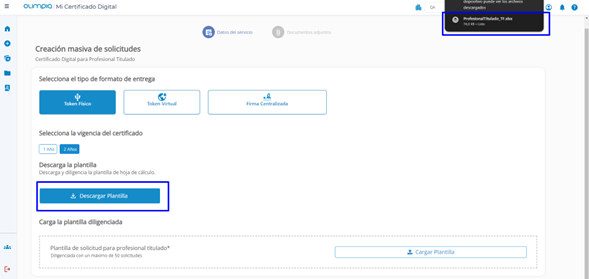
NOTA: La plantilla es descargada en el formato .xlsx - Abre la plantilla descargada:

NOTA: La plantilla se encuentra en el explorador de archivos (la ruta seleccionada al descárgalo o directamente en las descargas). - Completa el Excel:
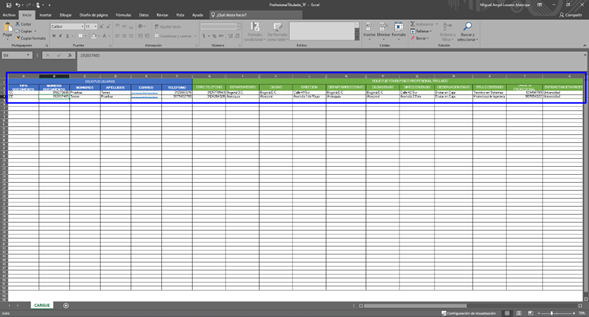
- Tipo de documento (CC - CE).
- Número del documento.
- Nombres.
- Apellido.
- Correo.
- Teléfono.
- Otro teléfono.
- Departamento (selecciona el Departamento en la lista desplegable).
- Ciudad (selecciona la Ciudad en la lista desplegable).
- Dirección.
- Departamento de envió (selecciona el Departamento en la lista desplegable).
- Ciudad de envío (selecciona la Ciudad en la lista desplegable).
- Dirección de envió.
- Observación.
- Título obtenido.
- Tarjeta profesional.
- Entidad de la tarjeta profesional.
- Renovar (seleccionar la Renovación en la lista desplegable (SI -NO)).
- Guarda el archivo.
NOTA: El archivo Excel solo permite un Máximo de 50 solicitudes. - Da clic en el botón “Cargar Plantilla”
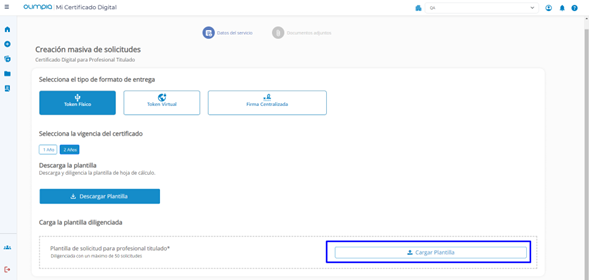
- Selecciona el archivo Excel diligenciado:
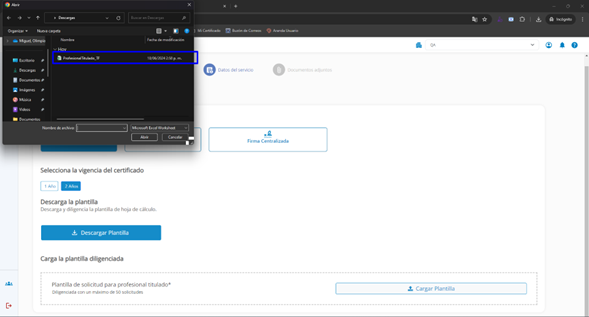
NOTA: Si el archivo cuenta con errores, una vez se suba aparecerá una advertencia y un cuadro con los errores identificados. Organiza los errores y vuélvelos a subir el archivo. - Creación de solicitudes: Aparecerán las solicitudes que fueron montadas y cuantas fueron creadas.
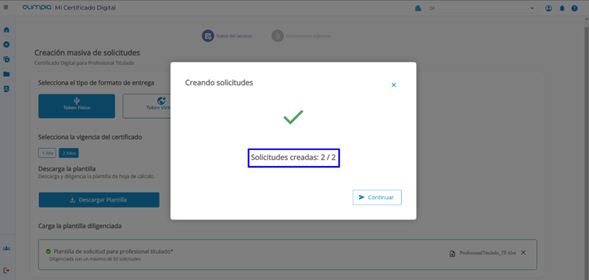
- Da clic en el botón de “Continuar”:
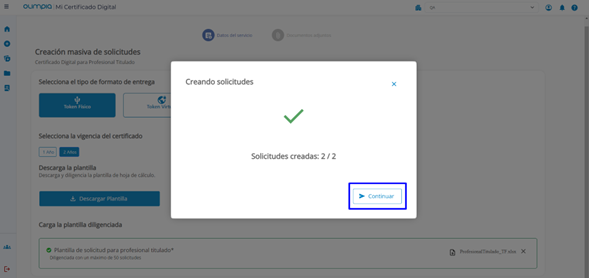
- Da clic en el botón “Descargar .ZIP”:
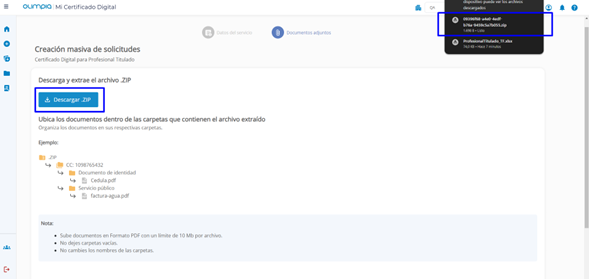
- Ingresa a la carpeta del .zip descargado:
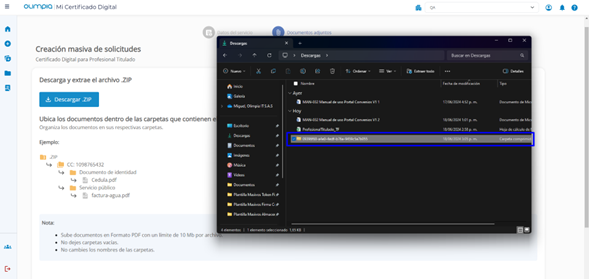
NOTA: La carpeta se encuentra en el explorador de archivos (la ruta seleccionada al descárgalo o directamente en las descargas). - Ingresa a las solicitudes para completar el proceso:
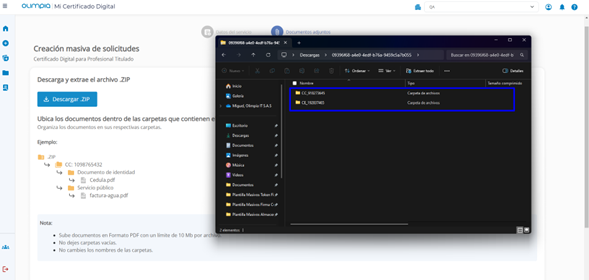
NOTA: Las carpetas se organizan por:
- Tipo de documento (CC - CE).
- Numero de documento. - Completa el cargue de los archivos, para la cantidad de solicitudes creadas:
- Fotocopia documento de identidad (legible).
- Fotocopia factura de servicio público.
- Acta de grado o tarjeta profesional.
- Da clic en el botón “Cargar Archivo”
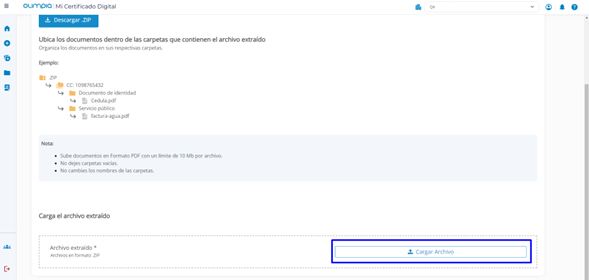
- Selecciona el .zip, diligenciado:
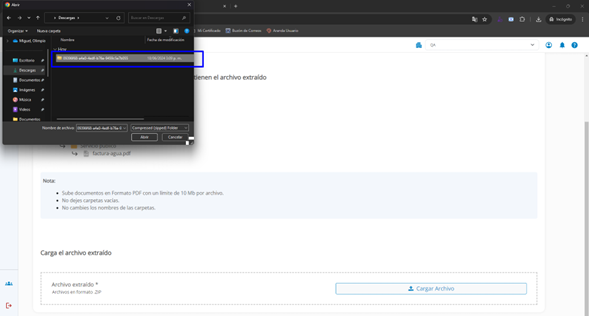
NOTA: Si el .zip cuenta con un error en documentos faltantes o documentos demás, aparecerá una advertencia. Puedes corregir y volver a subir el archivo .zip. - Cargue de documentos: Aparecerán los cargues de documentos que fueron montados y cuantos fueron creados:
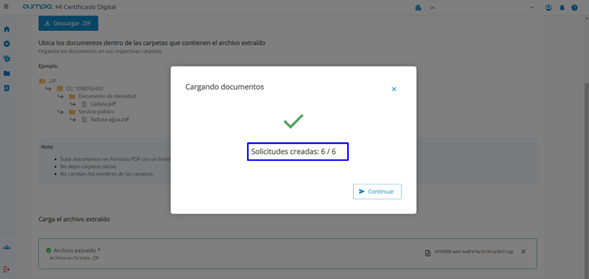
- Da clic en el botón “Continuar”:
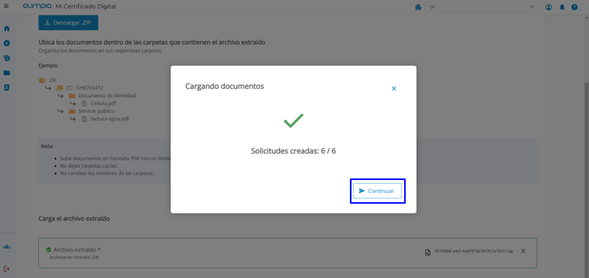
- Da clic en el botón “Finalizar”, para ir a seleccionar un nuevo tipo de servicio o da clic en el botón “Crear Nueva Solicitud”, para ir a crear una nueva solicitud:
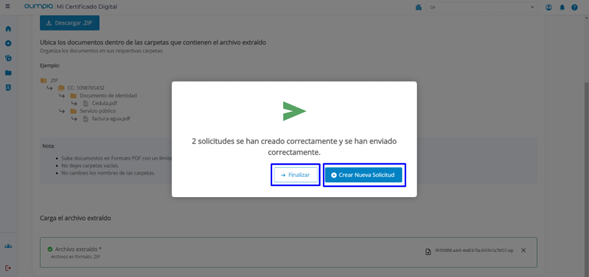
2.4.1.3.2. Token Virtual
- Selecciona la vigencia del certificado:
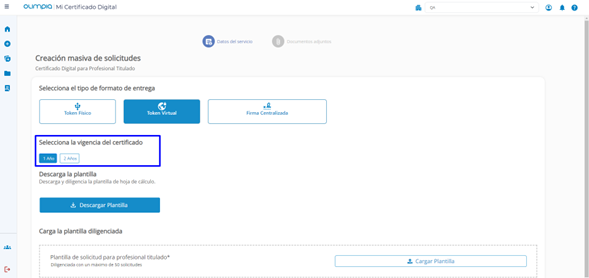
- Da clic en el botón “Descargar Plantilla”:
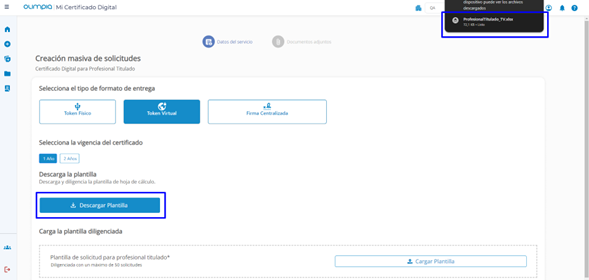
NOTA: La plantilla es descargada en el formato .xlsx - Abre la plantilla descargada:
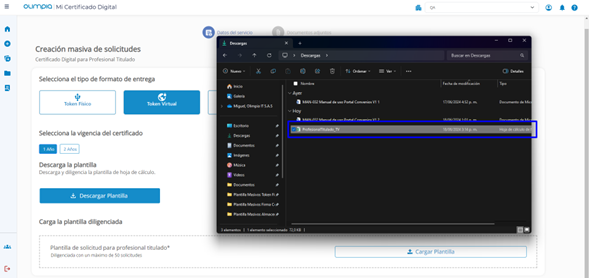
NOTA: La plantilla se encuentra en el explorador de archivos (la ruta seleccionada al descárgalo o directamente en las descargas). - Completa el Excel:
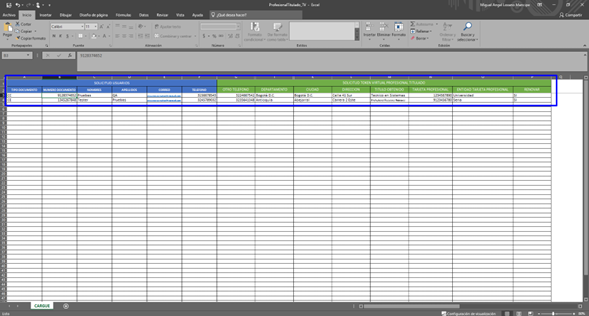
- Tipo de documento (CC - CE).
- Número del documento.
- Nombres.
- Apellido.
- Correo.
- Teléfono.
- Otro teléfono.
- Departamento (selecciona el Departamento en la lista desplegable).
- Ciudad (selecciona la Ciudad en la lista desplegable).
- Dirección.
- Título obtenido.
- Tarjeta profesional.
- Entidad de la tarjeta profesional.
- Renovar (selecciona la Renovación en la lista desplegable (SI -NO)).
- Guarda el archivo.
NOTA: El archivo Excel solo permite un Máximo de 50 solicitudes. - Da clic en el botón “Cargar Plantilla”:
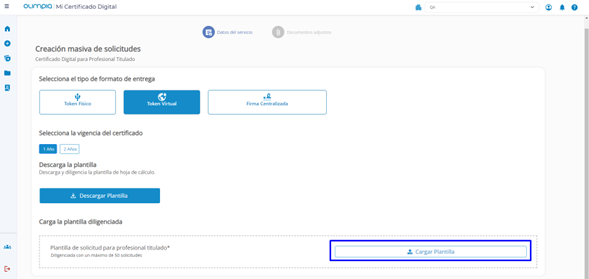
- Selecciona el archivo Excel diligenciado:
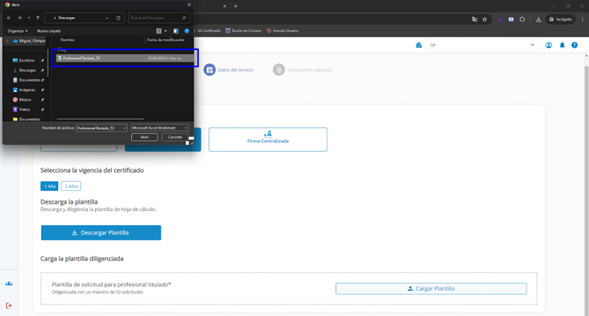
NOTA: Si el archivo cuenta con errores una vez se suba aparecerá una advertencia y un cuadro con los errores identificados. Organiza los errores vuélvelos a subir el archivo. - Creación de solicitudes: Aparecerá cuantas solicitudes fueron montadas y cuantas fueron creadas.
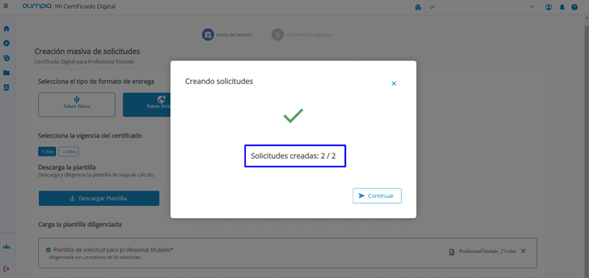
- Da clic en el botón de “Continuar”:
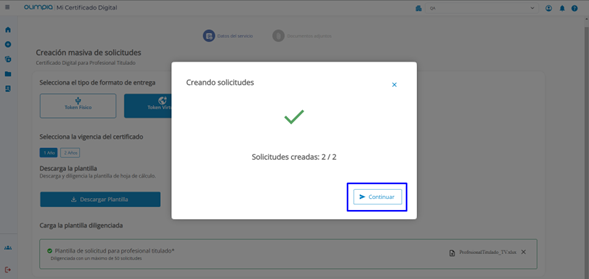
- Da clic en el botón “Descargar .ZIP”:
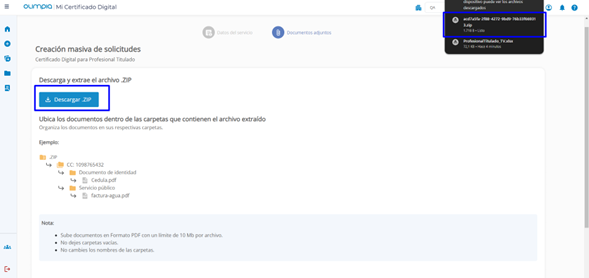
- Ingresa a la carpeta del .zip descargado:
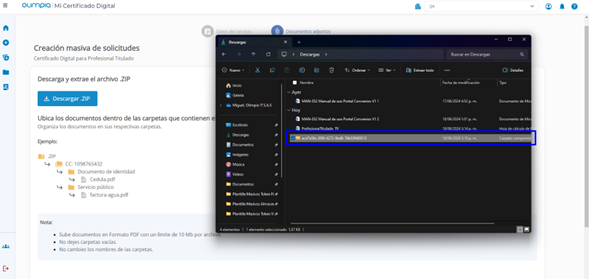
NOTA: La carpeta se encuentra en el explorador de archivos (la ruta seleccionada al descárgalo o directamente en las descargas). - Ingresa a las solicitudes para completar el proceso:
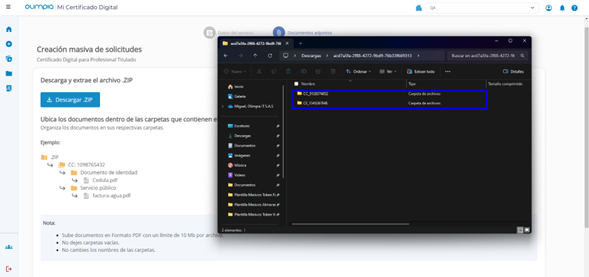
NOTA: Las carpetas se organizan por:
- Tipo de documento (CC - CE).
- Numero de documento. - Completa el cargue de los archivos, para la cantidad de solicitudes creadas:
- Fotocopia documento de identidad (legible).
- Fotocopia factura de servicio público.
- Acta de grado o tarjeta profesional.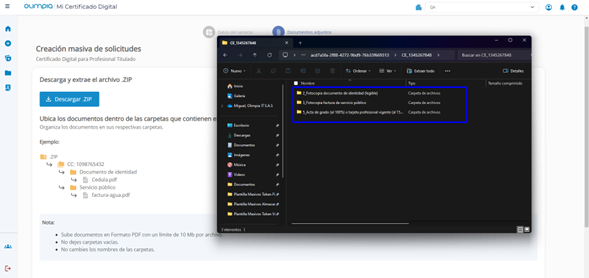
- Da clic en el botón “Cargar Archivo”:
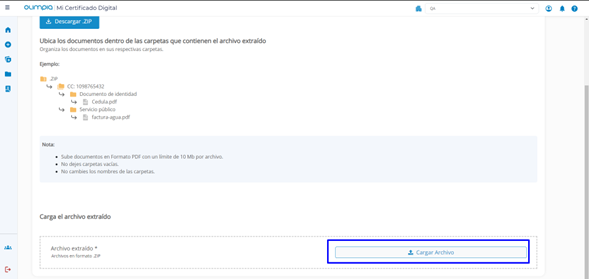
- Selecciona el .zip diligenciado:
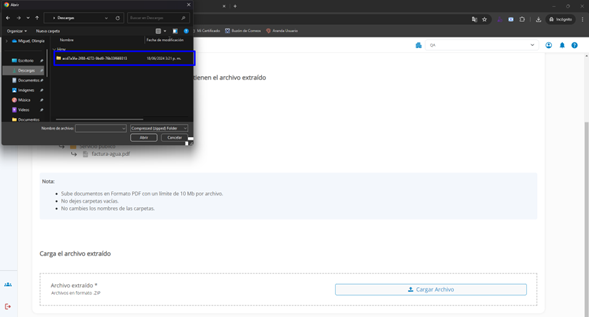
NOTA: Si el .zip cuenta con un error en documentos faltantes o documentos demás, aparecerá una advertencia. Puedes corregir y volver a subir el archivo .zip. - Cargue de documentos: Aparecerán los cargues de documentos que fueron montados y cuantos fueron creados:
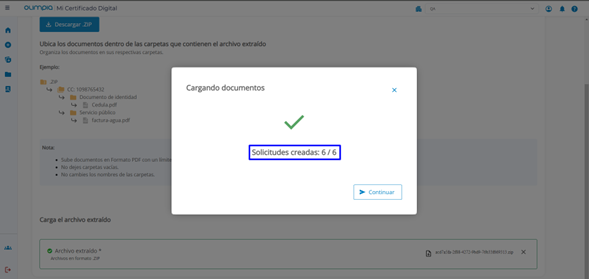
- Da clic en el botón “Continuar”:
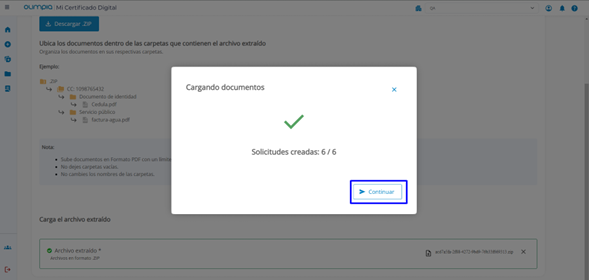
- Da clic en el botón “Finalizar”, para ir a seleccionar un nuevo tipo de servicio o da clic en el botón “Crear Nueva Solicitud”, para ir a crear una nueva solicitud:
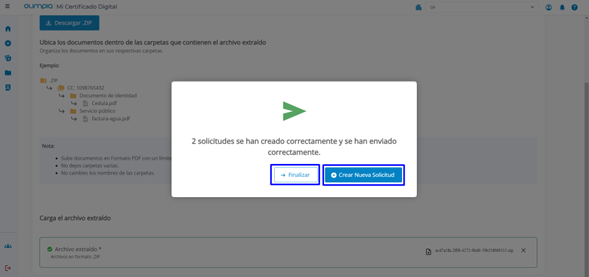
2.4.1.3.3. Firma Centralizada
- Selecciona la vigencia del certificado:
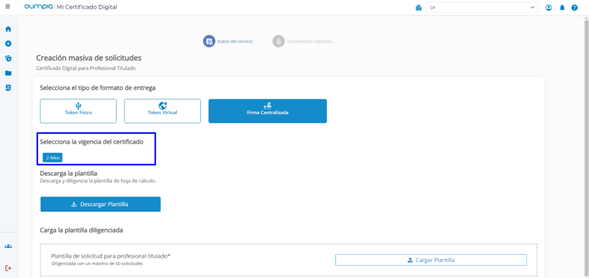
- Da clic en el botón “Descargar Plantilla”:
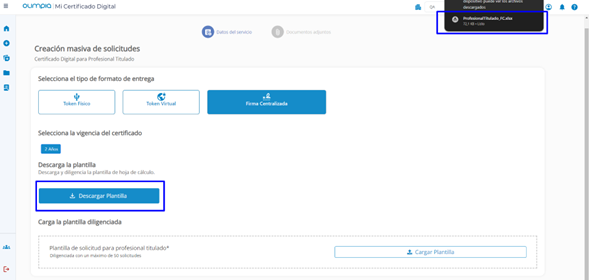
NOTA: La plantilla es descargada en el formato .xlsx - Abre la plantilla descargada:
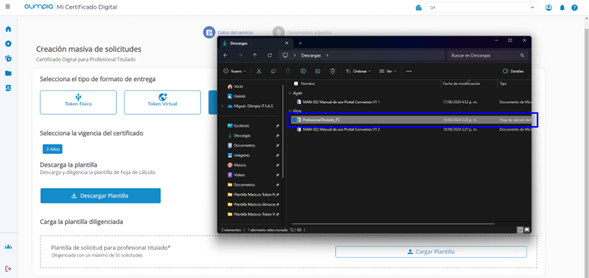
NOTA: La plantilla se encuentra en el explorador de archivos (la ruta seleccionada al descárgalo o directamente en las descargas) - Completa el Excel:
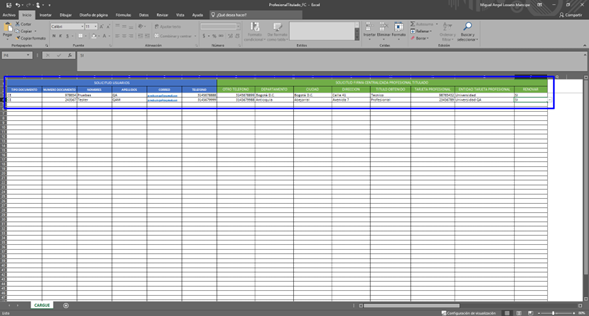
- Tipo de documento (CC - CE).
- Número del documento.
- Nombres.
- Apellido.
- Correo.
- Teléfono.
- Otro teléfono.
- Departamento (selecciona el Departamento en la lista desplegable).
- Ciudad (selecciona la Ciudad en la lista desplegable).
- Dirección.
- Título obtenido.
- Tarjeta profesional.
- Entidad de la tarjeta profesional.
- Renovar (selecciona la Renovación en la lista desplegable (SI -NO)).
- Guarda el archivo.
NOTA: El archivo Excel solo permite un Máximo de 50 solicitudes. - Da clic en el botón “Cargar Plantilla”:
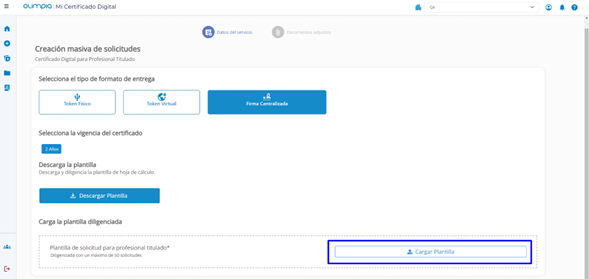
- Selecciona el archivo Excel diligenciado:
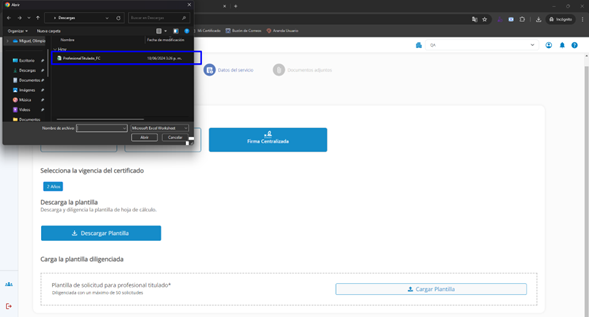
NOTA: Si el archivo cuenta con errores, una vez se suba el archivo, aparecerá una advertencia y un cuadro con los errores identificados. Organiza los errores y los vuelve a subir el archivo - Creación de solicitudes: Aparecerán cuantas solicitudes fueron montadas y cuantas fueron creadas:
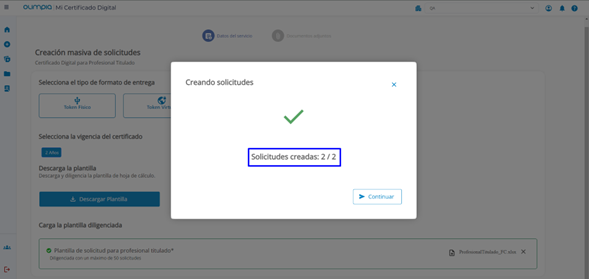
- Da clic en el botón de “Continuar”:
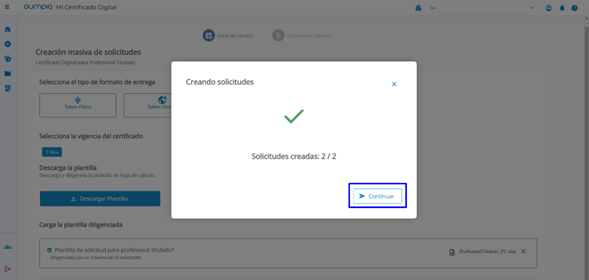
- Da clic en el botón “Descargar .ZIP”:
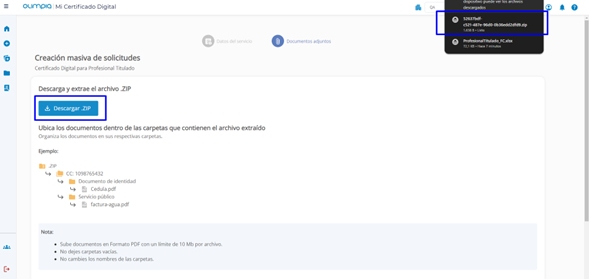
- Ingresa a la carpeta del .zip descargado:
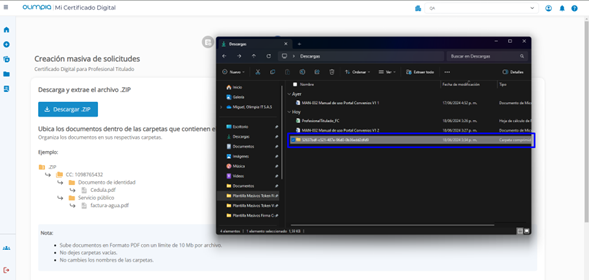
NOTA: La carpeta se encuentra en el explorador de archivos (la ruta seleccionada al descárgalo o directamente en las descargas). - Ingresa a las solicitudes para completar el proceso:
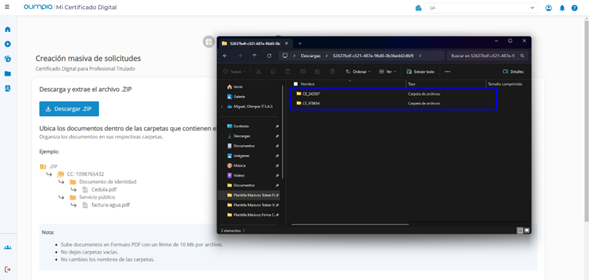
NOTA: Las carpetas se organizan por:
- Tipo de documento (CC - CE).
- Numero de documento. - Completa el cargue de los archivos, para la cantidad de solicitudes creadas:
- Fotocopia documento de identidad (legible).
- Fotocopia factura de servicio público.
- Acta de grado o tarjeta profesional.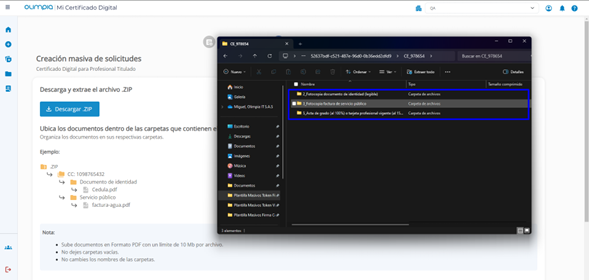
- Da clic en el botón “Cargar Archivo”:
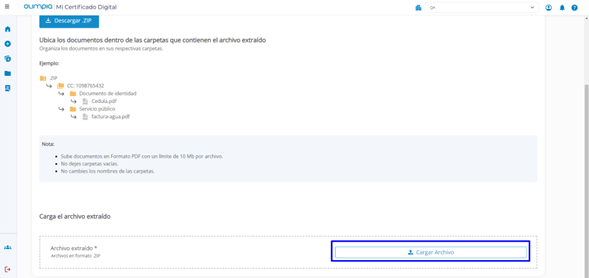
- Selecciona el .zip diligenciado:
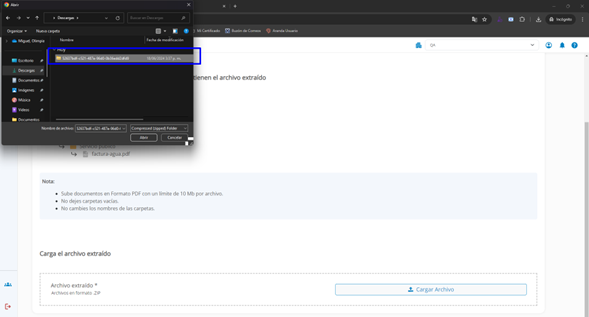
NOTA: Si el .zip cuenta con un error en documentos faltantes o documentos demás, aparecerá una advertencia. Puedes corregir y volver a subir el archivo .zip. - Cargue de documentos: Aparecerán cuantos cargues de documentos fueron montados y cuantos fueron creados.
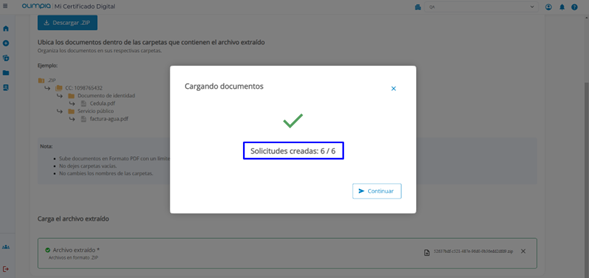
- Da clic en el botón “Continuar”:
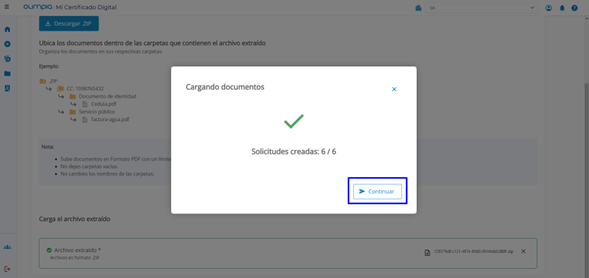
- Da clic en el botón “Finalizar”, para seleccionar un nuevo tipo de servicio da clic en el botón “Crear Nueva Solicitud”, para ir a crear una nueva solicitud:
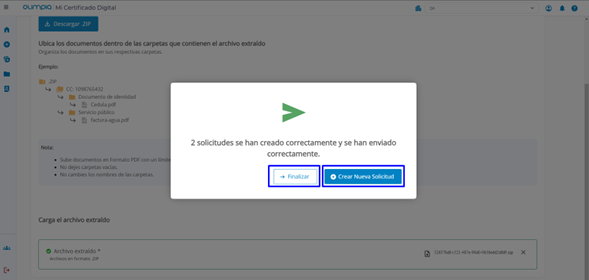
2.4.1.4. Pertenecía a empresa
Certificado digital para Pertenecía a Empresa:
- Selecciona el tipo de formato de entrega:
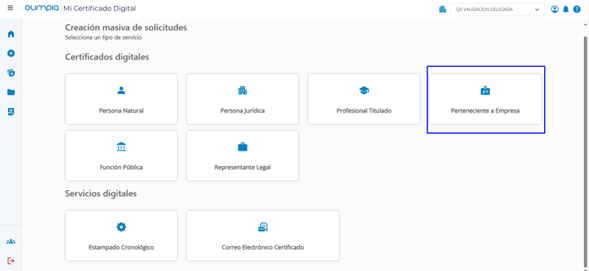
2.4.1.4.1. Token Físico
- Selecciona la vigencia del certificado:
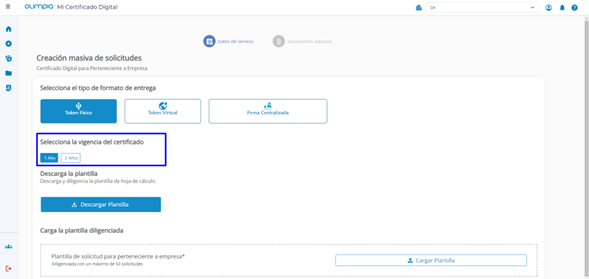
- Da clic en el botón “Descargar Plantilla”:
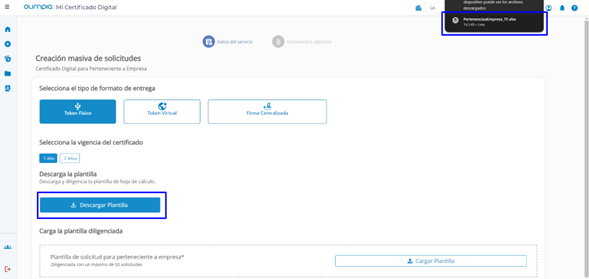
NOTA: La plantilla es descargada en el formato .xlsx - Abre la plantilla descargada:
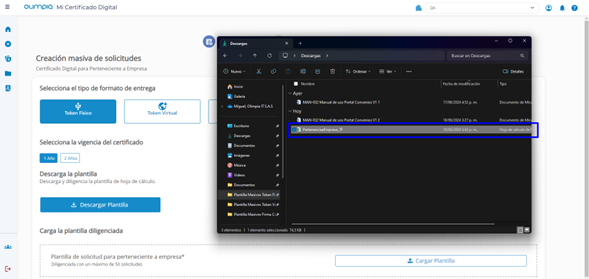
NOTA: La plantilla se encuentra en el explorador de archivos (la ruta seleccionada al descárgalo o directamente en las descargas). - Completa el Excel:
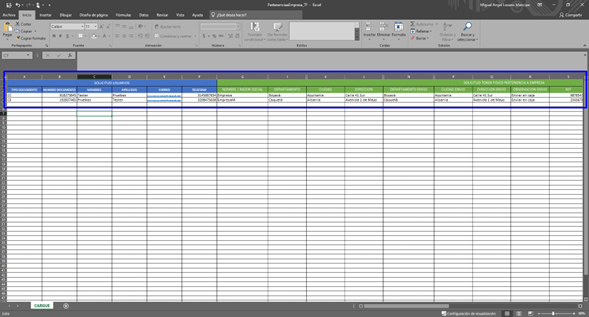
- Tipo de documento (CC - CE).
- Número del documento.
- Nombres.
- Apellido.
- Correo.
- Teléfono.
- Nombre / Razón social.
- Departamento (selecciona el Departamento en la lista desplegable).
- Ciudad (selecciona la Ciudad en la lista desplegable).
- Dirección.
- Departamento de envió (selecciona el Departamento en la lista desplegable).
- Ciudad de envío (selecciona la Ciudad en la lista desplegable).
- Dirección de envió.
- Observación.
- Nit.
- Correo empresa.
- Teléfono empresa.
- Área en la empresa.
- Cargo en la empresa.
- Renovar (Seleccionar la Renovación en la lista desplegable (SI -NO)).
- Guarda el archivo.
NOTA: El archivo Excel solo permite un Máximo de 50 solicitudes. - Da clic en el botón “Cargar Plantilla”:
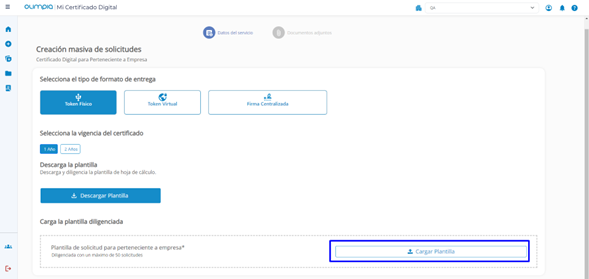
- Selecciona el archivo Excel diligenciado:
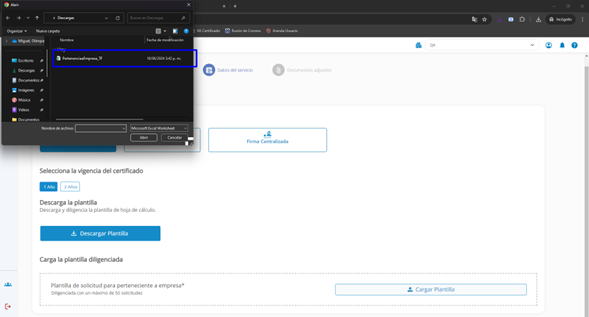
NOTA: Si el archivo cuenta con errores, una vez se suba aparecerá una advertencia y un cuadro con los errores identificados. Organiza los errores y los vuelve a subir el archivo. - Creación de solicitudes: Aparecerán cuantas solicitudes fueron montadas y cuantas fueron creadas:
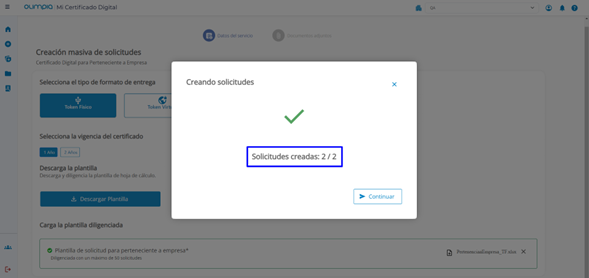
- Da clic en el botón de “Continuar”:
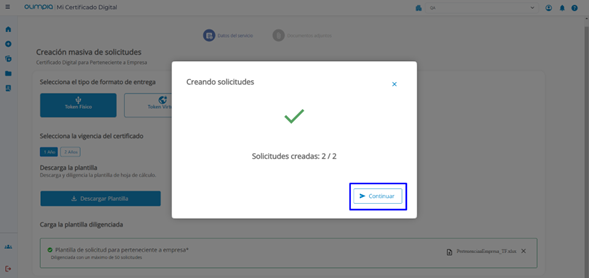
- Da clic en el botón “Descargar .ZIP”:
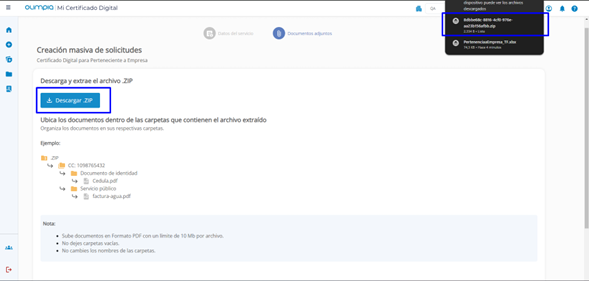
- Ingresa a la carpeta del .zip descargado
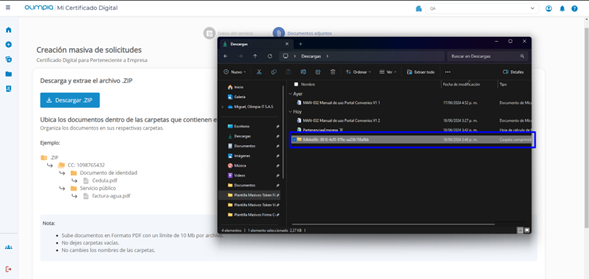
NOTA: La carpeta se encuentra en el explorador de archivos (la ruta seleccionada al descárgalo o directamente en las descargas). - Ingresa a las solicitudes para completar el proceso:
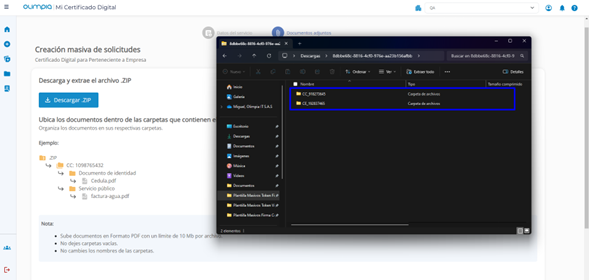
NOTA: Las carpetas se organizan por:
- Tipo de documento (CC - CE).
- Numero de documento. - Completa el cargue de los archivos, para la cantidad de solicitudes creadas:
- Certificado de Existencia y representación legal.
- Fotocopia documento de identidad del empleado (legible).
- Certificado Laboral.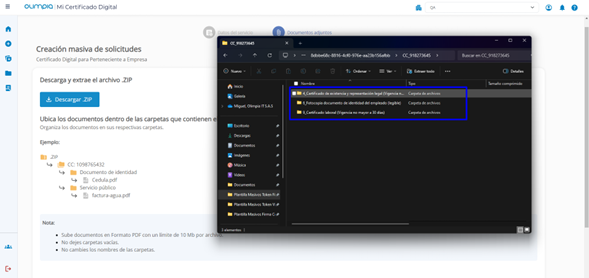
- Da clic en el botón “Cargar Archivo”:
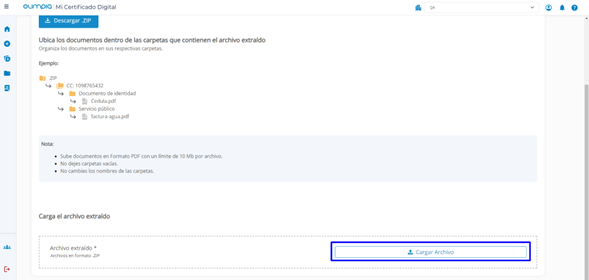
- Selecciona el .zip diligenciado:
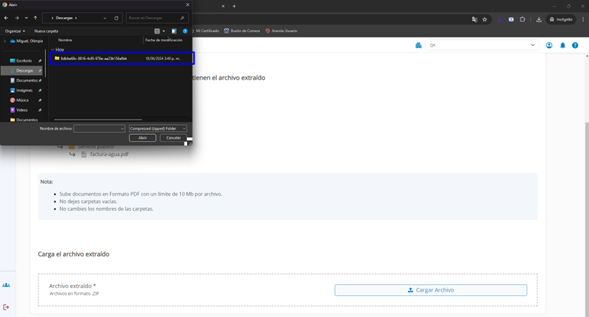
NOTA: Si el .zip cuenta con un error en documentos faltantes o documentos demás, aparecerá una advertencia. Puedes corregir y volver a subir el archivo. .zip - Carga de documentos: Aparecerán cuantos cargues de documentos fueron montados y cuantos fueron creados
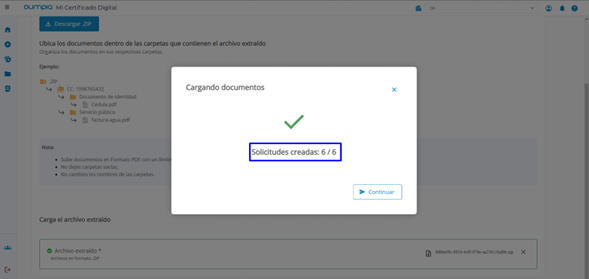
- Da clic en el botón “Continuar”:
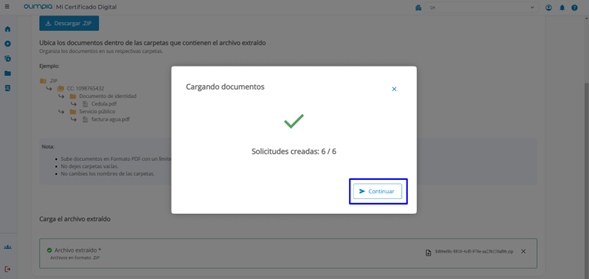
- Da clic en el botón “Finalizar”, para ir a seleccionar un nuevo tipo de servicio o da clic en el botón “Crear Nueva Solicitud”, para ir a crear una nueva solicitud:
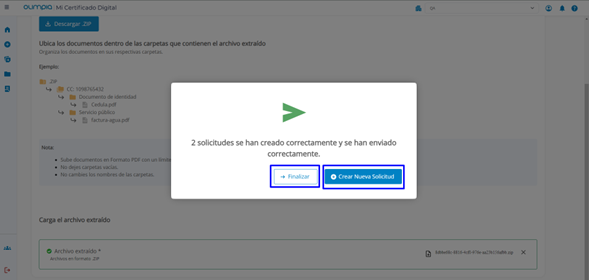
2.4.1.4.2. Token Virtual
- Selecciona la vigencia del certificado:
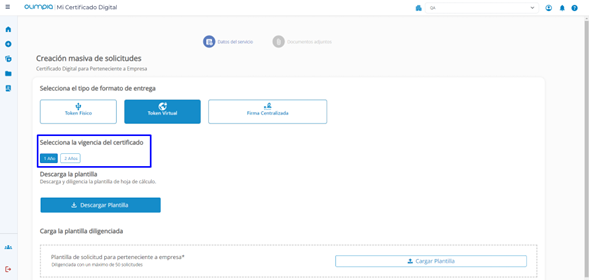
- Da clic en el botón “Descargar Plantilla”:
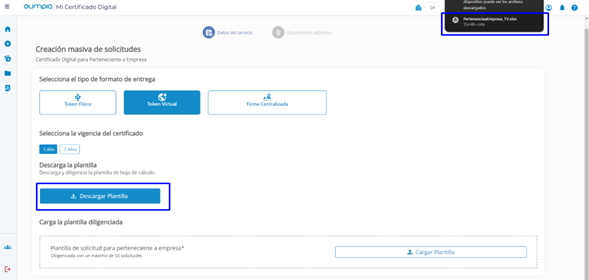
NOTA: La plantilla es descargada en el formato .xlsx - Abre la plantilla descargada:
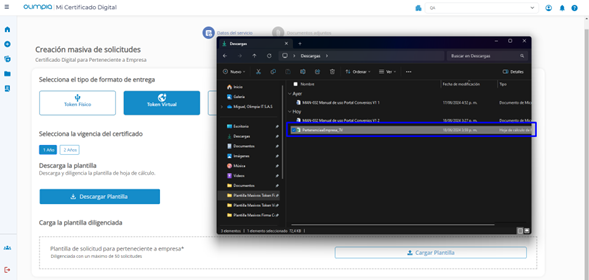
NOTA: La plantilla se encuentra en el explorador de archivos (la ruta seleccionada al descárgalo o directamente en las descargas). - Completa el Excel:
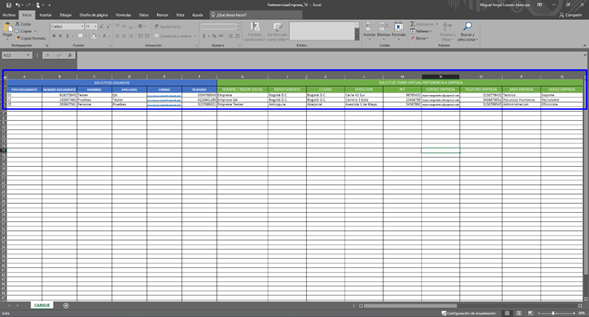
- Tipo de documento (CC - CE).
- Número del documento.
- Nombres.
- Apellido.
- Correo.
- Teléfono.
- Nombre / Razón social.
- Departamento (selecciona el Departamento en la lista desplegable).
- Ciudad (selecciona la Ciudad en la lista desplegable).
- Dirección.
- Nit.
- Correo empresa.
- Teléfono empresa.
- Área en la empresa.
- Cargo en la empresa.
- Renovar (selecciona la Renovación en la lista desplegable (SI -NO)).
- Guarda el archivo.
NOTA: El archivo Excel solo permite un Máximo de 50 solicitudes. - Da clic en el botón “Cargar Plantilla”:
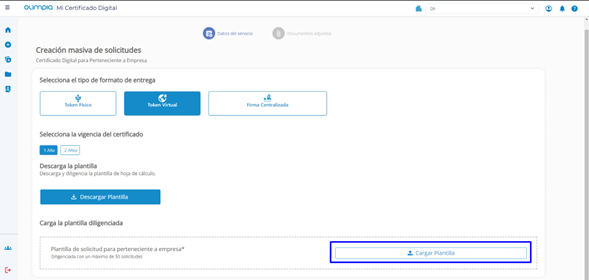
- Selecciona el archivo Excel diligenciado:
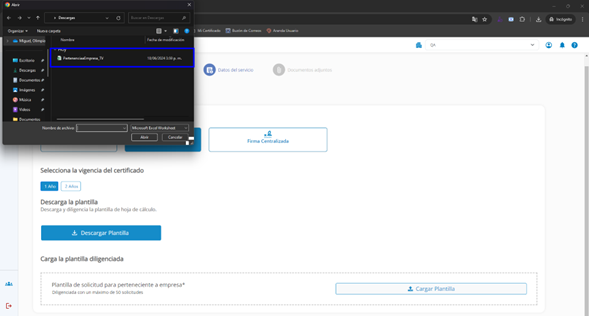
NOTA: Si el archivo cuenta con errores, una vez se suba aparecerá una advertencia y un cuadro con los errores identificados. Organiza los errores vuelve a subir el archivo. - Creación de solicitudes: Aparecerán cuantas solicitudes fueron montadas y cuantas fueron creadas:
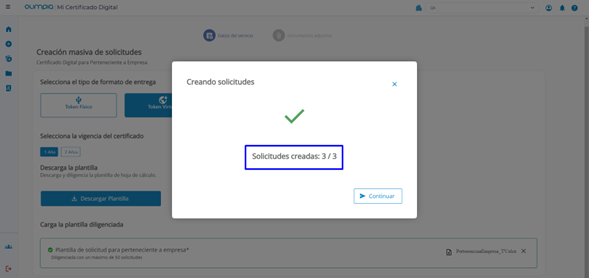
- Da clic en el botón de “Continuar”:
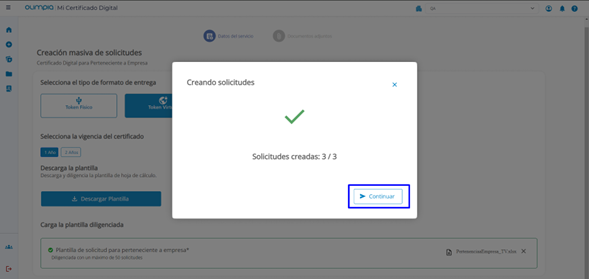
- Da clic en el botón “Descargar .ZIP”:
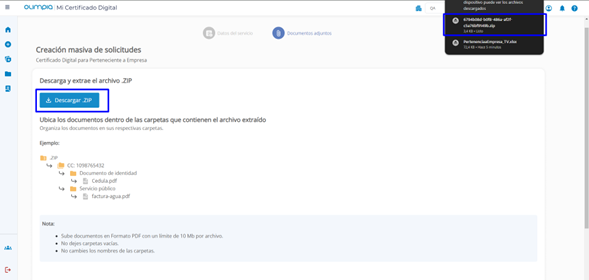
- Ingresa a la carpeta del .zip descargado:
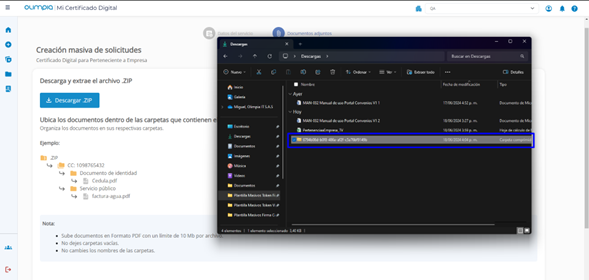
NOTA: La carpeta se encuentra en el explorador de archivos (la ruta seleccionada al descárgalo o directamente en las descargas). - Ingresa a las solicitudes para completar el proceso:
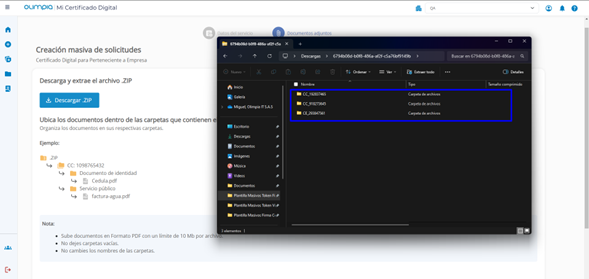
NOTA: Las carpetas se organizan por:
- Tipo de documento (CC - CE).
- Numero de documento. - Completa el cargue de los archivos, para la cantidad de solicitudes creadas:
- Certificado de Existencia y representación legal.
- Fotocopia documento de identidad del empleado (legible).
- Certificado Laboral.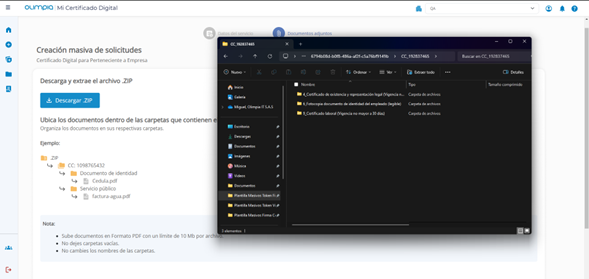
- Da clic en el botón “Cargar Archivo”:
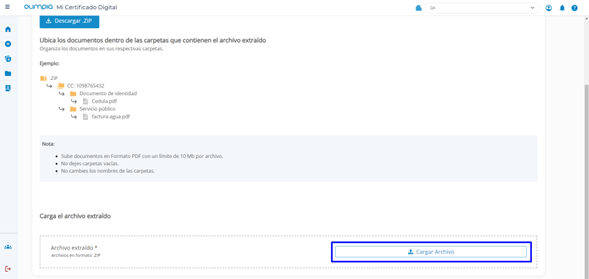
- Selecciona el .zip diligenciado:
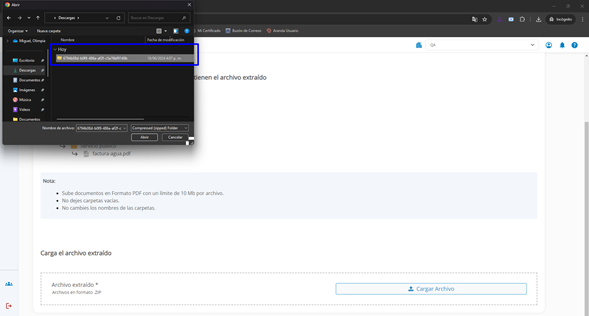
NOTA: Si el .zip cuenta con un error en documentos faltantes o documentos demás, aparecerá una advertencia. Puedes corregir y volver a subir el archivo .zip. - Cargue de documentos: Aparecerán todos los cargues de documentos que fueron montados y cuantos fueron creados:
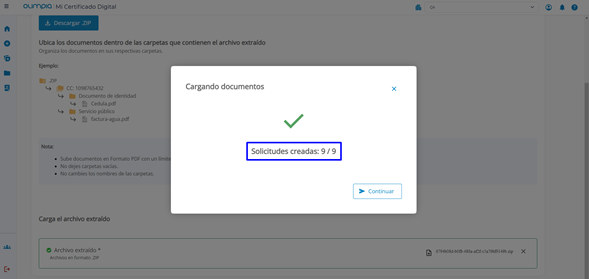
- Da clic en el botón “Continuar”:
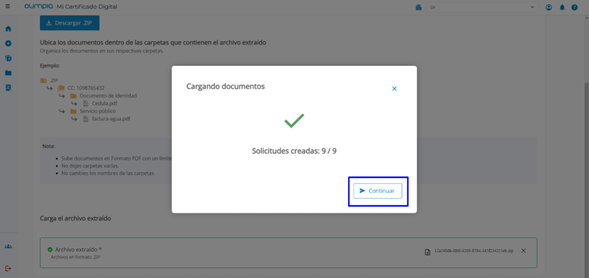
- Da clic en el botón “Finalizar”, para ir a seleccionar un nuevo tipo de servicio o da clic en el botón “Crear Nueva Solicitud”, para ir a crear una nueva solicitud:
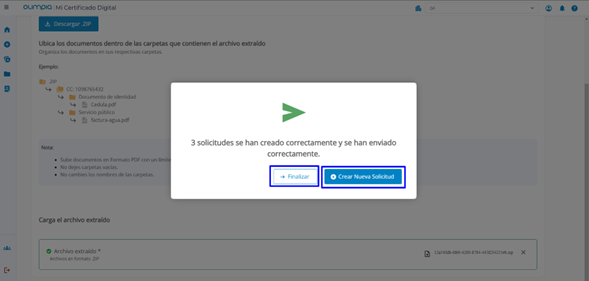
2.4.1.4.3. Firma Centralizada
- Selecciona la vigencia del certificado:
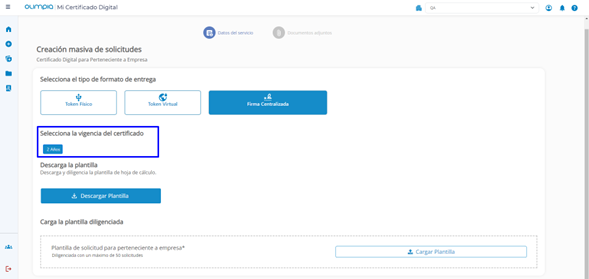
- Da clic en el botón “Descargar Plantilla”:
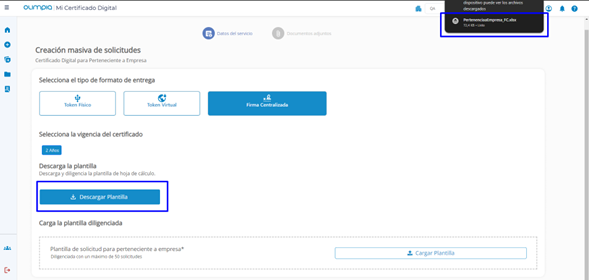
NOTA: La plantilla es descargada en el formato .xlsx - Abre la plantilla descargada:
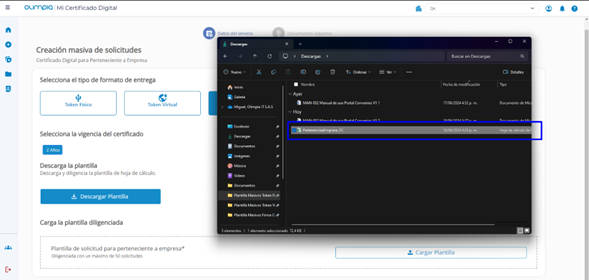
NOTA: La plantilla se encuentra en el explorador de archivos (la ruta seleccionada al descárgalo o directamente en las descargas). - Completa el Excel:
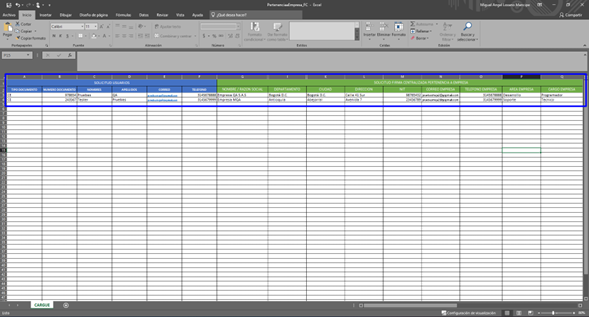
- Tipo de documento (CC - CE).
- Número del documento.
- Nombres.
- Apellido.
- Correo.
- Teléfono.
- Nombre / Razón social.
- Departamento (selecciona el Departamento en la lista desplegable).
- Ciudad (selecciona la Ciudad en la lista desplegable).
- Dirección.
- Nit.
- Correo empresa.
- Teléfono empresa.
- Área en la empresa.
- Cargo en la empres.
- Renovar (selecciona la Renovación en la lista desplegable (SI -NO)).
- Guarda el archivo.
NOTA: El archivo Excel solo permite un Máximo de 50 solicitudes. - Da clic en el botón “Cargar Plantilla”:
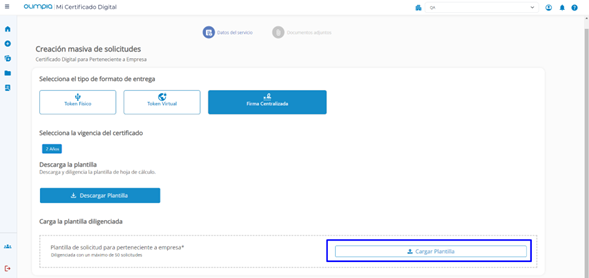
- Selecciona el archivo Excel diligenciado:
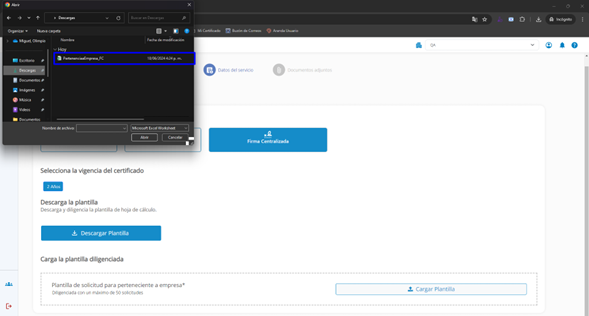
NOTA: Si el archivo cuenta con errores, una vez se suba aparecerá una advertencia y un cuadro con los errores identificados. Organiza los errores y los vuelve a subir el archivo - Creación de solicitudes: Aparecerán cuantas solicitudes fueron montadas y cuantas fueron creadas.
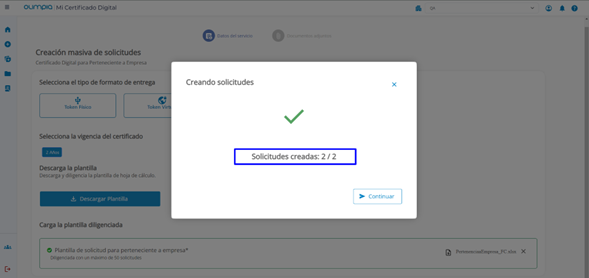
- Da clic en el botón “Continuar”:
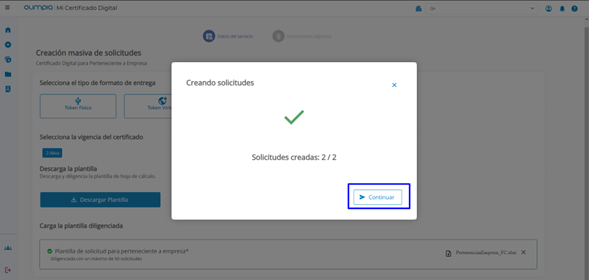
- Da clic en el botón “Descargar .ZIP”:
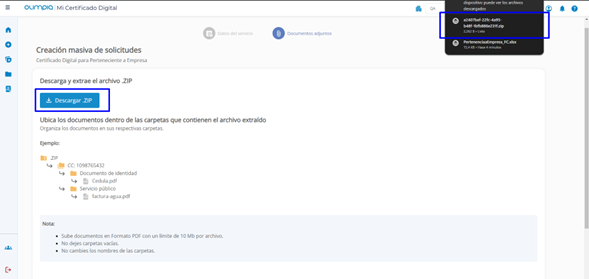
- Ingresa a la carpeta del .zip descargado:
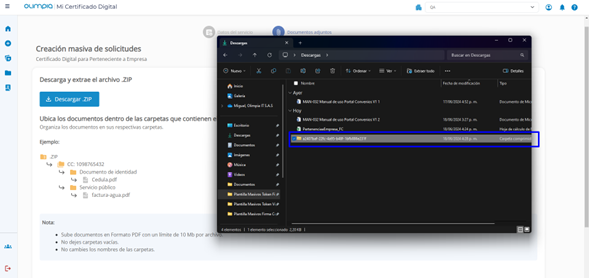
NOTA: La carpeta se encuentra en el explorador de archivos (la ruta seleccionada al descárgalo o directamente en las descargas). - Ingresa a las solicitudes para completar el proceso:
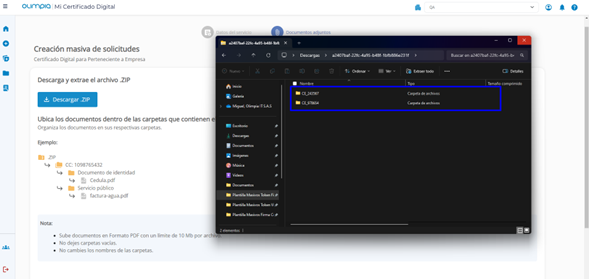
NOTA: Las carpetas se organizan por:
- Tipo de documento (CC - CE).
- Numero de documento. - Completa el cargue de los archivos, para la cantidad de solicitudes creadas:
- Certificado de Existencia y representación legal.
- Fotocopia documento de identidad del empleado (legible).
- Certificado Laboral.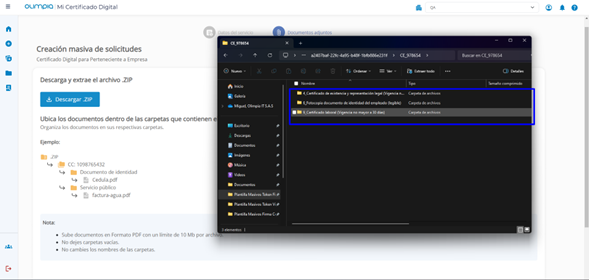
- Da clic en el botón “Cargar Archivo”:
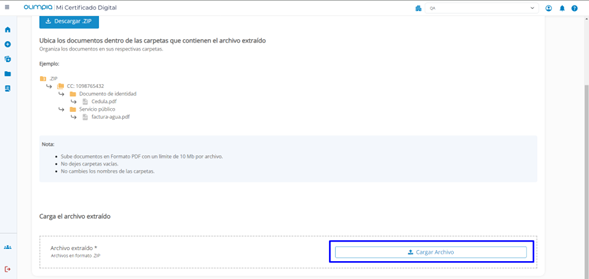
- Selecciona el .zip diligenciado:
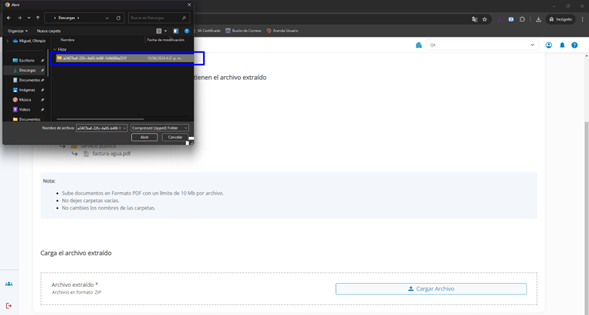
NOTA: Si el .zip cuenta con un error en documentos faltantes o documentos demás, saldrá una advertencia. Puedes corregir y volver a subir el archivo .zip - Carga los documentos: Aparecerán cuantos cargues de documentos fueron montados y cuantos fueron creados:
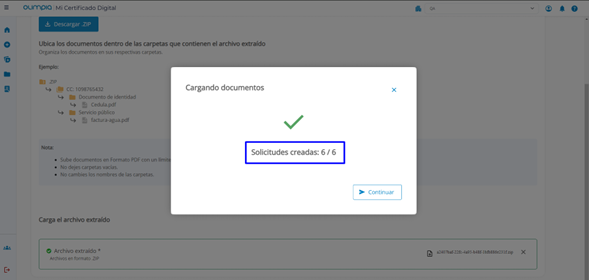
- Da clic en el botón “Continuar”:
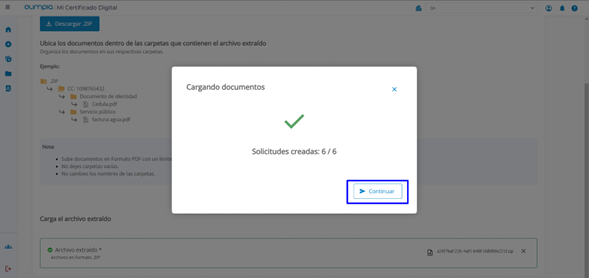
- Da clic en el botón “Finalizar”, para ir a seleccionar un nuevo tipo de servicio o da clic en el botón “Crear Nueva Solicitud”, para ir a crear una nueva solicitud
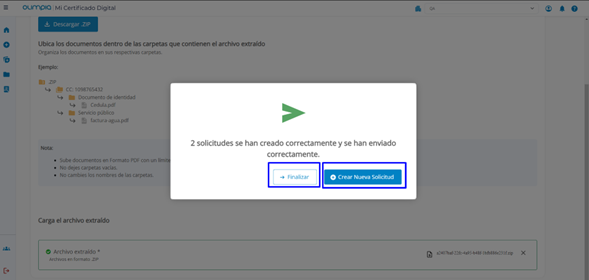
2.4.1.5. Función pública
Certificado digital para Función Pública:
- Selecciona el tipo de formato de entrega:
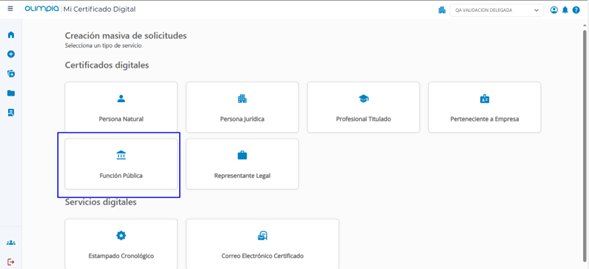
2.4.1.5.1. Token Físico
- Selecciona la vigencia del certificado:
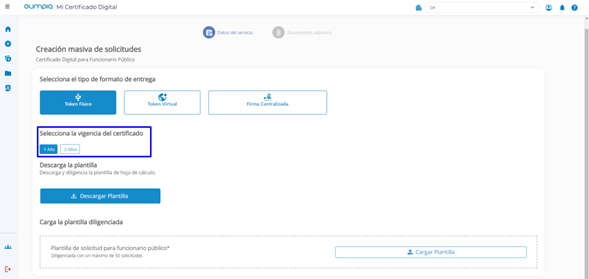
- Da clic en el botón “Descargar Plantilla”
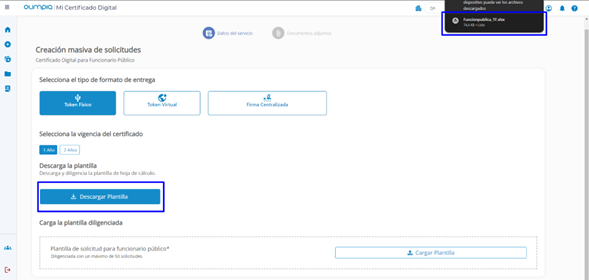
NOTA: La plantilla es descargada en el formato .xlsx - Abre la plantilla descargada:
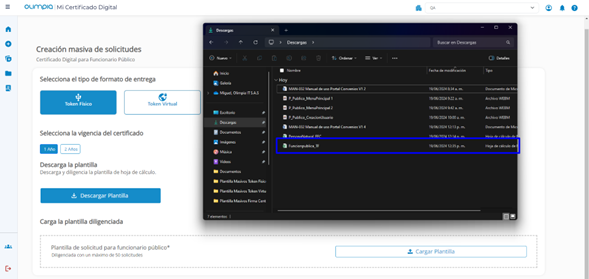
NOTA: La plantilla se encuentra en el explorador de archivos (la ruta seleccionada al descárgalo o directamente en las descargas). - Completa el Excel:
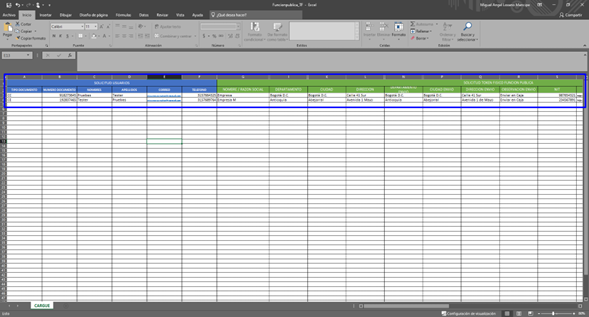
- Tipo de documento (CC - CE).
- Número del documento.
- Nombres.
- Apellido.
- Correo.
- Teléfono.
- Nombre / Razón social.
- Departamento (selecciona el Departamento en la lista desplegable).
- Ciudad (selecciona la Ciudad en la lista desplegable).
- Dirección.
- Departamento de envió (selecciona el Departamento en la lista desplegable).
- Ciudad de envío (selecciona la Ciudad en la lista desplegable).
- Dirección de envió.
- Observación.
- NIT.
- Correo Empresa.
- Teléfono empresa.
- Área en la empresa.
- Cargo en la empresa.
- Renovar (selecciona la Renovación en la lista desplegable (SI -NO)).
- Guarda el archivo.
NOTA: El archivo Excel solo permite un Máximo de 50 solicitudes. - Da clic en el botón “Cargar Plantilla”:
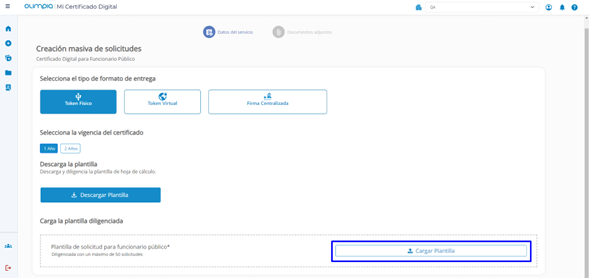
- Selecciona el archivo Excel diligenciado:
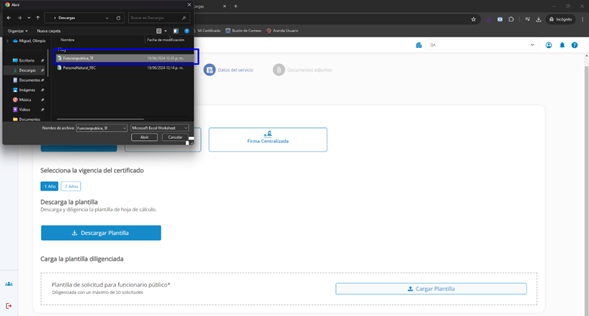
NOTA: Si el archivo cuenta con errores una vez se suba aparecerá una advertencia y un cuadro con los errores identificados. Organiza los errores vuélvelos a subir el archivo. - Creación de solicitudes: Aparecerán cuantas solicitudes fueron montadas y cuantas fueron creadas.
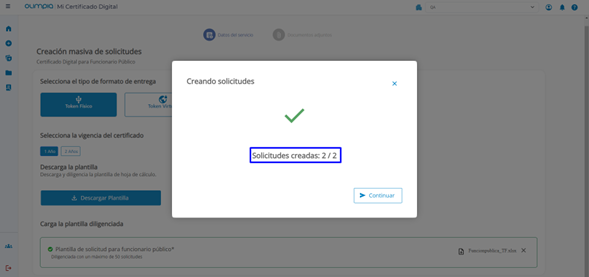
- Da clic en el botón “Continuar”:
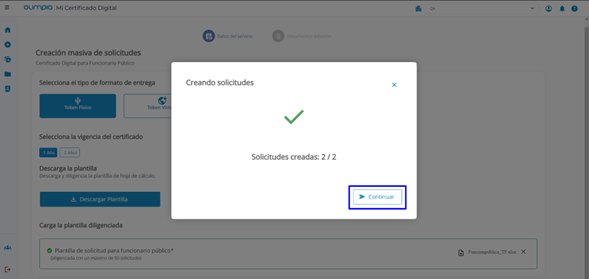
- Da clic en el botón “Descargar .ZIP”:
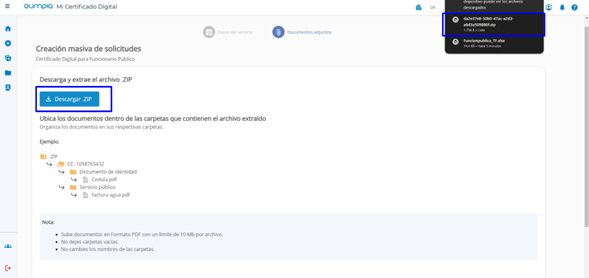
- Ingresa a la carpeta del .zip descargado:
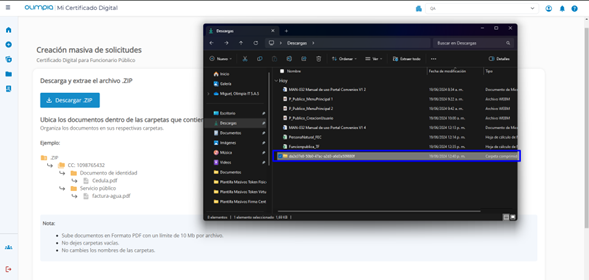
NOTA: La carpeta se encuentra en el explorador de archivos (la ruta seleccionada al descárgalo o directamente en las descargas). - Ingresa a las solicitudes para completar el proceso:
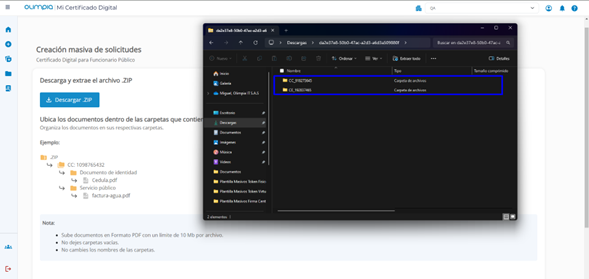
NOTA: Las carpetas se organizan por:
- Tipo de documento (CC - CE).
- Numero de documento. - Completa el cargue de los archivos, para la cantidad de solicitudes creadas:
- Fotocopia documento de identidad del empleado (legible).
- Certificado Laboral o acto administrativo.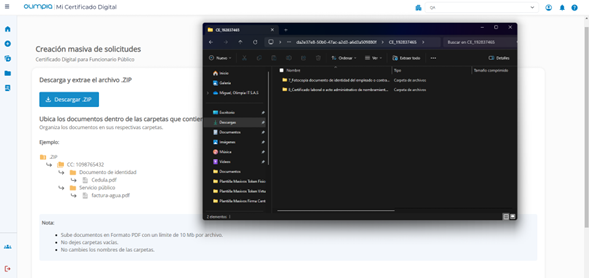
- Da clic en el botón “Cargar Archivo”:
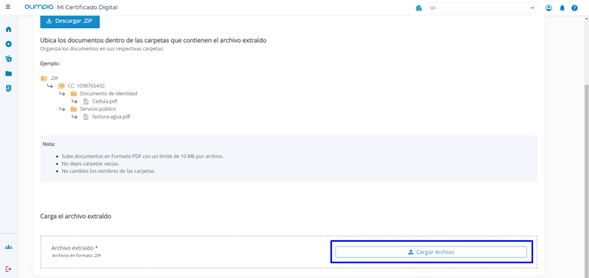
- Selecciona el .zip diligenciado:
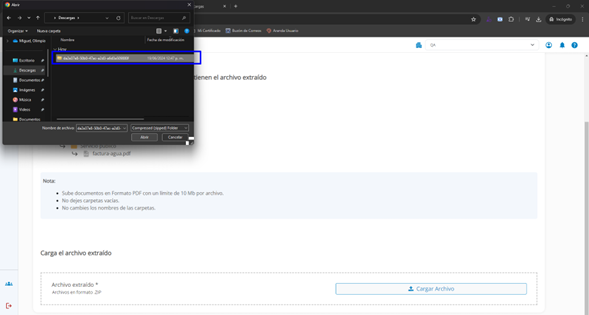
NOTA: Si el .zip cuenta con un error en documentos faltantes o documentos demás, aparecerá una advertencia. Puedes corregir y volver a subir el archivo .zip - Cargue de documentos: Aparecerán los cargues de documentos que fueron montados y cuantos fueron creados:
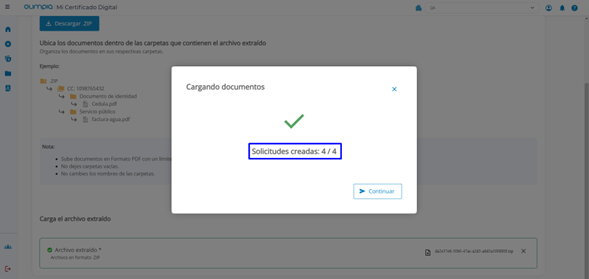
- Da clic en el botón “Continuar”:
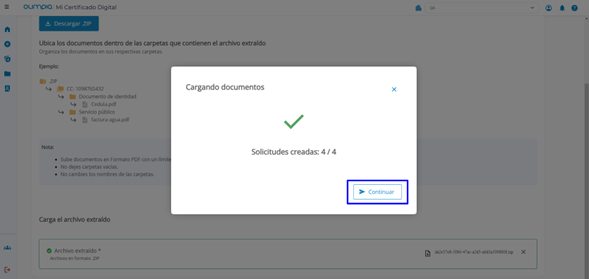
- Da clic en el botón “Finalizar”, para ir a seleccionar un nuevo tipo de servicio o da clic en el botón “Crear Nueva Solicitud”, para ir a crear una nueva solicitud:
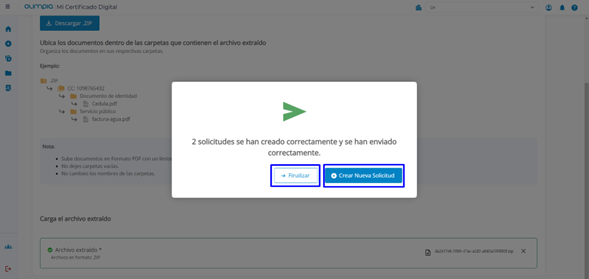
2.4.1.5.2. Token Virtual
- Selecciona la vigencia del certificado:
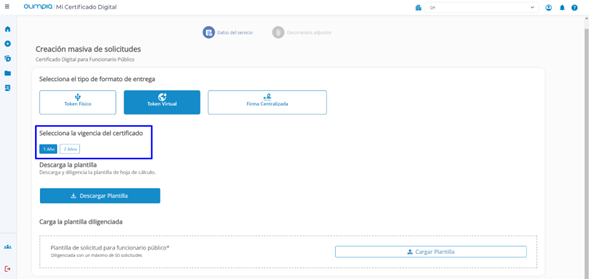
- Da clic en el botón “Descargar Plantilla”:
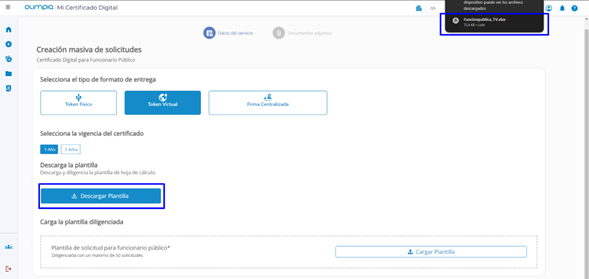
NOTA: La plantilla es descargada en el formato .xlsx - Abre la plantilla descargada:
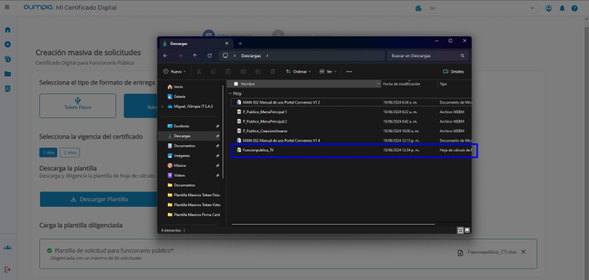
NOTA: La plantilla se encuentra en el explorador de archivos (la ruta seleccionada al descárgalo o directamente en las descargas). - Completa el Excel:
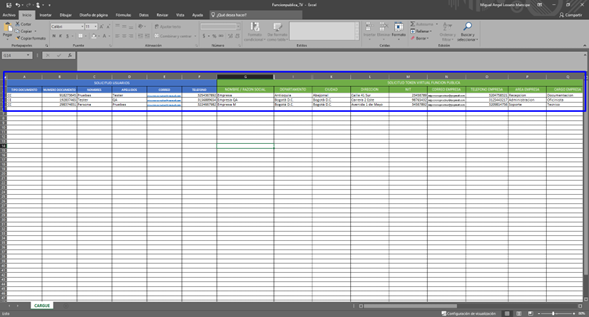
- Tipo de documento (CC - CE).
- Número del documento.
- Nombres.
- Apellido.
- Correo.
- Teléfono.
- Nombre / Razón social.
- Departamento (selecciona el Departamento en la lista desplegable).
- Ciudad (selecciona la Ciudad en la lista desplegable).
- Dirección.
- NIT.
- Correo Empresa.
- Teléfono empresa.
- Área en la empresa.
- Cargo en la empresa.
- Renovar (selecciona la Renovación en la lista desplegable (SI -NO)).
- Guarda el archivo.
NOTA: El archivo Excel solo permite un Máximo de 50 solicitudes. - Da clic en el botón “Cargar Plantilla”:
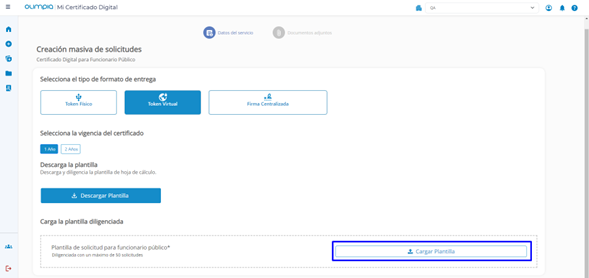
- Selecciona el archivo Excel diligenciado:
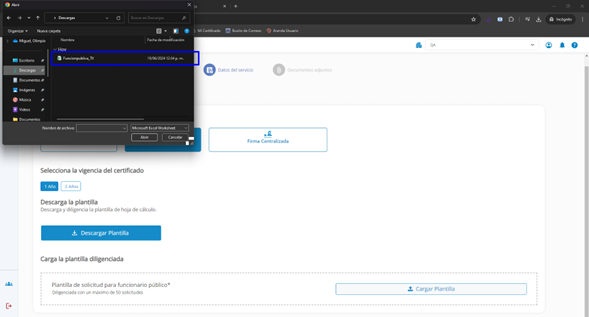
NOTA: Si el archivo cuenta con errores una vez se suba aparecerá una advertencia y un cuadro con los errores identificados. Organiza los errores y vuelve a subir el archivo. - Creación de solicitudes: Aparecerán las solicitudes que fueron montadas y cuantas fueron creadas:
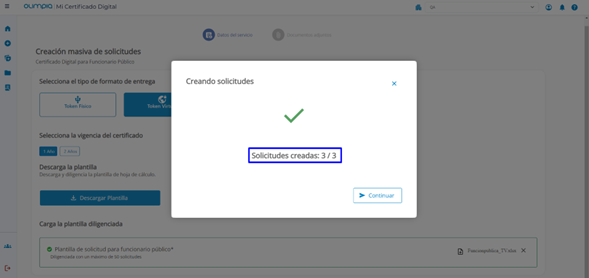
- Da clic en el botón de “Continuar”:
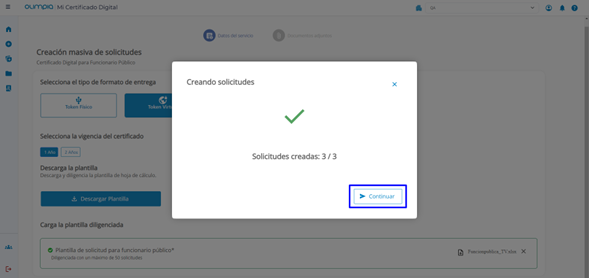
- Da clic en el botón “Descargar .ZIP”:
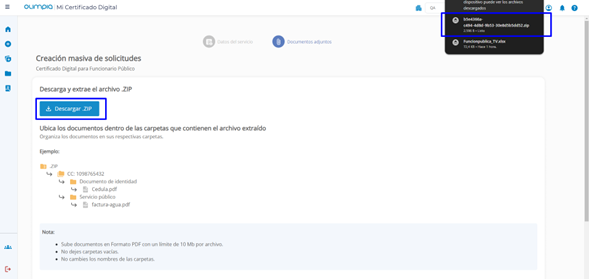
- Ingresa a la carpeta del .zip descargado:
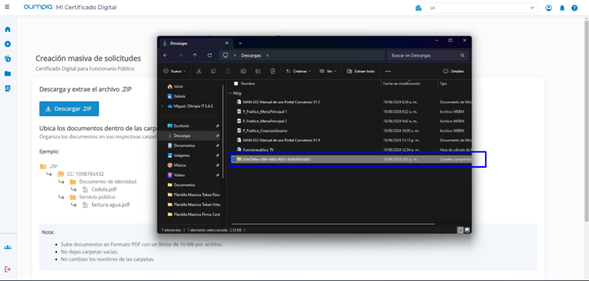
NOTA: La carpeta se encuentra en el explorador de archivos (la ruta seleccionada al descárgalo o directamente en las descargas). - Ingresa a las solicitudes para completar el proceso:
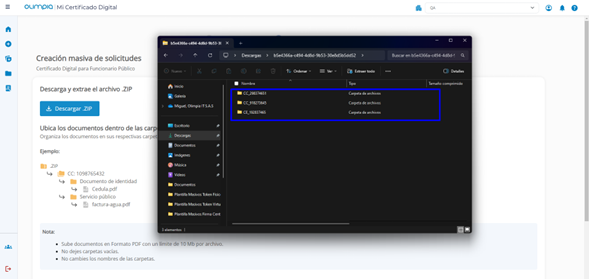
NOTA: Las carpetas se organizan por:
- Tipo de documento (CC - CE).
- Numero de documento. - Completa el cargue de los archivos, para la cantidad de solicitudes creadas:
- Fotocopia documento de identidad del empleado (legible).
- Certificado Laboral o acto administrativo.
- Da clic en el botón “Cargar Archivo”:
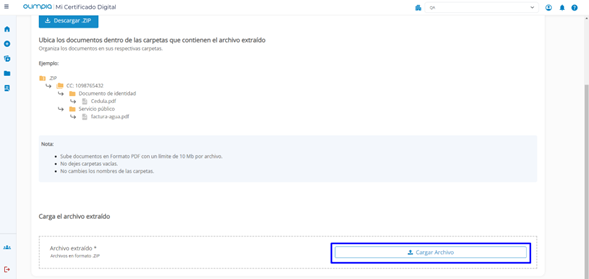
- Selecciona el .zip diligenciado:
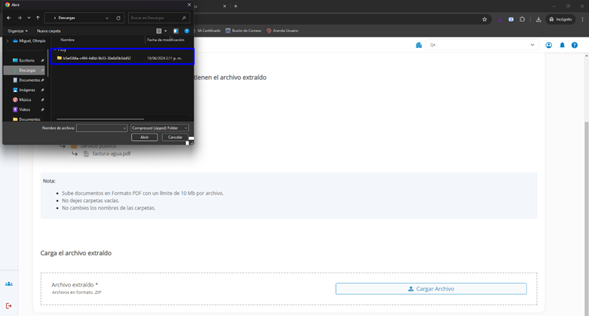
NOTA: Si el .zip cuenta con un error en documentos faltantes o documentos demás, aparecerá una advertencia. Puedes corregir y volver a subir el archivo .zip - Carga los documentos: Aparecerán cuantos cargues de documentos fueron montados y cuantos fueron creados:
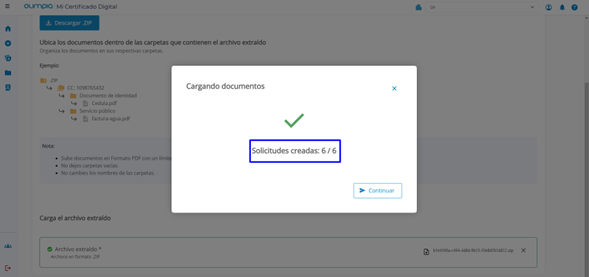
- Da clic en el botón “Continuar”:
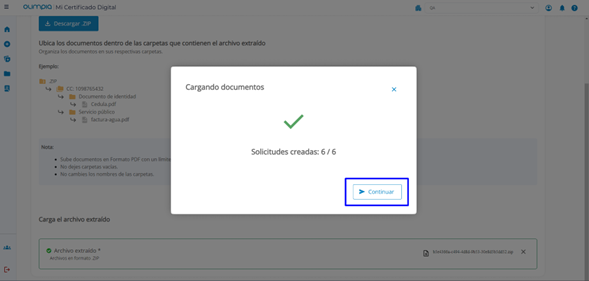
- Da clic en el botón “Finalizar”, para ir a seleccionar un nuevo tipo de servicio o da clic en el botón “Crear Nueva Solicitud”, para ir a crear una nueva solicitud:
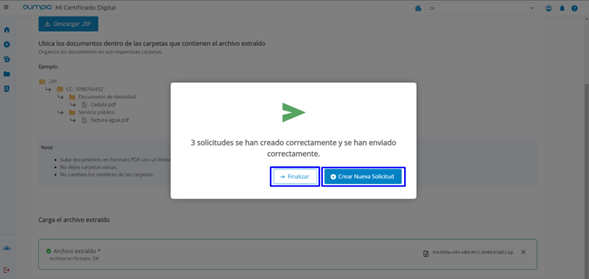
2.4.1.5.3. Firma Centralizada
- Selecciona la vigencia del certificado:
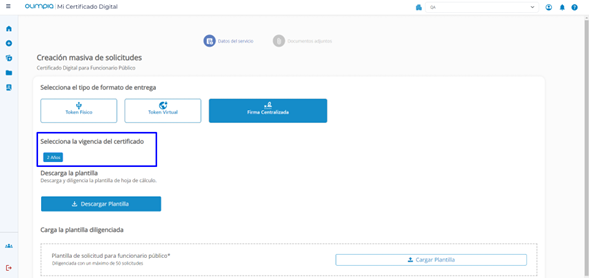
- Da clic en el botón “Descargar Plantilla”:
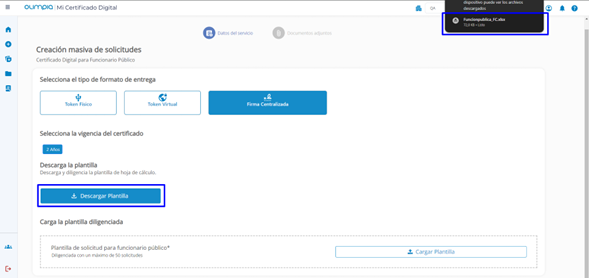
NOTA: La plantilla es descargada en el formato .xlsx - Abre la plantilla descargada:
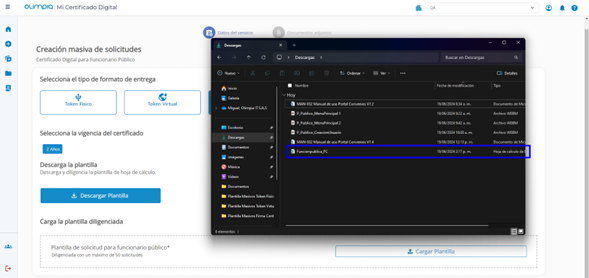
NOTA: La plantilla se encuentra en el explorador de archivos (la ruta seleccionada al descárgalo o directamente en las descargas). - Completa el Excel:
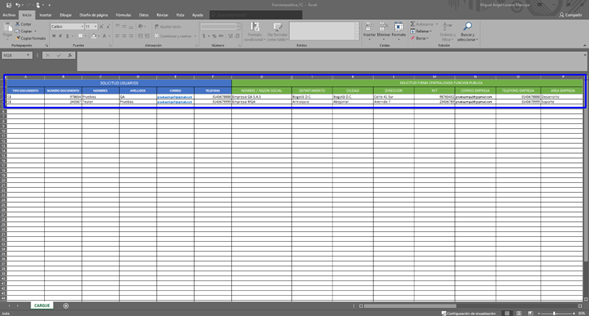
- Tipo de documento (CC - CE).
- Número del documento.
- Nombres.
- Apellido.
- Correo.
- Teléfono.
- Nombre / Razón social.
- Departamento (selecciona el Departamento en la lista desplegable).
- Ciudad (selecciona la Ciudad en la lista desplegable).
- Dirección.
- Tipo de documento del representante.
- Número de documento del representante.
- Nombre del representante.
- NIT.
- Matricula mercantil.
- Correo Empresa.
- Teléfono empresa.
- Renovar (selecciona la Renovación en la lista desplegable (SI -NO)).
- Guarda el archivo.
NOTA: El archivo Excel solo permite un Máximo de 50 solicitudes. - Da clic en el botón “Cargar Plantilla”:
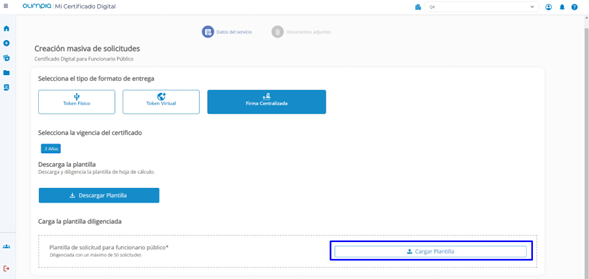
- Selecciona el archivo Excel diligenciado:
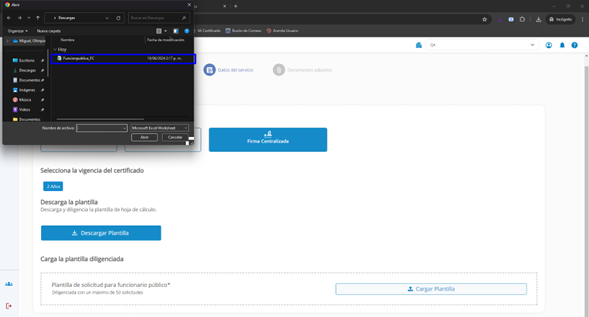
NOTA: Si el archivo cuenta con errores una vez se suba aparecerá una advertencia y un cuadro con los errores identificados. Organiza los errores y vuelve a subir el archivo. - Creación de solicitudes: Aparecerán las solicitudes que fueron montadas y cuantas fueron creadas:
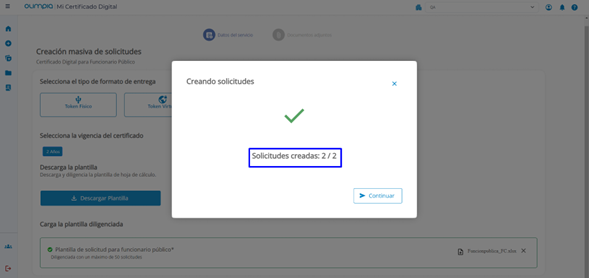
- Da clic en el botón “Continuar”:
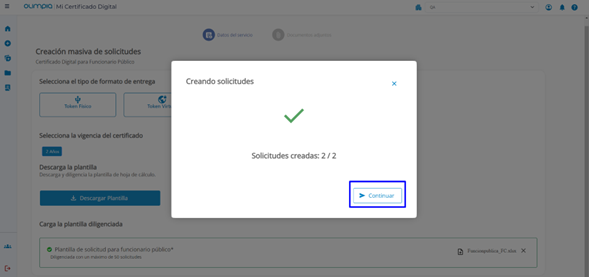
- Da clic en el botón “Descargar .ZIP”
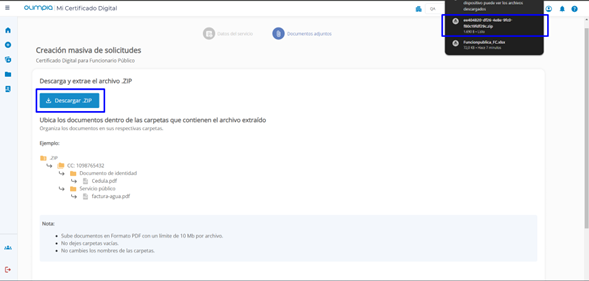
- Ingresa a la carpeta del .zip descargado:
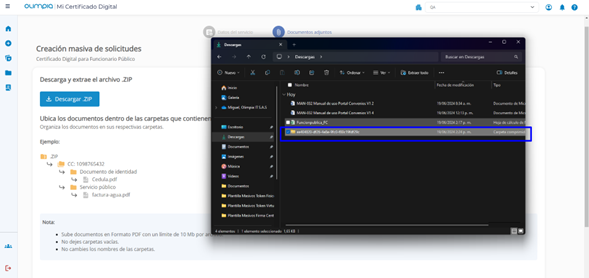
NOTA: La carpeta se encuentra en el explorador de archivos (la ruta seleccionada al descárgalo o directamente en las descargas). - Ingresa a las solicitudes para completar el proceso:
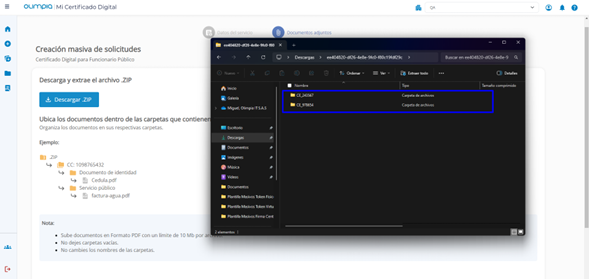
NOTA: Las carpetas se organizan por:
- Tipo de documento (CC - CE).
- Numero de documento. - Completa el cargue de los archivos, para la cantidad de solicitudes creadas:
- Fotocopia documento de identidad del empleado (legible).
- Certificado Laboral o acto administrativo.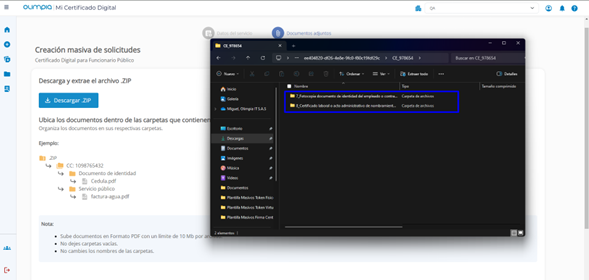
- Da clic en el botón “Cargar Archivo”:
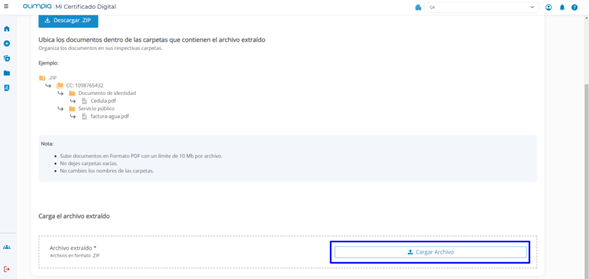
- Selecciona el .zip diligenciado:
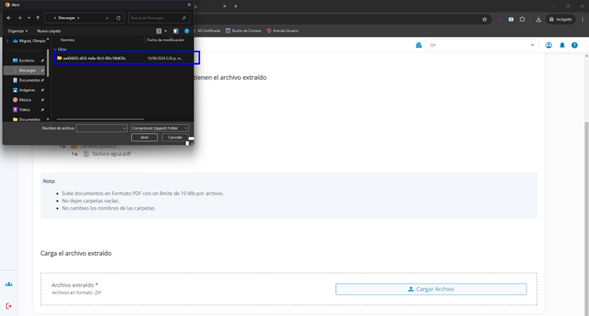
NOTA: Si el .zip cuenta con un error en documentos faltantes o documentos demás, aparecerá una advertencia. Puedes corregir y volver a subir el archivo .zip - Carga los documentos: Aparecerán cuantos cargues de documentos fueron montados y cuantos fueron creados.
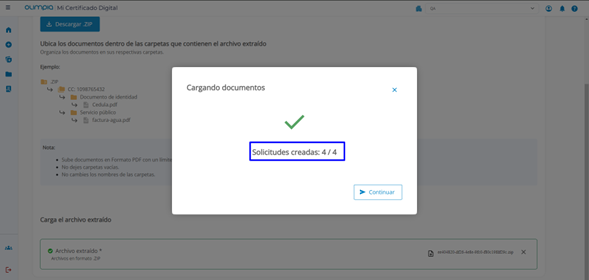
- Da clic en el botón “Continuar”:
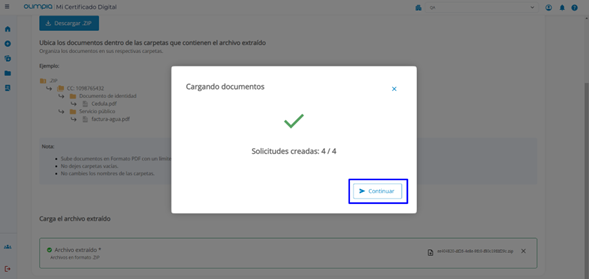
- Da clic en el botón “Finalizar”, para ir a seleccionar un nuevo tipo de servicio o da clic en el botón “Crear Nueva Solicitud”, para ir a crear una nueva solicitud

2.4.1.6. Representante Legal
Certificado digital para Representante Legal:
- Selecciona el tipo de formato de entrega:
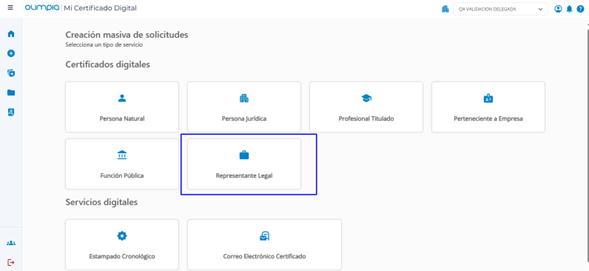
2.4.1.6.1. Token Físico
- Selecciona la vigencia del certificado:
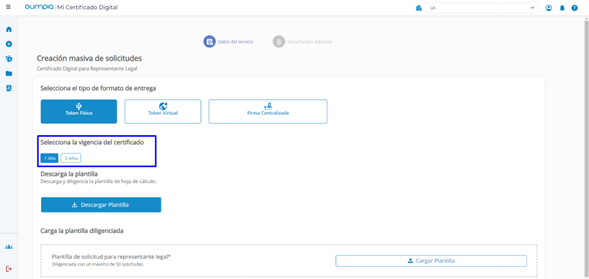
- Da clic en el botón “Descargar Plantilla”:
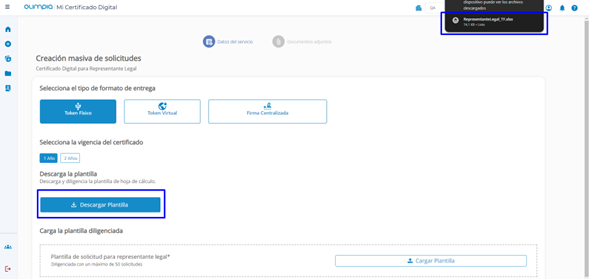
NOTA: La plantilla es descargada en el formato .xlsx - Abre la plantilla descargada:
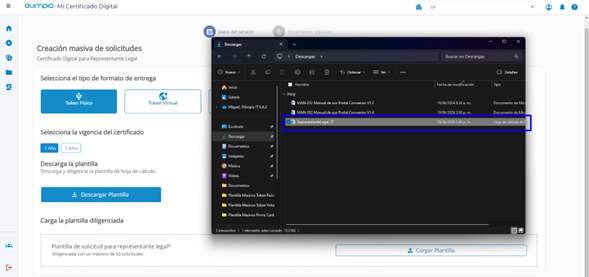
NOTA: La plantilla se encuentra en el explorador de archivos (la ruta seleccionada al descárgalo o directamente en las descargas). - Completa el Excel:
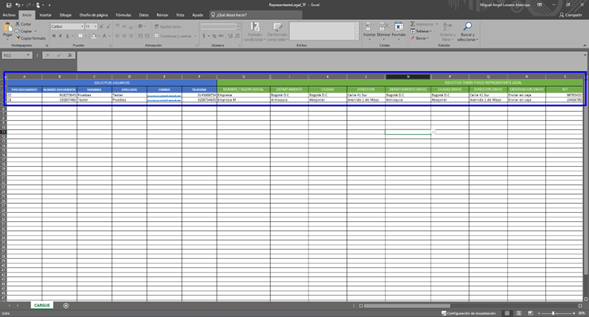
- Tipo de documento (CC - CE).
- Número del documento.
- Nombres.
- Apellido.
- Correo.
- Teléfono.
- Nombre / Razón social.
- Departamento (selecciona el Departamento en la lista desplegable).
- Ciudad (selecciona la Ciudad en la lista desplegable).
- Dirección.
- Departamento de envió (selecciona el Departamento en la lista desplegable).
- Ciudad de envío (selecciona la Ciudad en la lista desplegable).
- Dirección de envió.
- Observación.
- NIT.
- Matricula mercantil.
- Correo Empresa.
- Teléfono empresa.
- Renovar (Seleccionar la Renovación en la lista desplegable (SI -NO)).
- Guarda el archivo.
NOTA: El archivo Excel solo permite un Máximo de 50 solicitudes. - Da clic en el botón “Cargar Plantilla”:
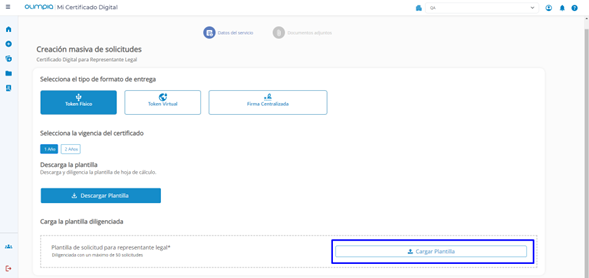
- Selecciona el archivo Excel diligenciado:
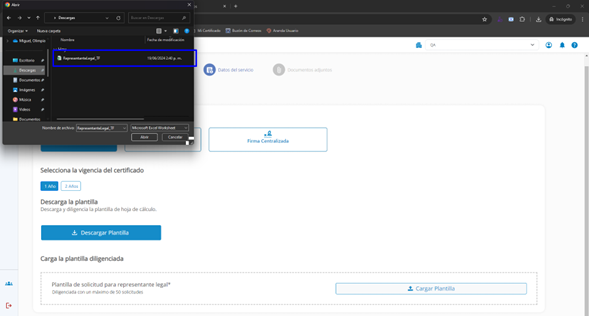
NOTA: Si el archivo cuenta con errores una vez se suba aparecerá una advertencia y un cuadro con los errores identificados. Organiza los errores y vuelve a subir el archivo. - Creación de solicitudes: Aparecerán cuantas solicitudes fueron montadas y cuantas fueron creadas
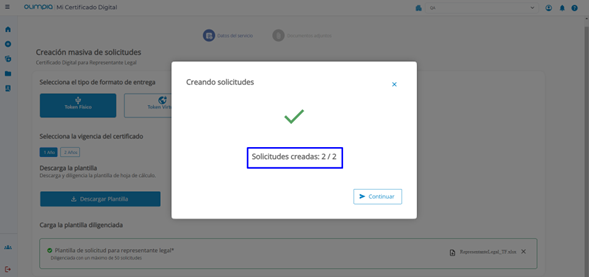
- Da clic en el botón “Continuar”:
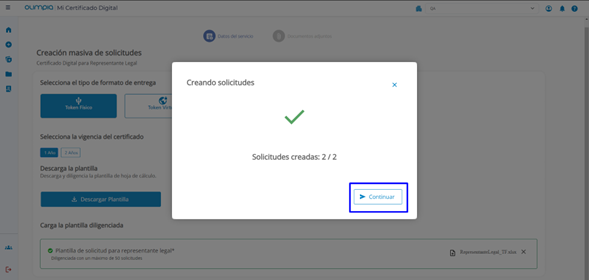
- Da clic en el botón “Descargar .ZIP”:
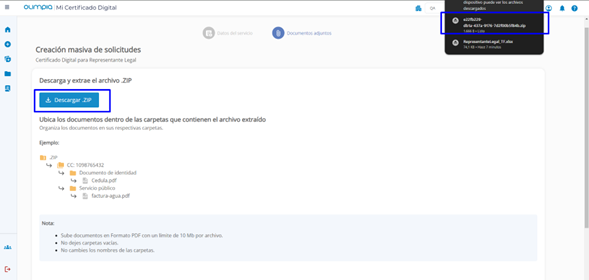
- Ingresa a la carpeta del .zip descargado:
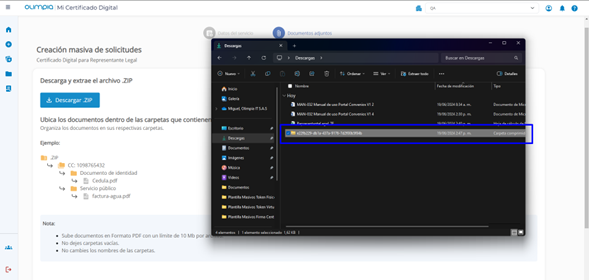
NOTA: La carpeta se encuentra en el explorador de archivos (la ruta seleccionada al descárgalo o directamente en las descargas). - Ingresa a las solicitudes para completar el proceso:
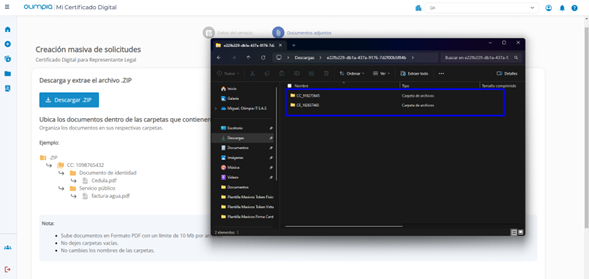
NOTA: Las carpetas se organizan por:
- Tipo de documento (CC - CE).
- Numero de documento. - Completa el cargue de los archivos, para la cantidad de solicitudes creadas:
- Certificado de existencia y representación legal.
- Fotocopia documento de identidad (legible).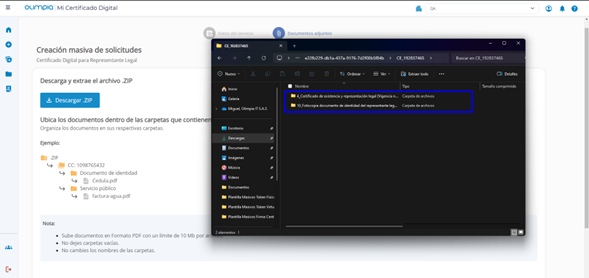
- Da clic en el botón “Cargar Archivo”:
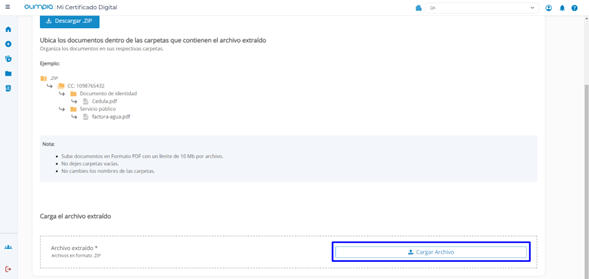
- Selecciona el .zip diligenciado:
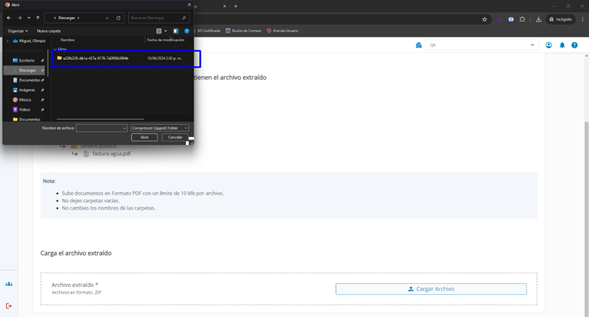
NOTA: Si el .zip cuenta con un error en documentos faltantes o documentos demás, aparecerá una advertencia. Puedes corregir y volver a subir el archivo .zip - Carga los documentos: Aparecerán los cargues de documentos que fueron montados y cuantos fueron creados:
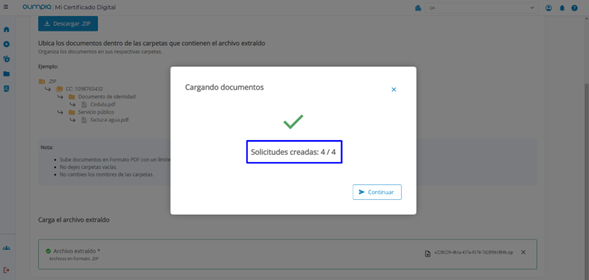
- Da clic en el botón “Continuar”:
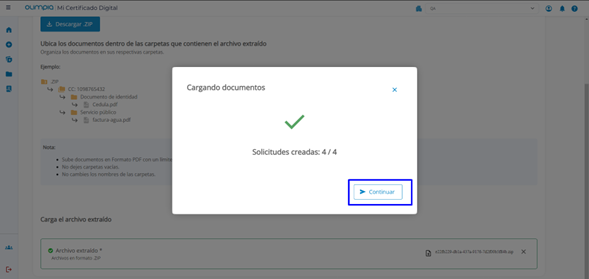
- Da clic en el botón “Finalizar”, para ir a seleccionar un nuevo tipo de servicio o da clic en el botón “Crear Nueva Solicitud”, para ir a crear una nueva solicitud.
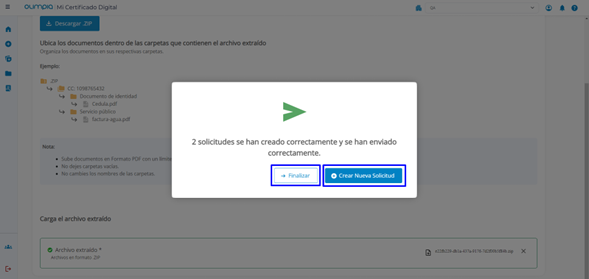
2.4.1.6.2. Token Virtual
- Selecciona la vigencia del certificado:
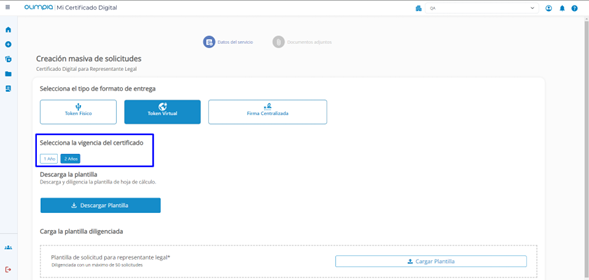
- Da clic en el botón “Descargar Plantilla”:
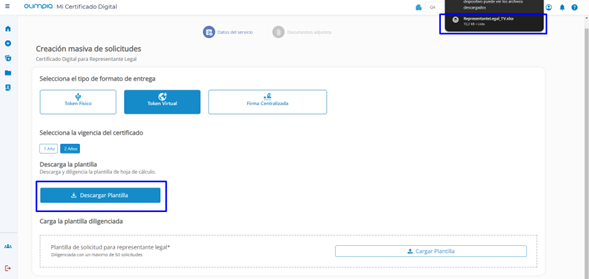
NOTA: La plantilla es descargada en el formato .xlsx - Abre la plantilla descargada:
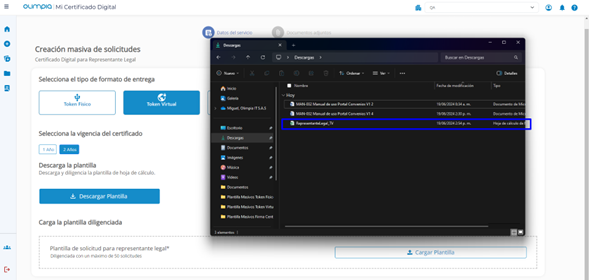
NOTA: La plantilla se encuentra en el explorador de archivos (la ruta seleccionada al descárgalo o directamente en las descargas). - Completa el Excel:
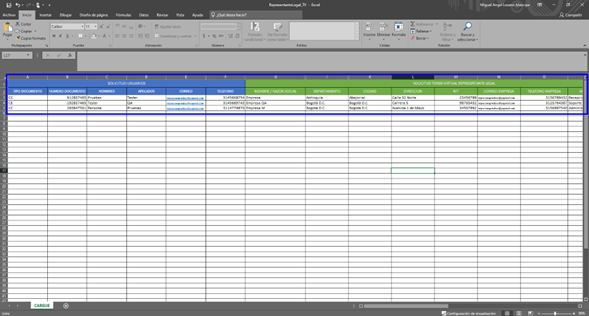
- Tipo de documento (CC - CE).
- Número del documento.
- Nombres.
- Apellido.
- Correo.
- Teléfono.
- Nombre / Razón social.
- Departamento (selecciona el Departamento en la lista desplegable).
- Ciudad (selecciona la Ciudad en la lista desplegable).
- Dirección.
- Tipo de documento del representante.
- Número de documento del representante.
- Nombre del representante.
- NIT.
- Matricula mercantil.
- Correo Empresa.
- Teléfono empresa.
- Renovar (selecciona la Renovación en la lista desplegable (SI -NO)).
- Guarda el archivo.
NOTA: El archivo Excel solo permite un Máximo de 50 solicitudes. - Da clic en el botón “Cargar Plantilla”:
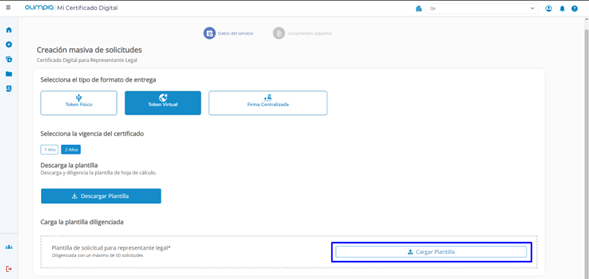
- Selecciona el archivo Excel diligenciado:
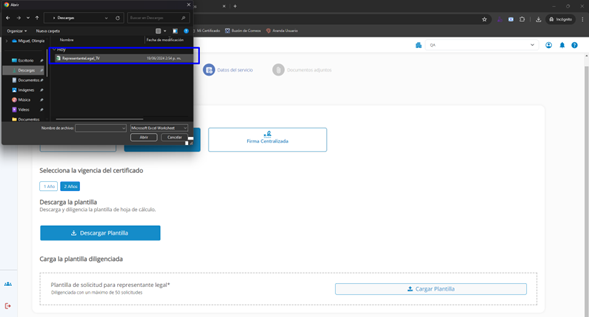
NOTA: Si el archivo cuenta con errores, una vez se suba aparecerá una advertencia y un cuadro con los errores identificados. Organiza los errores y vuelve a subir el archivo. - Creación de solicitudes: Aparecerán las solicitudes que fueron montadas y cuantas fueron creadas.
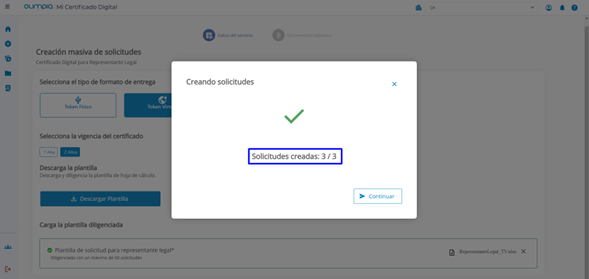
- Da clic en el botón de “Continuar”:
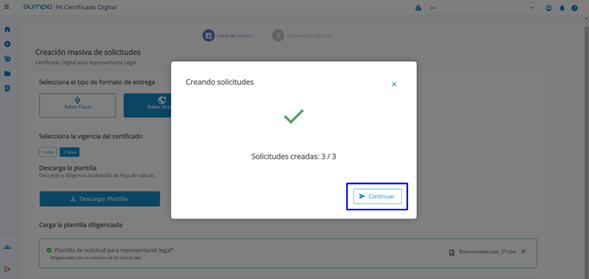
- Da clic en el botón “Descargar .ZIP”:
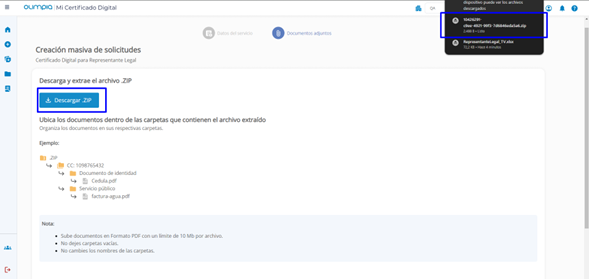
- Ingresa a la carpeta del .zip descargado:
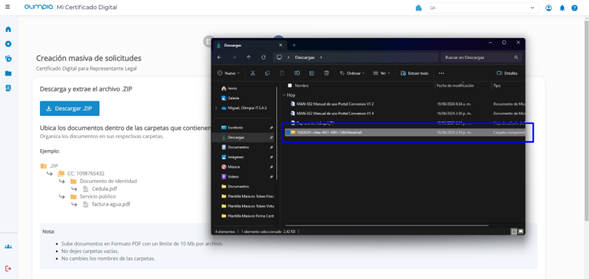
NOTA: La carpeta se encuentra en el explorador de archivos (la ruta seleccionada al descárgalo o directamente en las descargas). - Ingresa a las solicitudes para completar el proceso:
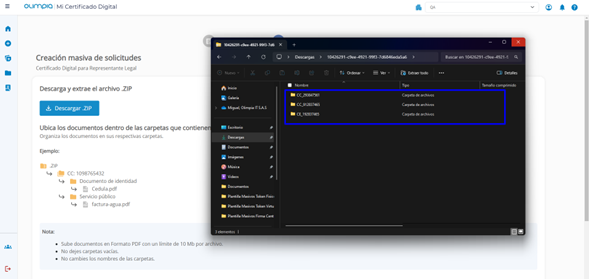
NOTA: Las carpetas se organizan por:
- Tipo de documento (CC - CE).
- Numero de documento. - Completa el cargue de los archivos, para la cantidad de solicitudes creadas:
- Certificado de existencia y representación legal.
- Fotocopia documento de identidad (legible).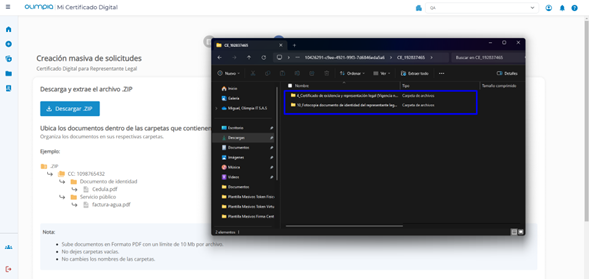
- Da clic en el botón “Cargar Archivo”:
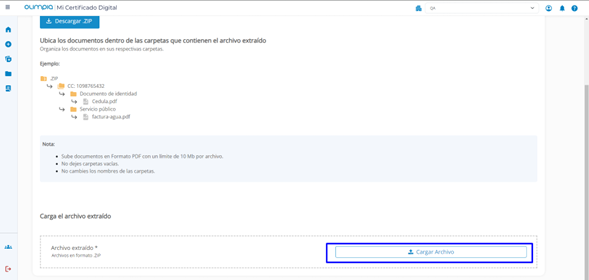
- Selecciona el .zip diligenciado:
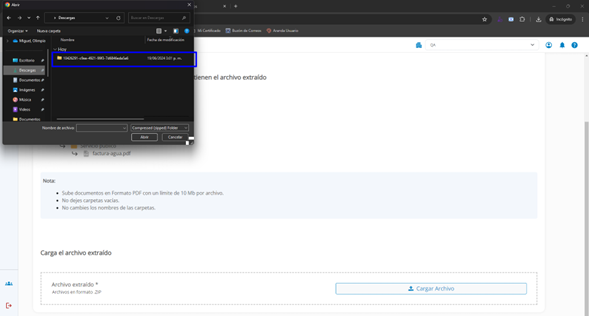
NOTA: Si el .zip cuenta con un error en documentos faltantes o documentos demás, aparecerá una advertencia. Puedes corregir y volver a subir el archivo .zip - Cargue de documentos: Aparecerá cuantos cargues de documentos fueron montados y cuantos fueron creados:
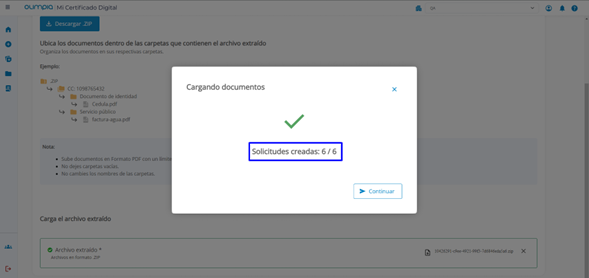
- Da clic en el botón “Continuar”:
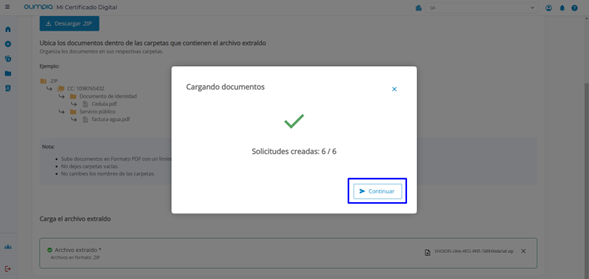
- Da clic en el botón “Finalizar”, para ir a seleccionar un nuevo tipo de servicio o dar clic en el botón “Crear Nueva Solicitud”, para ir a crear una nueva solicitud
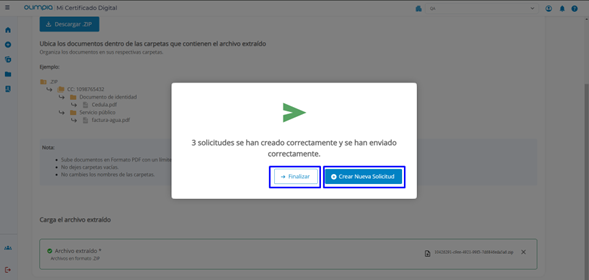
2.4.1.6.3. Firma Centralizada
- Selecciona la vigencia del certificado:
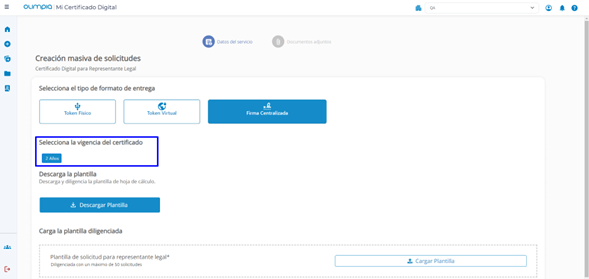
- Da clic en el botón “Descargar Plantilla”:
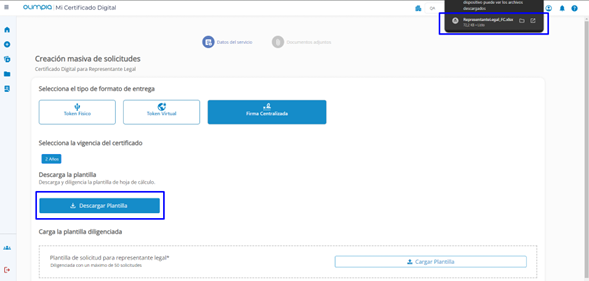
NOTA: La plantilla es descargada en el formato .xlsx - Abre la plantilla descargada:
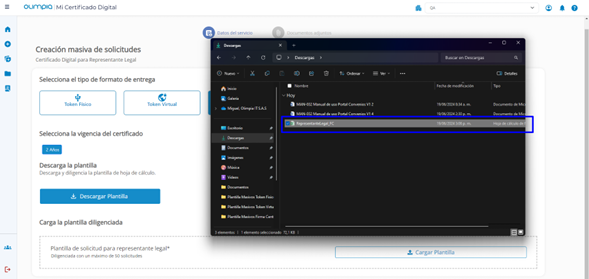
NOTA: La plantilla se encuentra en el explorador de archivos (la ruta seleccionada al descárgalo o directamente en las descargas). - Completa el Excel:
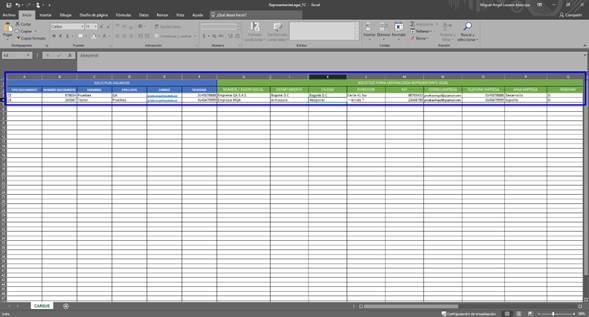
- Tipo de documento (CC - CE).
- Número del documento.
- Nombres.
- Apellido.
- Correo.
- Teléfono.
- Nombre / Razón social.
- Departamento (selecciona el Departamento en la lista desplegable).
- Ciudad (selecciona la Ciudad en la lista desplegable).
- Dirección.
- NIT.
- Correo Empresa.
- Teléfono empresa.
- Área en la empresa.
- Cargo en la empresa.
- Renovar (selecciona la Renovación en la lista desplegable (SI -NO)).
- Guarda el archivo.
NOTA: El archivo Excel solo permite un Máximo de 50 solicitudes. - Da clic en el botón “Cargar Plantilla”:
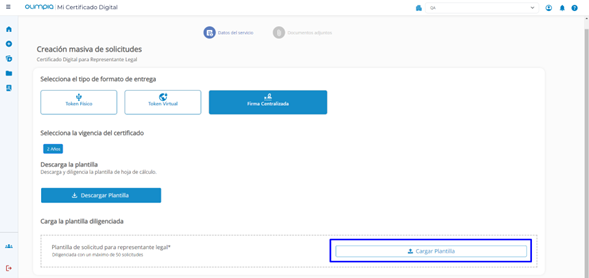
- Selecciona el archivo Excel diligenciado:
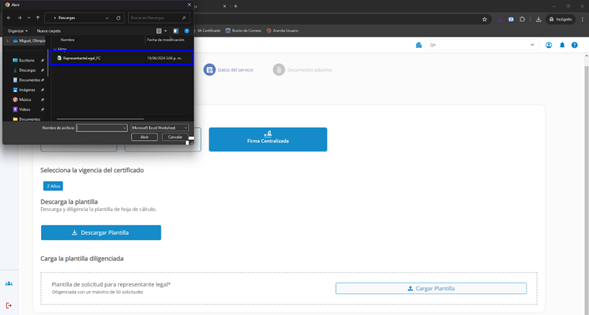
NOTA: Si el archivo cuenta con errores una vez se suba aparecerá una advertencia y un cuadro con los errores identificados. Organiza los errores y vuelve a subir el archivo. - Creación de solicitudes: Aparecerán las solicitudes que fueron montadas y cuantas fueron creadas:
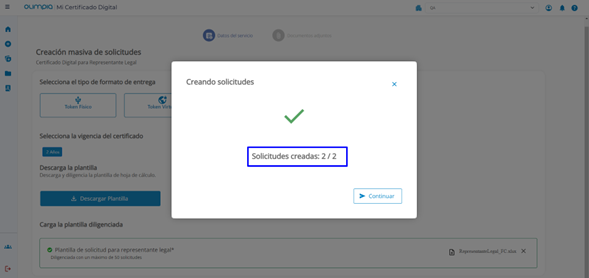
- Da clic en el botón “Continuar”:
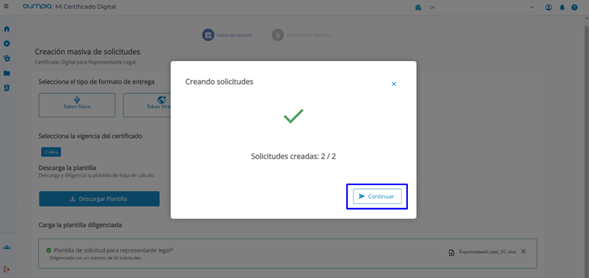
- Da clic en el botón “Descargar .ZIP”:
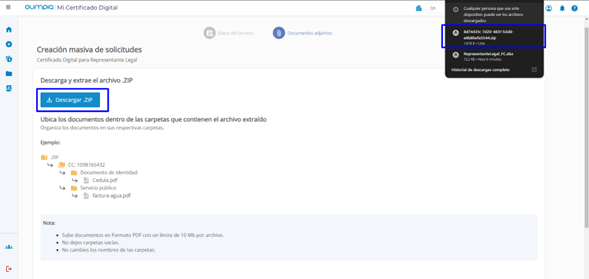
- Ingresa a la carpeta del .zip descargado
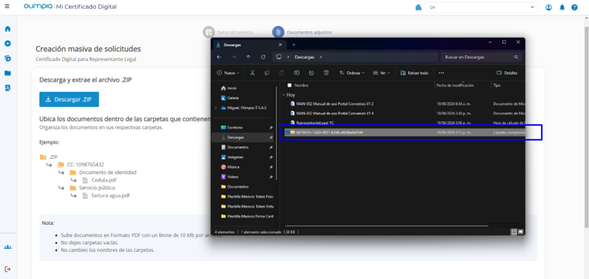
NOTA: La carpeta se encuentra en el explorador de archivos (la ruta seleccionada al descárgalo o directamente en las descargas). - Ingresa a las solicitudes para completar el proceso:
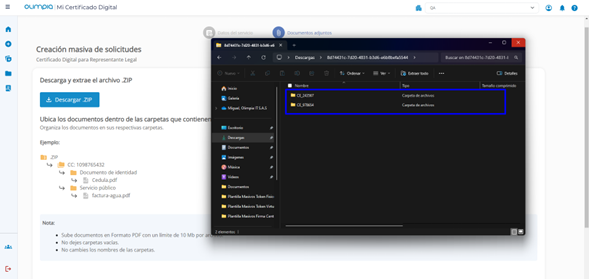
NOTA: Las carpetas se organizan por:
- Tipo de documento (CC - CE).
- Numero de documento. - Completa el cargue de los archivos, para la cantidad de solicitudes creadas:
- Certificado de existencia y representación legal.
- Fotocopia documento de identidad (legible).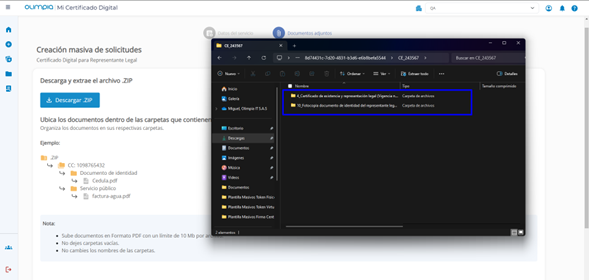
- Da clic en el botón “Cargar Archivo”:
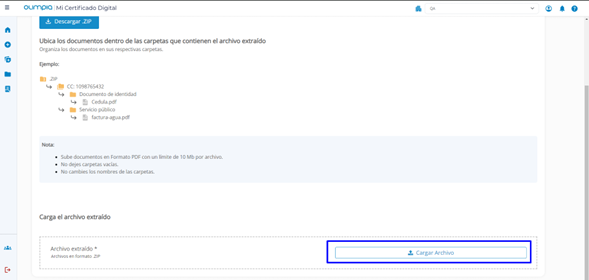
- Selecciona el .zip diligenciado:
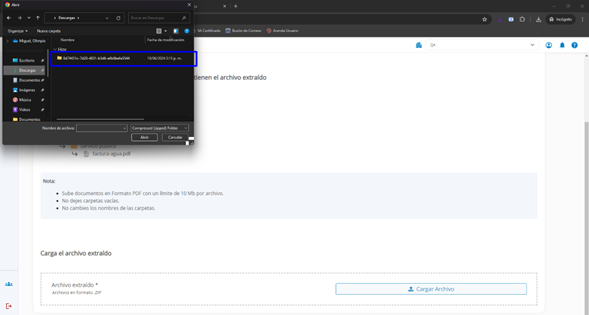
NOTA: Si el .zip cuenta con un error en documentos faltantes o documentos demás, saldrá una advertencia. Puede corregir y volver a subir el archivo .zip - Carga los documentos: Aparecerán los cargues de documentos que fueron montados y cuantos fueron creados:
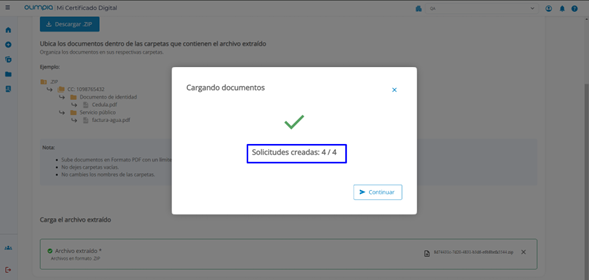
- Da clic en el botón “Continuar”:
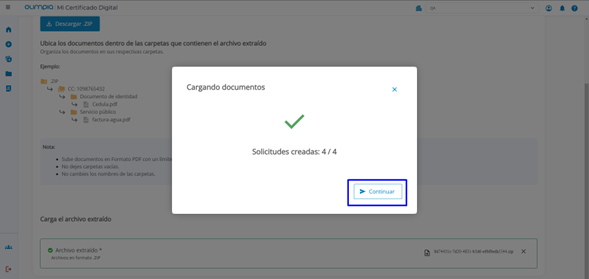
- Da clic en el botón “Finalizar”, para ir a seleccionar un nuevo tipo de servicio o dar clic en el botón “Crear Nueva Solicitud”, para ir a crear una nueva solicitud:
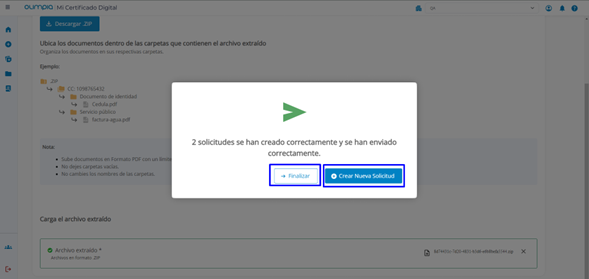
2.4.2. Servicios digitales
Selecciona el tipo de Servicio.
2.4.2.1.1. Estampa cronológica
Servicio digital para Estampa Cronológica
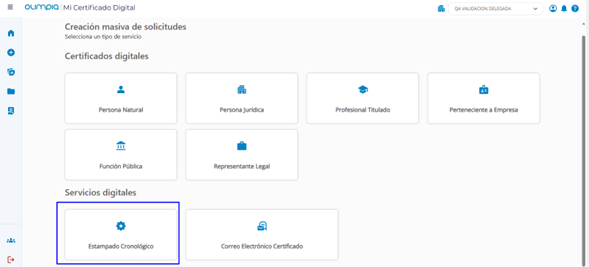
- Da clic en el botón “Descargar Plantilla”:
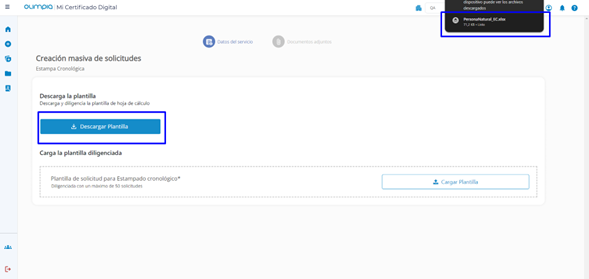
NOTA: La plantilla es descargada en el formato .xlsx - Abre la plantilla descargada:
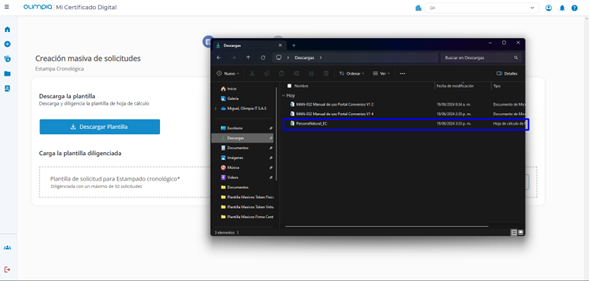
NOTA: La plantilla se encuentra en el explorador de archivos (la ruta seleccionada al descárgalo o directamente en las descargas). - Completa el Excel:
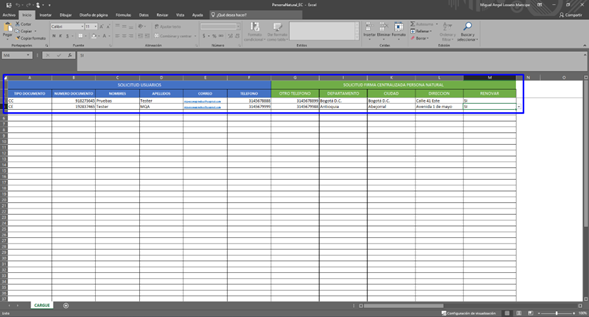
- Tipo de documento (CC - CE).
- Número del documento.
- Nombres.
- Apellido.
- Correo.
- Teléfono.
- Otro teléfono.
- Departamento (selecciona el Departamento en la lista desplegable).
- Ciudad (selecciona la Ciudad en la lista desplegable).
- Dirección.
- Nit.
- Correo responsable.
- Teléfono responsable.
- Renovar (selecciona la Renovación en la lista desplegable (SI -NO)).
- Guarda el archivo.
NOTA: El archivo Excel solo permite un Máximo de 50 solicitudes. - Da clic en el botón “Cargar Plantilla”:
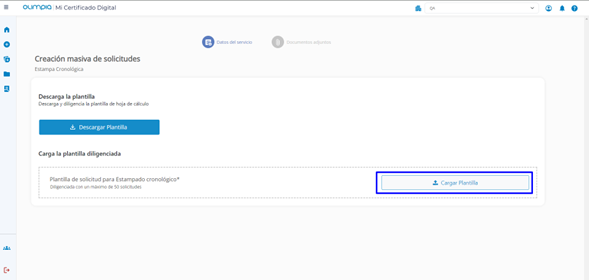
- Selecciona el archivo Excel diligenciado:
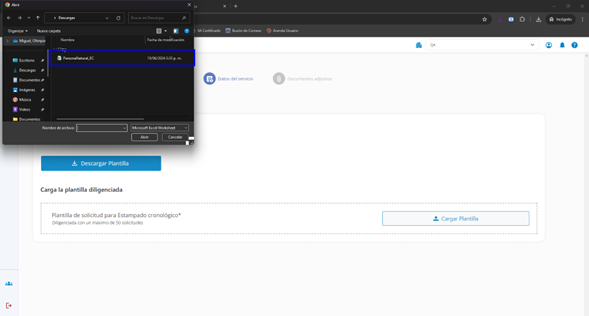
NOTA: Si el archivo cuenta con errores una vez se suba aparecerá una advertencia y un cuadro con los errores identificados. Organiza los errores y los vuelve a subir el archivo. - Creación de solicitudes: Aparecerán las solicitudes que fueron montadas y cuantas fueron creadas.
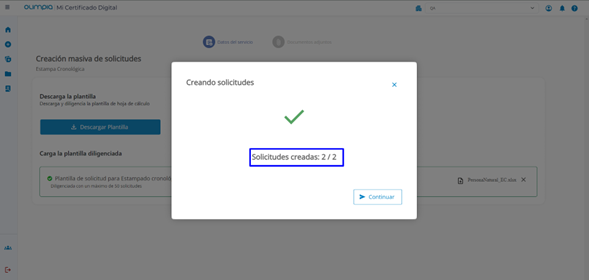
- Da clic en el botón de “Continuar”:
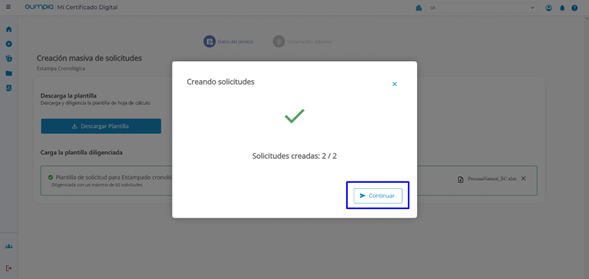
- Da clic en el botón “Descargar .ZIP”:
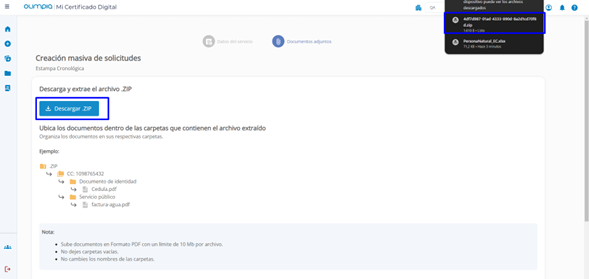
- Ingresa a la carpeta del .zip descargado:
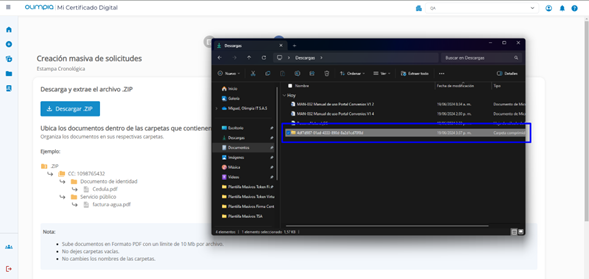
NOTA: La carpeta se encuentra en el explorador de archivos (la ruta seleccionada al descárgalo o directamente en las descargas). - Ingresa a las solicitudes para completar el proceso:
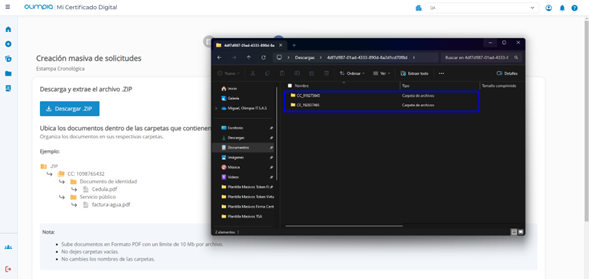
NOTA: Las carpetas se organizan por:
- Tipo de documento (CC - CE).
- Numero de documento. - Completa el cargue de los archivos, para la cantidad de solicitudes creadas:
- Fotocopia documento de identidad (legible).
- Fotocopia representación legal expedido por cámara de comercio.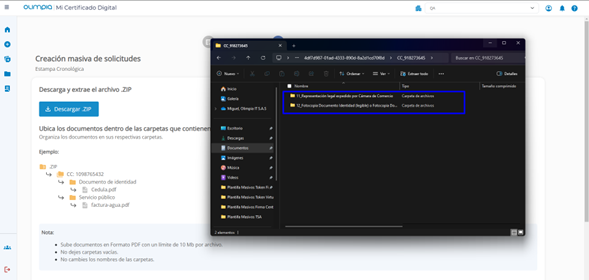
- Da clic en el botón “Cargar Archivo”:
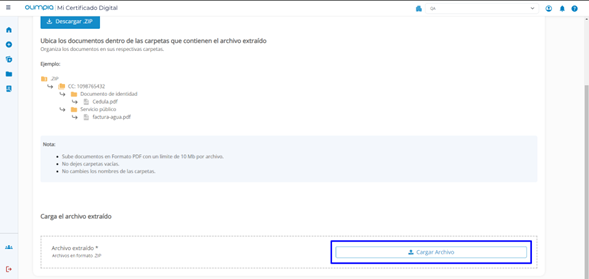
- Selecciona el .zip diligenciado:
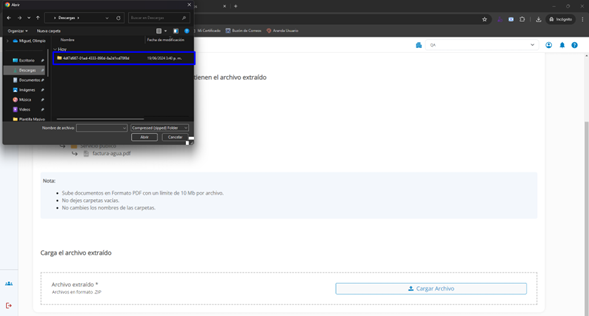
NOTA: Si el .zip cuenta con un error en documentos faltantes o documentos demás, aparecerá una advertencia. Puedes corregir y volver a subir el archivo .zip - Cargue de documentos: Aparecerán los cargues de documentos que fueron montados y cuantos fueron creados.
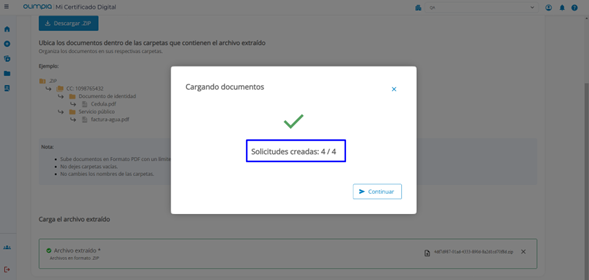
- Da clic en el botón “Continuar”
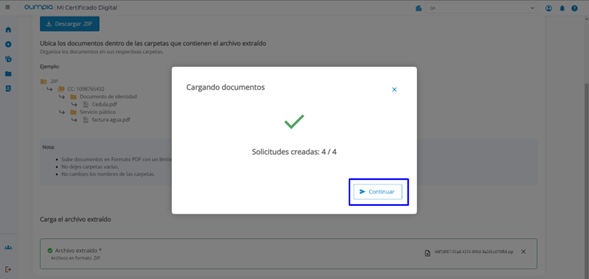
- Da clic en el botón “Finalizar”, para ir a seleccionar un nuevo tipo de servicio o dar clic en el botón “Crear Nueva Solicitud”, para ir a crear una nueva solicitud:
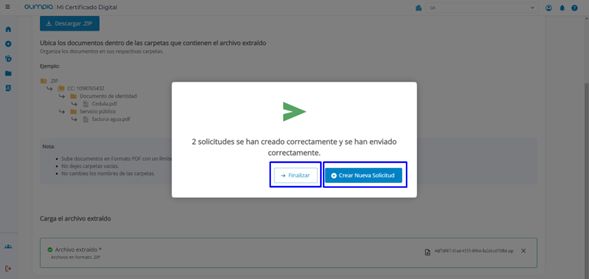
2.4.2.1.2. Correo electrónico certificado
Servicio digital para Correo Electrónico Certificado:
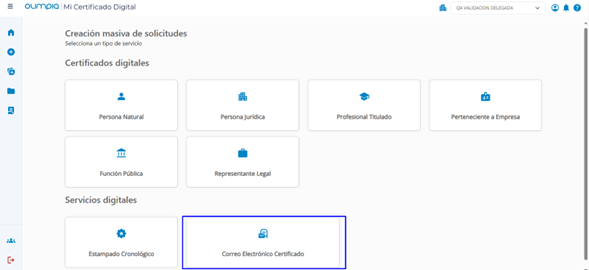
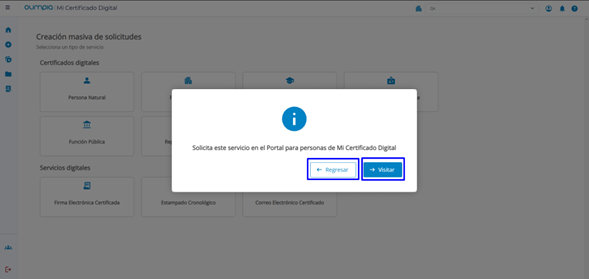
NOTA: Este Servicio solo funcionara desde el portal público Mi Certificado: https://micertificado.olimpiait.com/.
2.5. Cerrar sesión
Desde este módulo se podrá realizar el cierre de sesión.
- En el menú lateral izquierdo da clic en la opción “Cerrar Sesión”:

- Dar clic nuevamente en el botón “Cerrar Sesión”, para confirmar el cierre de la sesión:

3. CONTROL DE CAMBIOS
| VERSIÓN | FECHA | DESCRIPCIÓN |
| 1 | 2024-06-20 | Creación de documento Portal Convenios. |
| 2 | 2025-09-12 | Actualización de plantilla y retiro de módulos de FEC . |
| 3 | 2025-10-16 | Actualización de manual en módulos (Notificación y asignación de clave, Login, Creación masiva de solicitudes y Cerrar sesión) |
4. PROPIEDAD DE OLIMPIA
El presente documento es de carácter confidencial y está protegido por las normas de derechos de autor, cualquier reproducción, distribución o modificación total o parcial a usuarios no autorizados o cualquier uso indebido de la información confidencial será considerado un delito conforme a lo establecido por el Código Penal y Leyes vigentes del estado Colombiano.
Documento de Olimpia - Uso PÚBLICO